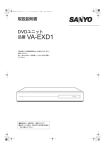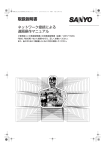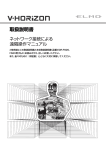Download 1 - Psn-web.net
Transcript
00_L8HBA_cover.qxp 03.4.8 4:09 PM ページ 2 取扱説明書 フレームスイッチャー機能付き ハードディスクデジタルレコーダー 品番 VDH-F1600 VDH-F900 ご使用前にこの取扱説明書をよくお読みのうえ、正し くお使いください。 また、後々のために『保証書』とともに大切に保管して ください。 VDH-F1600 VDH-F900 ¡製造番号は、品質管理上、重要なものです。 ¡お買い上げの際は、製品本体と保証書の製造番 号をお確かめください。 ¡取扱説明書、本体、定格板には色記号の表示を 省略しています。 01_L8HBA_cont.qxp 03.4.8 4:10 PM ページ 1 目 次 主な特長 ・・・・・・・・・・・・・・・・・・・・・・・・・・・・・・・・・・・2 付属品 ・・・・・・・・・・・・・・・・・・・・・・・・・・・・・・・・・・・・・2 安全上のご注意 ・・・・・・・・・・・・・・・・・・・・・・・・・・・・・3 はじめに 各部の名前 ・・・・・・・・・・・・・・・・・・・・・・・・・・・・・・・・・6 接続のしかた ・・・・・・・・・・・・・・・・・・・・・・・・・・・・・・・9 ■基本接続(品番 VDH-8016)・・・・・・・・・・・・・・・・・・・・・・9 ■高画質(S-VHS)対応機器との接続・・・・・・・・・・・・・・・・・9 ■アンプとの接続 ・・・・・・・・・・・・・・・・・・・・・・・・・・・・・・・・・・9 ■デジタルシリーズ接続 ・・・・・・・・・・・・・・・・・・・・・・・・・・・10 ■システムコントロール制御 ・・・・・・・・・・・・・・・・・・・・・・・10 ■外部アラームの設置 ・・・・・・・・・・・・・・・・・・・・・・・・・・・・・11 ■モーションセンサーアラーム時に 監視板などに活用 ・・・・・・・・・・・・・・・・・・・・・・・・・・・・・・・11 ■リモコン回路の接続 ・・・・・・・・・・・・・・・・・・・・・・・・・・・・・11 操 作 内蔵ハードディスクについて ・・・・・・・・・・・・・・・12 ■ハードディスクについて ・・・・・・・・・・・・・・・・・・・・・・・・・12 ■操作表示部について ・・・・・・・・・・・・・・・・・・・・・・・・・・・・・15 カメラの映像を見る ・・・・・・・・・・・・・・・・・・・・・・・16 ■1画面表示で見る場合 ・・・・・・・・・・・・・・・・・・・・・・・・・・・16 ■多画面表示で見る場合 ・・・・・・・・・・・・・・・・・・・・・・・・・・・18 ■自動切換表示で見る場合 ・・・・・・・・・・・・・・・・・・・・・・・・・19 ■2台のモニタで監視する ・・・・・・・・・・・・・・・・・・・・・・・・・21 メニューの流れとメニューの操作 ・・・・・・・・・・・44 ■メニューの流れ ・・・・・・・・・・・・・・・・・・・・・・・・・・・・・・・・・44 ■メニュー画面の基本操作 ・・・・・・・・・・・・・・・・・・・・・・・・・45 ■サブメニュー画面表示中の操作 ・・・・・・・・・・・・・・・・・・・45 ■数字入力のしかた ・・・・・・・・・・・・・・・・・・・・・・・・・・・・・・・45 初期設定 ・・・・・・・・・・・・・・・・・・・・・・・・・・・・・・・・・46 A B C D 時刻の設定 ・・・・・・・・・・・・・・・・・・・・・・・・・・・・・・・・・・・・46 時刻周期の設定 ・・・・・・・・・・・・・・・・・・・・・・・・・・・・・・・・47 休日の設定 ・・・・・・・・・・・・・・・・・・・・・・・・・・・・・・・・・・・・49 カメラ自動検出 ・・・・・・・・・・・・・・・・・・・・・・・・・・・・・・・・50 記録設定 ・・・・・・・・・・・・・・・・・・・・・・・・・・・・・・・・・51 A B C D E F G 記録領域の設定 ・・・・・・・・・・・・・・・・・・・・・・・・・・・・・・・・52 記録条件の設定 ・・・・・・・・・・・・・・・・・・・・・・・・・・・・・・・・53 通常録画の設定 ・・・・・・・・・・・・・・・・・・・・・・・・・・・・・・・・55 プログラム録画の設定 ・・・・・・・・・・・・・・・・・・・・・・・・・・56 タイマー録画の設定 ・・・・・・・・・・・・・・・・・・・・・・・・・・・・57 アラーム録画の設定 ・・・・・・・・・・・・・・・・・・・・・・・・・・・・60 アラームの設定 ・・・・・・・・・・・・・・・・・・・・・・・・・・・・・・・・65 一般設定 ・・・・・・・・・・・・・・・・・・・・・・・・・・・・・・・・・71 A B C D E F 画面表示の設定 ・・・・・・・・・・・・・・・・・・・・・・・・・・・・・・・・72 ブザーの設定 ・・・・・・・・・・・・・・・・・・・・・・・・・・・・・・・・・・73 セキュリティーロックの設定 ・・・・・・・・・・・・・・・・・・・・74 RS-232C/RS-485の設定 ・・・・・・・・・・・・・・・・・・・・・76 ハードディスクの設定 ・・・・・・・・・・・・・・・・・・・・・・・・・・77 ネットワークの設定 ・・・・・・・・・・・・・・・・・・・・・・・・・・・・78 画面設定 ・・・・・・・・・・・・・・・・・・・・・・・・・・・・・・・・・81 通常記録領域に録画する ・・・・・・・・・・・・・・・・・・・22 A 分割画面表示ポジションの設定 ・・・・・・・・・・・・・・・・・・82 B 自動切換時間の設定 ・・・・・・・・・・・・・・・・・・・・・・・・・・・・83 C マスクの設定 ・・・・・・・・・・・・・・・・・・・・・・・・・・・・・・・・・・86 ■通常録画 ・・・・・・・・・・・・・・・・・・・・・・・・・・・・・・・・・・・・・・・22 ■タイマー録画 ・・・・・・・・・・・・・・・・・・・・・・・・・・・・・・・・・・・23 停電情報/使用時間の表示 ・・・・・・・・・・・・・・・・・88 アラーム記録領域に録画する ・・・・・・・・・・・・・・・24 メニュー設定の内容をセーブする ・・・・・・・・・・・89 ■アラーム録画 ・・・・・・・・・・・・・・・・・・・・・・・・・・・・・・・・・・・24 ■プリアラーム録画 ・・・・・・・・・・・・・・・・・・・・・・・・・・・・・・・25 ■コンパクトフラッシュにセーブする ・・・・・・・・・・・・・・・89 ■セーブした設定内容をロードする ・・・・・・・・・・・・・・・・・90 録画した映像を再生する ・・・・・・・・・・・・・・・・・・・26 プログラム録画記録率 ・・・・・・・・・・・・・・・・・・・・・91 ■1画面表示で再生する場合 ・・・・・・・・・・・・・・・・・・・・・・・27 ■多画面表示で再生する場合 ・・・・・・・・・・・・・・・・・・・・・・・29 録画した映像を検索する ・・・・・・・・・・・・・・・・・・・30 録画した映像を保存(コピー)する ・・・・・・・・・・37 A ハードディスクのバックアップ領域に 映像をコピーする ・・・・・・・・・・・・・・・・・・・・・・・・・・・・・・38 B コンパクトフラッシュカード またはマイクロドライブに映像をコピーする ・・・・・・39 C バックアップ領域の映像をDDS(DAT)ドライブ またはCD-Rドライブへコピーする ・・・・・・・・・・・・・・41 1 設 定 その他 インターフェース仕様 ・・・・・・・・・・・・・・・・・・・・・92 アフターサービスについて ・・・・・・・・・・・・・・・・・94 仕 様 ・・・・・・・・・・・・・・・・・・・・・・・・・・・・・・・・・・・95 01_L8HBA_cont.qxp 03.4.8 4:10 PM ページ 2 主な特長 付属品 本機は、監視中のカメラ映像を内蔵のハードディスクに 録画したり、録画中にカメラの映像を分割画面(16、9、 4)表示でき、録画した映像も分割画面表示できます。 品番 VDH-F900の分割画面表示は9画面と4画面のみです。 フィクサ ¡3.5インチ大容量ハードディスクを搭載し、内蔵のハードデ ィスクに録画・再生が可能。 ¡録画と同時に、再生が可能。 ¡不審者の行動を録画するアラーム録画。 ¡タイマー録画により、曜日毎に異なる録画が可能。 ¡アラームの直前の映像を録画するプリアラーム録画。 ¡音声の録音・再生が可能。 ¡コンパクトフラッシュカードに対応し、録画した画像のコピ ーが可能。 ¡多彩なサーチ機能 アラームのイベントリストまたはアラームのサムネイル によるアラームサーチ。 日付・時間で検索する日時サーチ 侵入者の動きを検索するモーション検出サーチ ¡監視中の映像、再生中の映像を拡大して表示するズーム機能。 ¡画質モードは、5つのモードから選択可能。 ¡最速1フィールド毎の高速スイッチング。 ¡1、4、9、16画面の表示と9画面・16画面時には画面右下に カメラの映像、ビデオの再生映像の表示と自動切換画面が可 能。 ¡モニタ2では1画面の表示とアラーム時にはアラーム画面の 表示が可能。 ¡タイマー設定により各カメラごとに下記の設定が可能。 ™時間帯別に選択したカメラ映像をグレーパターンで覆うモ ニタマスク機能が可能。 ™時間帯別に選択したカメラ映像を自動切換表示。 ™各カメラごとに自動切換画面速度を4つの時間帯別に設定 可能。 ¡特定のカメラだけの映像をグレーパターンで覆いモニタでき なくするモニタマスク機能。 ¡各カメラごとにモーションセンサー検知が可能。動きのある 被写体を優先的に録画したりアラーム動作が可能。 ¡カメラ映像が途中で途切れたときでも無信号検出により、モ ニタ画面にはテストパターンや静止画で表示可能。 ¡2段階のセキュリティーロックが可能。 ¡PCカードタイプのネットワークカードの使用(推奨)により、 ネットワークコントロールに対応。 ¡RS232Cによるコンピュータコントロール機能。 ¡RS485によるシステムコントローラー(別売)との接続可 能。 ¡PCカードタイプSCSIカードの使用により、DDS(DAT)ド ライブにバックアップが可能。 ¡PCカードタイプSCSIカードの使用により、CD-Rドライブ (YAMAHA)へのデータコピーが可能。 ¡モニタ出力2とS映像入出力端子装備。 ¡デジタル端子によるデジタル機器との接続が可能。 ☞ ☞ ☞ 設置条件 本機周辺5cm以内には物を置かないください。 本機には両側面および底面に通気孔がありますので、本機を設 置する場合は、通気孔を塞がないでください。 また、本棚や箱の中など通気性が悪くなる環境での使用は避け てください。 変換プラグ 1組 電源ケーブル フェライトコア 4個 BNCプラグとチューブ 各3個 ¡本機にはBNCプラグ3個を付属していますが、ご使用のシス テムに不足する数量については、別売のBNCプラグをお買い 求めください。 ¡本機をラックなどに固定するときには、別売のラックマウン ト金具をお勧めします。 ¡本機には、フェライトコア4個を付属しています。フェライト コアは、デジタル入力および出力ケーブルに各1個づつ、 LANカード接続ケーブルに1個、RS485ケーブルのAまたは B線に1個を1回巻いて取り付けてください。 ハードディスクの保護 ハードディスクのフォーマットに異常が発生した状態で電源を 入れると自動的にディスクチェックをおこないます。ハードデ ィスクに異常が発見されると、電源ランプが点滅しますので、 ハードディスクを初期化するか画像の保管が必要な場合は、お 買上げの販売店にご相談ください。ハードディスクはほこり、 振動、衝撃に弱く、さらに磁気を帯びた物の近い場所での使用 も避ける必要があります。記録したデータを失ってしまうこと のないよう、次の点に注意してください。 ¡衝撃を与えないでください。 ¡振動する場所や不安定な場所では使用しないでください。 ¡録画や再生中は、コンセントを抜いたりしないでください。 ¡急激な温度変化(毎時10℃以上の変化)のある場所では使用 しないでください。 ¡温度差の大きいところや湿度の高いところへ移動すると、結 露を生じることがあります。結露したまま使用すると故障の 原因となりますので、ご注意ください。 ¡常に振動を伴う車・列車などには設置しないでください。 ハードディスクと放熱ファンは消耗品です ¡周囲温度25℃の使用条件で、ハードディスクは2年、放熱フ ァンは3年を目安に交換してください。この年数はあくまで も交換の目安であり、部品の性能を保証するものではありま せん。 大切な記録の場合 ¡必ず事前に記録をおこない、正常に記録されていることを 確認してください。 ¡本機を使用中、本体もしくは接続機器等の不具合により記 録されなかったり、正常に再生できなくなった場合、その 内容の補償についてはご容赦ください。 ¡万一の故障や事故に備えて、大切な記録の場合は定期的に バックアップをとられることをお勧めします。 2 01_L8HBA_cont.qxp 03.5.13 10:22 ページ 3 安全上のご注意 安全のため必ずお守りください この安全上のご注意は、安全な使いかたを理解していただくため、記号(絵表示)を使って、わかりやすくまとめています。 ■絵表示の例 ■絵表示について 製品を安全に正しくお使いいただき、あなたや他の人々への危害や財産 への損害を未然に防止するために、いろいろな絵表示をしています。 その表示と意味は次のようになっています。内容をよく理解してから本 文をお読みください。 の記号は、注意 (警告を含む) をうながす事項を示しています。 指をはさまれない よう注意 の中に、具体的な注意内容が描かれています。 (左の絵表示は、指をはさまれないよう注意することを意味しま の記号は、してはいけない行為(禁止事項)を示しています。 警告 この表示を無視して、誤った取り扱いをすると、人が死亡または重傷を負う 可能性が想定される内容を示しています。 分解禁止 の中や、近くに、具体的な禁止内容が描かれていま す。 (左の絵表示は、分解禁止を意味します。 ) の記号は、しなければならない行為を示しています。 注意 の中に、具体的な指示内容が描かれています。 この表示を無視して、誤った取り扱いをすると、人が傷害を負う可能性が想 定される内容および、物的損害のみの発生が想定される内容を示しています。 電源プラグを コンセントから抜け (左の絵表示は、電源プラグをコンセントから抜け、という指示です。 ) 正しくご使用いただくために必ずお守りください 煙が出 異常状 すぐに お買い お客さ 電源コ ¡付属 ¡電源 また しな (電源 電源プ ¡ほこ ¡湿度 ンセ ( 定 除 電源コ ■キャビネットのお手入れ 電源プラグをコンセントから抜き柔らかい布で汚れを軽くふき取る。 汚れがひどいときは、水でうすめた中性洗剤にひたした布をよく絞ってふき取り、乾いた布で仕上げる。 注意 ¡電源 する ¡電源 とな ¡お手入れの際、ベンジン・シンナーは使用しないでください。変質したり、塗料がはげることがあります。 ¡化学ぞうきんをご使用の際は、その注意書きに従ってください。 キャビ ¡キャビネットに殺虫剤など揮発性のものをかけないでください。また、ゴムやビニール製品などを長時間接触させたままにしない 内部に 内部の でください。変質したり、塗料がはげるなどの原因となります。 ■長時間使用しないとき 接続す 機能に支障をきたす場合がありますので、ときどき電源を入れて作動させてください。 ■著作権法について 万一内 から抜 ると、 著作権を有する映像などを記録する際は、個人として楽しむなどのほかは、著作権法上、権利者に無断で使用できません。 ぬらさ HDD内蔵機器に対する取扱注意事項 本機はハードディスクドライブ(HDD)が内蔵されています。 本機の操作や設置、サービスをおこなうときは以下の事項に留意し、慎重に取り扱ってください。 1 衝撃、振動を与えない 4 HDDの交換は交換手順に従っておこなってください。 る恐れがあります。 ¡ 梱包していないHDDは衝撃、振動が加わると故障する恐れがありま らかいものの上に置くことを推奨します。 ¡ 本機を搬送する場合は、指定の梱包材料で梱包してください。また、 ¡ HDDの交換作業でねじの締め付けや取り外す際は、衝撃、振動を与 搬送には振動の少ない方法でおこなってください。 えないように作業をしてください。 ¡ 本機を床などに置くときは、底に指定の足がついている状態で静か 2 3 HDDは静電気に弱いので必ず静電対策をおこなって作業をしてくだ 足が付いていない場合は、着地音がしないよう静かに降ろしてくだ さい。 5 火災、 また、輸送時はHDDにかかる振動の少ない方法でおこなってください。 この期間は通電中以上に衝撃、振動に弱い状態です。電源OFF後30秒 万一、HDDが故障した場合も不良内容の確認や解析をおこなうまでの は軽い衝撃も与えないように注意してください。 破損の拡大を防ぐため、本機および交換のため取り外した故障のHDD 急激な温度変化があった場合は、十分に温度が安定するまで待ってから 動作させてください。 ( 万 を そ 電源電 ッドは不安定な状態にあります。 ます。 ¡落ち HDD単体を輸送、保管する場合は必ず指定の梱包材料でおこなってく ださい。 結露状態で動作させない 不安定 HDD単体の取扱注意 電源OFF後もしばらくはHDD内のディスクは慣性で回転しており、ヘ 本機に結露が起きた状態で動作させると故障の原因となることがあり 3 ねじの締め付けはゆるまないようしっかりとおこなってください。 に降ろしてください。 電源OFF後の30秒間は動かさない 電源プ す。梱包していないHDDはプリント基板面を上にし、水平にしてやわ 出し入れも必ず電源をOFFした状態でおこなってください。 さい。 雷が鳴 HDD交換時の注意 衝撃、振動が加わるとHDDが故障あるいはHDD内のデータが破壊され ¡ 通電中は本機の移動はおこなわないでください。ラックなどからの ぬらさ 風呂場 取り扱いにも十分注意してください。 国外で 使用で せん。 (This count 01_L8HBA_cont.qxp 03.4.8 4:10 PM ページ 4 警告 煙が出ている、変な音やにおいがするなどの異常状態のまま使用しない 異常状態のまま使用すると、火災、感電の原因となります。 すぐに電源プラグをコンセントから抜いて、煙が出なくなるのを確認してから、 お買い上げ販売店または工事店に修理をご依頼ください。 お客さまによる修理は危険ですから絶対におやめください。 電源プラグを コンセントから抜け 電源コードを傷つけない ¡付属の電源コード以外は使用しないでください。 ¡電源コードの上に重い物をのせたり、熱器具に近づけたりしないでください。 また、電源コードを無理に折り曲げたり、加工したり、ステープルなどで固定 しないでください。電源コードが傷み、火災、感電の原因となります。 禁 止 (電源コードが傷んだら、お買い上げ販売店または工事店に交換をご依頼ください。) 電源プラグやコンセントにほこりなどを付着させない ¡ほこりにより、ショートや発熱が起こって火災の原因となります。 ¡湿度の高い部屋、結露しやすいところ、台所やほこりがたまりやすい場所のコ ンセントを使っている場合は、特に注意してください。 ( 定期的に電源プラグを抜いて、プラグとプラグの間に付着したほこり・よごれを取り 除いてください。 ( 禁 止 電源コード接続時の注意 ¡電源プラグはコンセントへ確実に接続してください。不完全な接続のまま使用 すると、発熱などにより、火災の原因となります。 ¡電源コードは束ねたまま使用しないでください。発熱などにより、火災の原因 となります。 禁 止 キャビネットをはずしたり、改造しない 内部に手を触れると危険なうえ、火災、感電の原因となります。 内部の点検・調整・修理は、お買い上げ販売店または工事店にご依頼ください。 分解禁止 接続する機器の上に、水などの入った容器を置かない 万一内部に水などが入った場合は、本体の電源を切り、電源プラグをコンセント から抜いて、お買い上げ販売店または工事店にご連絡ください。そのまま使用す ると、火災、感電、故障の原因となります。 禁 止 電源プラグを コンセントから抜け 水ぬれ禁止 水場での 使用禁止 ぬらさない ぬらさないようにご注意ください。火災、感電の原因となります。 風呂場では使用しないでください。 雷が鳴り出したら使わない 電源プラグや接続ケーブルには絶対に触れないでください。感電の原因になります。 接触禁止 不安定な場所に置かない ¡落ちたり、倒れたりして、けがや故障の原因となります。 ( 万一落としたり、キャビネットを破損した場合は、本体の電源を切り、電源プラグ をコンセントから抜いて、お買い上げ販売店または工事店にご連絡ください。 そのまま使用すると、火災、感電の原因となります。 ( 禁 止 電源プラグを コンセントから抜け 電源電圧100V以外の電圧で使用しない 火災、感電の原因となります 禁 止 国外では使用しない 使用できるのは日本国内のみで、外国では放送方式、電源電圧が異なりますので使用できま せん。 (This unit is designed for use in Japan only and can not be used in any other country.) 禁 止 4 01_L8HBA_cont.qxp 03.4.8 4:10 PM ページ 5 注意 電源プラグを抜くときは、電源コードを引っぱらない 必ず電源プラグを持って抜いてください。 電源コードを引っぱるとコードが傷ついて、火災、感電の原因となることがあります。 禁 止 ぬれた手で電源プラグをさわらない 感電の原因となることがあります。 禁 止 安全アースを接続する 安全アースを接続しないと、感電の原因になることがあります。 次の方法でアースを接続してください。 ¡電源コンセントが3極の場合 電源プラグをそのまま接続すれば、安全アースが接続されます。 ¡電源コンセントが2極の場合 付属の変換プラグ (3極→2極) を使用し、変換プラグから出ている 緑色のアース線を、建物に備えつけられているアース端子に接続する。 設置場所の注意 ¡湿気・ほこりの多い場所や、油煙・湯気が当たる場所には置かないでください。 火災、感電の原因となることがあります。 ¡磁気を持っているものの近くや、直射日光が当たる場所、熱器具の近くには置かないでく ださい。事故、故障の原因となることがあります。 禁 止 通風孔をふさがない 専用のラック以外の風通しの悪い狭い所に入れたり、テーブルクロスを掛けたり、じゅうた んや布団の上に置いたりして通風孔をふさがないでください。 また、壁や家具などに密接して置かないでください。内部に熱がこもり、火災や感電の原因 となることがあります。 禁 止 上に乗らない 倒れたり、こわれたりして、けがの原因となることがあります。 禁 止 コード類は正しく配線する 電源コードや接続ケーブルはじゅうぶん注意して接続、配線してください。 足などにケーブルを引っかけると機器の落下や転倒などにより、けがの原因となることがあ ります。 接続する機器の上に重いものを置かない バランスがくずれて倒れたり、落下して、けがの原因となることがあります。 また、重みによって故障の原因となることがあります。 禁 止 持ち運びの注意 電源プラグをコンセントから抜き、外部の接続コードをはずしたことを確認のうえ、行って ください。 電源コードが傷つくと、火災、感電の原因となることがあります。 電源プラグを コンセントから抜け お手入れの際、長期間使用しない場合の注意 安全のため電源プラグをコンセントから抜いてください。電源プラグを差し込んだままお手 入れすると、感電の原因となることがあります。 内部の掃除について 内部の掃除については、お買い上げ販売店または工事店にご相談ください。機器の内部にほ こりがたまったまま長い間掃除をしないと、火災、故障の原因となることがあります。 5 電源プラグを コンセントから抜け 02_L8HBA_はじめに.qxp 03.5.13 15:24 ページ 6 各部の名前 前面パネル VDH-F900 ① ② ③ ④ ⑤ ⑦ ⑧ ⑫ ⑪ ⑮⑯ ⑲ ⑳ メニュー 終了/画面表示 電源 残量警告 1 2 アラーム残量警告 3 4 ロック 5 7 8 シャトル ジョグ ⑳ アラーム 6 再生/停止 ⑳ ズーム 9 サーチ 一時停止 4画面表示 マルチ表示 カメラ自動切換 コピー シャトル保持 モニタ2 プラス表示 録画/停止 タイマー録画 ⑥ ① 電源ランプ 電源プラグをコンセントに差し込み電源スイッチを「入」に するとランプが点灯(緑)します。 ② 通常記録領域残量警告ランプ ハードディスクの通常記録領域が残り1%*になるとランプ が点滅します。 また、記録領域の残量が0%になると録画が停止し、ランプ の点滅が点灯に換わります。 メニュー設定の“記録再開許可” (☞ P52)をおこなうとラ ンプが消灯します。 (*メニュー設定で変更することができます。 ) ③ アラーム記録領域残量警告ランプ ハードディスクのアラーム記録領域が残り1%*になるとラ ンプが点滅します。 また、記録領域の残量が0%になると録画が停止し、ランプ の点滅が点灯に換わります。 メニュー設定の“記録再開許可” (☞ P52)をおこなうとラ ンプが消灯します。 (*メニュー設定で変更することができます。 ) ④ セキュリティーロックランプ メニュー設定でセキュリティーロックが設定されていて、操 作がロックされていると点灯します。 ロック中に操作ボタンを押すとブザーがなります。このとき ランプは点滅し、モニタにはパスワード入力画面が表示しま す。 ⑤ アラームランプ 内蔵のハードディスクやファンに異常がある場合は、点滅し ます。 ⑥ カメラ選択ボタンとランプ(1∼16) 後面パネルのVCR映像入力端子にカメラを接続した状態で、 ボタンを押すと表示ランプが点灯し、カメラ映像がモニタに 表示します。 (表示ランプ) ¡モニタを分割画面にすると、分割画面で表示中のランプが 点灯します。 ¡アラームの入力があると、入力のあったカメラの表示ラン プが点滅します。 ⑨ ⑩ アラーム メニュー リセット ⑳ ⑬⑭ ⑱⑰ ⑳ ⑳ ⑦ 4画面表示ボタンとランプ は じ め に 1画面または9分画面、または16分割画面で監視中に、4分 割画面で表示できます。ボタンを押すと4分割画面になり、 押すたびに4分割画面(1∼4、5∼8、9∼12、13∼16)が 切り換わります。表示ランプも4分割画面に合わせて点灯し ます。 ¡品番 VDH-F900は押すたびに4分割画面(1∼4、5∼8、 9∼3)が切り換わります。 ⑧ マルチ表示ボタンとランプ 1画面または4分割画面で監視中に、16分割または9分割画 面で表示できます。 ボタンを押すと9、16分割画面になり、繰り返し押すと分割 画面が切り換わります。 ¡品番 VDH-F900は9分割画面の表示になります。16分割 画面の表示はできません。 ⑨ モニタ2設定ボタン 後面パネルのモニタ2出力端子にモニタを接続した状態でボ タンを押すと、モニタ2出力状態を変更することができます。 初期設定は自動切換画面表示です。カメラ選択ボタンを押す と選択したカメラ映像を表示させることができます。 設定中はランプが点灯します。 ⑩ プラス表示ボタンとランプ 必要な映像のみを画面右下に1/4画面で表示できます。 (6、 13分割画面) ボタンを押すと画面右下に1/4画面が表示し、表示ランプが 点滅します。必要な映像のカメラ選択ボタンを押すと、1/4 画面の映像が切り換わります。この状態で下記の操作ができ ます。 ¡マルチ表示ボタンを押すと、6分割画面と13分割画面が切 り換わります。1/4画面は選択した映像のままです。 (品番 VDH-F900は6分割画面のみの表示になります。 ) ¡カメラ映像を監視中にカメラ自動切換ボタンを押すと、表 示ランプが点滅して1/4画面が自動的に切り換わります。 メニュー画面で自動切換時間の設定ができます。 (☞ P83) ¡再生中に2回押すと、カメラ映像と再生映像が表示します。 ⑪ メニューボタンとランプ メニュー画面(設定画面)を表示させるときに使用します。 6 02_L8HBA_はじめに.qxp 03.4.8 4:11 PM ページ 7 各部の名前 VDH-F1600 ① ② ③ ④ ⑤ ⑦ ⑧ ⑫ ⑪ ⑮⑯ ⑲ ⑳ メニュー 終了/画面表示 電源 残量警告 アラーム残量警告 ロック ズーム 2 3 4 5 6 7 8 4画面表示 マルチ表示 9 10 11 12 13 14 15 16 モニタ2 プラス表示 サーチ 録画/停止 タイマー録画 ⑥ ⑫ ズームボタンとランプ 1画面表示で監視中または再生中にズーム画面で表示できま す。 ズーム表示中は、ランプが点滅します。 ⑬ カメラ自動切換ボタンとランプ カメラ映像監視中に1画面、4分割画面、1/4画面(プラス画 面)のカメラ映像を自動的に切り換えます。 ボタンを押すと表示ランプが点滅し、自動的に画面が切り換 わります。カメラの表示ランプも切り換え画面に合わせて点 灯します。 ⑭ 録画/停止ボタンとランプ 通常録画が開始します。 録画中は、ランプが点灯します。 録画中に、ボタンを2秒以上押すと録画が停止し、ランプが 消灯します。 ⑮ 終了/画面表示ボタンとランプ ¡メニュー画面表示時 メインメニューまたは、サブメニューから抜けます。 ¡録画中・再生中・停止中 録画・再生中に押すと、タイムデート・アラームなどの操 作表示を上表示/下表示/非表示の順に押すごとに切り換 わります。 情報の表示中は、ランプが点灯します。 ⑯ サーチボタンとランプ 録画および停止中に押すとランプが点灯し、サーチ再生画面 が表示します。もう一度押すとサーチ再生画面から抜けます。 ⑰ コピーボタンとランプ 再生中の1画面表示の静止画で押したときハードディスクの 映像保存領域やコンパクトフラッシュまたはマイクロドライ ブ、CD-Rドライブに映像をコピーします。 コピー中は、ランプが点灯します。 停止中、録画中に押すとバックアップ(DATへのコピー)が できます。 ⑱ タイマー録画ボタンとランプ 録画停止中に押すとタイマー録画待機中になり、設定した時 間になるとタイマー録画になります。 ⑲ 再生/停止ボタンとランプ 7 ランプが点灯し、通常記録領域およびアラーム記録領域の映 像が再生されます。 再生中に押すと、再生を中止します。 シャトル ジョグ ⑳ アラーム 1 カメラ自動切換 コピー は じ め に 再生/停止 ⑳ ⑨ ⑩ 一時停止 シャトル保持 アラーム メニュー リセット ⑳ ⑬⑭ ⑱⑰ ⑳ ⑳ ⑳ 一時停止ボタンとランプ 1画面表示で監視中または再生中に押すとランプが点灯し、 静止画になります。 もう一度押すと、解除します。 シャトル保持ボタンとランプ セキュリティロックが設定され2秒以上押すとセキュリティ ロックになります。 再生や、コマ送りのスピードをロックします。 ロック中は、ランプが点灯します。 アラームスキップボタン 再生中に押すと、直前または直後のアラームにスキップしま す。 ジョグ(内側)・シャトル(外側)ダイヤル ¡再生中 ジョグダイヤルで再生レートの変更をします。 シャトルダイヤルで早送り、早戻し再生をします。 ¡メニュー画面 ジョグダイヤルでカーソルの移動や設定値の変更をしま す。 シャトルダイヤルで設定の確定をします。 コンパクトフラッシュスロット コンパクトフラッシュまたはマイクロドライブを装着しま す。 メニューリセットボタン メニュー設定の内容(表示しているメニュー設定のみ)を初 期化します。 監視中に押すと時刻を初期化(0分0秒)にすることができま す。 02_L8HBA_はじめに.qxp 03.4.8 4:11 PM ページ 8 各部の名前 後面パネル VDH-F900 VDH-F1600 ②③ ① ⑤ ⑥ 1 2 3 4 5 6 PCカードスロット 音声入力 7 8 音 9 入力 出力 メインモニタ ②③ ① モニタ2 ⑤ ⑥ 1 2 3 4 5 6 PCカードスロット 音声入力 7 8 ④ ⑰ ⑱ マイク 入力 9 10 音声出力 11 12 電源ソケット AC 100V 13 14 15 16 入力 アラーム入力 C 出力 メインモニタ モニタ2 ⑲ デジタル 入力 出力 RS485 A B RS232C 1 2 3 センサー アラーム出力 4 5 RS485 終端 ON 6 7 8 9 10 11 12 13 14 15 16 ⑳ 時刻 ア アラ ※ ア ラ 合わ ラー ーム 出力 警告 ー リモート せ出 ム出 リセッ 選 出 残 ム残 力 力 ト 択 力 量 量 C R1 R2 C クリア OFF S-VIDEO ⑦ ※出力選択:VIDEO LOSS/録画停止出力 S-VIDEO ⑧ ⑨ ⑦ ① PCカードスロット 別売りのネットワークカードまたはSCSIカードを装着しま す。 注意:PCカードソケットは、16bit 5V専用です。 32bit card Busタイプを使用すると本体PCカー ドソケットが破損する恐れがありますので挿入し ないでください。 ② 音声入力端子 ③ 音声出力端子 ④ マイク入力端子 ⑤ VCR映像入力端子 品番 VDH-F900の入力は9端子です。 ⑥ VCR映像出力端子 品番 VDH-F900の出力は9端子です。 ⑦ メインモニタS-VIDEO出力端子 ⑧ メインモニタ出力端子 ⑨ モニタ2出力端子 ⑩ デジタル入力端子 ⑪ デジタル出力端子 ⑫ RS485コントロール端子 入 切 電話線には接続しないで下さい ⑧ ⑨ ⑩⑪ ⑫ ⑬ ⑭ ⑮ ⑯ ⑯ コントロール端子 ピン C リモートR1 リモートR2 時刻合わせ出力 アラーム出力 アラームリセット 出力選択 警告出力 残量 アラーム残量 C は じ め に 信 号 アース リモコン入力1 リモコン入力2 時計合わせ出力(P47) アラーム出力 アラームリセット VIDEO LOSS/録画停止出力 HDD異常警告出力 通常記録領域の残量警告出力 アラーム記録領域の残量警告出力 アース ⑰ アラーム入力端子(1∼16) 本機を通して外部に設置したアラームスイッチの開閉により コントロール端子のアラーム出力からアラームを出力しま す。 品番 VDH-F900のアラーム入力は9端子です。 ⑱ センサーアラーム出力端子(1∼16) メニュー設定で設定したモーションセンサーが反応するとア ラーム信号を出力します。 (オープンコレクタ) 品番 VDH-F900のアラーム出力は9端子です。 注意:この端子は、外部アラームの“アラーム入力端子” に対する出力端子ではありません。 ⑬ RS232C端子 ⑭ クリアボタン ⑮ RS485終端スイッチ ⑲ 電源ソケット 付属の電源ケーブルを電源ソケットにしっかりと差し込んで ください。 ⑳ 電源ケーブルホルダー 付属のフィクサーで図のように電源ケーブルホルダーに固定 してください。 電源スイッチ 8 02_L8HBA_はじめに.qxp 03.4.8 4:11 PM ページ 9 全ての電源を切ってから、接続してください。 接続のしかた 接続する各機器の取扱説明書もよくお読みください。 接続を誤ると発煙したり、故障の原因となることがありますので注意してください。 ■基本接続(品番 VDH-F1600) 品番 VDH-F900には9台のカメラが接続できます。 は じ め に 1 2 3 4 5 6 マイク 入力 PCカードスロット 音声入力 7 8 9 10 音声出力 11 12 電源ソケット AC 100V 13 14 15 入力 16 アラーム入力 C 出力 メインモニタ デジタル 入力 出力 モニタ2 RS485 A B RS232C 1 2 3 センサー アラーム出力 4 5 6 RS485 終端 ON C 7 8 9 10 11 12 13 14 15 16 時刻 ア アラ ※ ア ラ 合わ ラー ーム 出力 警告 ー リモート せ出 ム出 リセッ 選 出 残 ム残 力 力 ト 択 力 量 量 R1 R2 C クリア OFF ※出力選択:VIDEO LOSS/録画停止出力 S-VIDEO 入 切 電話線には接続しないで下さい 映像入力端子 モニタテレビ(別売) コンピュータ 映像入力端子 モニタテレビ(別売) ■高画質(S-VHS)対応機器との接続 出力 メインモニタ デジタル 入力 出力 モニタ2 RS485 A B RS232C センサー アラーム出力 RS485 終端 ON 合わ ー ー ム 出力 警告 リモート せ出 ム出 リセッ 選 出 残 ム残 力 力 ト 択 力 量 量 R1 R2 C C クリア OFF ※出力選択:VIDEO LOSS/録画停止出力 S-VIDEO 電話線には接続しないで下さい S映像入力端子 1 2 3 4 5 6 7 8 9 10 11 12 13 14 15 16 ■アンプとの接続 音声出力 アンプ(別売) 音声入力 1 2 3 4 5 6 PCカードスロット 音声入力 7 8 9 10 音声出力 11 入力 出力 メインモニタ S-VIDEO 9 モニタ2 デジタ 入力 入 切 02_L8HBA_はじめに.qxp 03.4.8 4:11 PM ページ 10 接続のしかた ■デジタルシリーズ接続 本機 3 4 5 6 7 8 9 10 11 12 13 14 15 16 1 2 3 4 5 6 7 8 9 10 11 12 13 14 15 16 ※ハードディスク デジタルレコーダー(サブ1) モニタテレビ(別売) 無 出 録画 力 アラーム リセット アラーム アラーム 出力 C 入力 マイク 入力 入力 出力 映 像 ループ出力 出力 デジタル 入力 出力 C サブ入力 サブ出力 PCカードスロット ループ出力 S-VIDEO B A RS232C RS485 入力 C リモート C NC NC C RS485 終端 ON は じ め に C 力 出 入力 EJECT 電源ソケット AC 100V C 入力 出力 残量 音 声 SW アンプ(別売) 時計 合わせ 警 出 告 力 2 ア ラ 残 ー 量 ム 1 クリア OFF 出力 入 切 (別売) ※ハードディスク デジタルレコーダー(サブ2) 電源ソケット AC 100V C 入力 出力 残量 音 声 入力 出力 映 像 ループ出力 出力 デジタル 入力 出力 C サブ入力 PCカードスロット サブ出力 A RS232C RS485 入力 ループ出力 S-VIDEO B C リモート C NC NC C RS485 終端 ON C 力 出 SW 入力 EJECT 時計 合わせ ア ラ 残 ー 量 ム 無 出 録画 力 アラーム リセット アラーム アラーム 出力 C 入力 マイク 入力 警 出 告 力 アンプ(別売) クリア OFF 出力 入 切 (別売) ※VDH-8000シリーズ ■システムコントロール制御 本機と別売のシステムコントローラーを接続するときはRS485を使用します。接続後はRS-232C/RS-485設定メニューでの設定が 必要です。 (☞ P76) RS485(RJ-11)端子を用いた接続 モジュラーケーブル(別売)で後面のRS485コントロール端子に接 続します。 デジタル 入力 出力 RS485 A B ピン配置 RS232 1 他の A端子へ 電話線には接続しないで下さい ストレートタイプケーブル 他の A端子へ 6 注意:電話回線には接続し ないでください。 ピン番号 1 2 3 4 5 6 A端子信号 未使用 未使用 A B 未使用 未使用 B端子信号 未使用 未使用 B A 未使用 未使用 A:非反転ドライバー出力および 非反転レシーバー入力 B:反転ドライバー出力および 反転レシーバー入力 クロスタイプケーブル ¡ストレートタイプのケーブルを使う場合 A端子はA端子に、B端子はB端子に接続します。 ¡クロスタイプのケーブルを使う場合 A端子はB端子に、B端子はA端子に接続します。 ストレートタイプ 1 1 2 6 3 4 5 6 未使用 未使用 未使用 未使用 1 2 1 3 4 5 6 クロスタイプ 6 1 1 2 6 3 4 5 6 未使用 未使用 未使用 未使用 1 2 1 3 4 5 6 6 10 02_L8HBA_はじめに.qxp 03.4.8 4:11 PM ページ 11 接続のしかた ■外部アラームの設置 外部アラームを動作させるためには、アラーム入力端子に外部 スイッチを接続します。外部からの侵入者が外部スイッチ(ド アなど)を開閉すると、アラーム信号を受けてアラームが鳴り だす方法です。 品番 VDH-F900は*印までの使用になります。 アラーム入力端子に 外部スイッチを接続する は じ め に ■モーションセンサーアラーム時に 監視板などに活用 本機のモーションセンサーが反応すると、センサーアラーム出 力端子に出力されます。本端子にランプ等のSW回路を接続す るとビデオセンサーの反応時に点灯しますので、ランプを工場 などのレイアウト図上に固定すると異常時のカメラ設置位置が 瞬時に確認できます。端子は通常オープンです。センサーが反 応したカメラ番号の端子がLowになります。 各端子ごとの定格値(25℃時) ¡最大電流 25mA ¡最大電圧 25V ¡最大電力 40mW 1K * * * * * * * * * 電源ソケット AC 100V 14 15 アラーム入力 16 C 1 2 3 4 5 6 7 8 9 10 11 12 13 14 15 16 時刻 ア アラ ※ 出 ー 合 ラ センサー 警 ア ラ センサーアラーム出力端子 ■リモコン回路の接続 コントロール端子のリモコン入力(R1、R2)部に図の様なリモコン回路を製作して接続すると、本機をリモートコントロールできます (接点LOW入力)。品番 VDH-F900はカメラ9台(*)までの操作になります。 R1 220Ω R2 (単独操作時)(R2のSHIFTキー との2重押し時) SW 1 :カメラ1* ;未使用 SW 2 :カメラ2* 電源ソケット AC 100V ;未使用 SW 3 :カメラ3* ;未使用 C 1 2 3 4 5 6 7 8 9 10 11 12 13 14 15 16 ンサー ーム出力 RS485 終端 ON 時刻 ア アラ ※ ア ラ 合わ ラー ーム 出力 警告 ー リモート せ出 ム出 リセッ 選 出 残 ム残 力 力 ト 択 力 量 量 C R1 R2 ;自動切換表示 ;モニタ2 ;プラス画面表示 SW 7 :カメラ7* ;4画面表示 ※出力選択:VIDEO LOSS/録画停止出力 入 切 SW 8 :カメラ8* ;マルチ表示 SW:スイッチ ;メニューリセット ;未使用 11 SW 11 :カメラ11 ;未使用 ;未使用 ;未使用 ;未使用 ;未使用 SW 30:ズーム SW 31:コピー 68kΩ 68kΩ SW 16 :カメラ16 SW 29:[ 27kΩ 27kΩ SW 15 :カメラ15 SW 28:a 13kΩ 13kΩ SW 14 :カメラ14 SW 27:− 7.5kΩ 7.5kΩ SW 13 :カメラ13 SW 26:+ 4.7kΩ 4.7kΩ SW 12 :カメラ12 SW 25:メニュー終了 (EXIT) 3.3kΩ 3.3kΩ 注意: ¡リモコン操作のケーブルは5m以下で使用 してください。 ¡抵抗は1/10W以上で、Dランク品(精度± 0.5%以下)のものをご使用ください。 SW 24:メニュー 2.2kΩ 2.2kΩ SW 10 :カメラ10 SW 23:録画 1.8kΩ 1.8kΩ SW 9 :カメラ9* SW 22:再生 1.2kΩ 1.2kΩ OFF SW 21:SHIFT (R1との2重押しキー) 820Ω 820Ω C クリア SW 20:サーチ 680Ω 680Ω SW 6 :カメラ6* SW 19:静止画 470Ω 470Ω SW 5 :カメラ5* SW 18:再生停止 360Ω 360Ω SW 4 :カメラ4* SW 17:録画停止 300Ω 300Ω アラーム入力 220Ω 220Ω 220Ω ;未使用 SW 32:タイマー録画 03_L8HBA_操作.qxp 03.4.8 4:23 PM ページ 12 内蔵ハードディスクについて ■ハードディスクについて A 通常記録領域 ● 記録領域について 本機に電源が入ると、自動的に内蔵のハードディスクに記録領 域(通常記録:80%・アラーム記録:19%・バックアップ領 域:1%)が設定されます。録画/停止ボタンを押すと通常記録 領域とアラーム時にはアラーム記録領域に映像が記録されま す。この状態を初期状態といい、 “通常記録領域に録画する”ま たは“アラーム記録領域に録画する” (☞ P24)では次の様に 詳細設定を確認することができます。また、この記録領域や画 質などの設定はメニュー画面で変更することができます。 1% C バックアップ領域 B アラーム 記録領域 80% 19% A 通常記録 領域 ¡監視中に録画/停止ボタンを押すと、通常記録領域に映像が 録画されます。 ¡タイマーに関する設定をすると、設定された時間で自動的に 映像を通常記録領域にタイマー録画されます。 B アラーム記録領域 メニューの「アラーム記録設定」が必要です。 ¡アラーム録画の設定をおこなうとアラーム録画ができます。 設置したアラーム入力端子のスイッチ動作やモーションセン サーで不審者などを検出するとアラーム領域にアラーム映像 が録画されます。 ¡プリアラーム録画の設定をおこなうとプリアラーム録画がで きます。プリアラーム録画は設定された時間間隔で通常記録 と同じ映像をアラーム記録領域にアラームが入るまで録画し ては上書きをくり返します。プリアラーム録画を設定すると、 アラーム直前の映像を録画することができます。 C バックアップ領域 ハードディスクの記録領域 注意:メニュー画面にハードディスクの全容量が80GBと 表示されますが、ハードディスクの種類によっては 81GBと表示されるものもあります。 通常記録領域やアラーム記録領域の大切な映像を複写する領域 です。通常記録領域またはアラーム記録領域の変更により最大 10GB(80GBハードディスク使用時:12.5% 160GBハー ドディスク使用時:6%)まで設定できます。 メニュー画面(初期設定) メニューボタンで表示できます。 <記録領域設定> 全容量 : 80GB 通常記録領域 : 80 % 記録再開許可 -> アラーム記録領域 : 19 % 記録再開許可 -> ハ゛ックアッフ゜領域 : 1 % 記録再開許可 -> 操 作 A 通常記録領域の画質・録画スピードなどの設定画面 A A B B <通常記録設定> 記録画質 : NORMAL 音声記録 : 入 記録レート : 10FPS( 17H) フ゜ロク゛ラム記録グ゛ルーフ゜ : 切 ① ② ③ C 警告 : 設定を変更すると全ての内容が 初期化されます。 ① 記録画質:NORMAL(標準画質) 画質は5段階から選択することができます。 (録画時間は異 なります。) ② 音声記録:入/切の選択可 ③ 記録レート:記録周期と録画時間の表示 詳しくは録画スピード一覧表を参照してください。 ④ アラーム記録の設定:入/切の選択可 アラーム録画をおこなうときは“切”設定を“入”などに選 択してください。録画スピードとアラーム持続時間が表示 されます。 B アラーム記録領域の画質・録画スピードなどの設定画面 <アラーム記録設定> 記録画質 : SUPER FINE 音声記録 : 入 アラーム記録 : 入 アラームインターリーフ゛ : ONLY フ゜ロク゛ラム記録 : 切 記録レート : 0.1FPS. 持続期間: 40秒 フ゜リアラーム記録 : 入 記録レート : **** FPS. 持続期間: *** => ( 01010 回アラーム記録可能 ) アラームトリカ゛ー : 外部 ① ② ④ ③ 12 03_L8HBA_操作.qxp 03.4.8 4:23 PM ページ 13 内蔵ハードディスクについて ● 録画スピード一覧表(録画時間は録画する画像により変動することがあります。) この録画時間一覧表は、本機のハードディスク(80GB)の通常記録領域に映像を記録する場合の画質、記録周期を示したもので、音声 記録の設定は含まれていません。 通常記録領域およびアラーム記録領域の設定時間は、録画スピード一覧表の記録画質数値にメニューの記録領域設定で設定した通常記 録領域およびアラーム記録領域のパーセント表示値を掛けた時間になります。 ■80 GBハードディスク録画時間 操 作 記録レート (フィールド/秒) 記録周期 (秒) 60.00 30.00 20.00 15.00 10.00 7.50 6.00 5.00 4.29 3.75 3.33 3.00 2.73 2.31 2.00 1.67 1.43 1.25 1.11 1.00 0.50 0.33 0.25 0.20 0.10 0.05 0.03 0.017 0.033 0.050 0.067 0.100 0.133 0.167 0.200 0.233 0.267 0.300 0.333 0.367 0.433 0.500 0.600 0.700 0.800 0.900 1 2 3 4 5 10 20 30 BASIC (ラフ画質) 15kB 21H 42H 63H 85H 127H 170H 212H 255H 297H 340H 382H 425H 468H 553H 638H 765H 893H 1021H 1148H 1276H 2553H 3829H 5106H 6382H 12765H 25531H 38296H 録画時間 NORMAL (標準画質) ENHANCED(準高画質) 22kB 30kB 15H 11H 30H 22H 45H 33H 60H 45H 90H 67H 120H 90H 150H 113H 180H 135H 210H 158H 241H 180H 271H 203H 301H 226H 331H 248H 391H 293H 452H 339H 542H 406H 632H 474H 723H 542H 813H 610H 904H 678H 1808H 1356H 2712H 2034H 3616H 2712H 4521H 3390H 9042H 6781H 18084H 13563H 27126H 20345H FINE (高画質) 42kB 8H 16H 24H 32H 49H 65H 82H 98H 115H 131H 147H 164H 180H 213H 246H 295H 345H 394H 443H 493H 986H 1479H 1972H 2466H 4932H 9864H 14796H SUPER FINE(最高画質) 56kB 6H 12H 18H 24H 37H 49H 62H 74H 87H 99H 112H 124H 137H 162H 187H 224H 261H 299H 336H 374H 748H 1122H 1496H 1870H 3741H 7483H 11224H 音声記録可能領域(音声を録画した場合は、上の表の録画時間より短くなります。) 下記はハードディスク合計容量が160GBの録画時間一覧表です。 (ハードディスクを増設する場合は、お買い上げ販売店にご相談くだ さい。) ■160 GBハードディスク録画時間 記録レート (フィールド/秒) 記録周期 (秒) 60.00 30.00 20.00 15.00 10.00 7.50 6.00 5.00 4.29 3.75 3.33 3.00 2.73 2.31 2.00 1.67 1.43 1.25 1.11 1.00 0.50 0.33 0.25 0.20 0.10 0.05 0.03 0.017 0.033 0.050 0.067 0.100 0.133 0.167 0.200 0.233 0.267 0.300 0.333 0.367 0.433 0.500 0.600 0.700 0.800 0.900 1 2 3 4 5 10 20 30 BASIC (ラフ画質) 15kB 42H 85H 127H 170H 255H 340H 425H 510H 595H 680H 765H 851H 936H 1106H 1276H 1531H 1787H 2042H 2297H 2553H 5106H 7659H 10212H 12765H 25531H 51062H 76593H 録画時間 NORMAL (標準画質) ENHANCED(準高画質) 22kB 30kB 22H 30H 45H 60H 67H 90H 90H 120H 135H 180H 180H 241H 226H 301H 271H 361H 316H 421H 361H 482H 406H 542H 452H 602H 497H 663H 587H 783H 678H 904H 813H 1085H 949H 1265H 1085H 1446H 1220H 1627H 1356H 1808H 2712H 3616H 4069H 5425H 5425H 7233H 6781H 9042H 13563H 18084H 27126H 36168H 40690H 54253H 音声記録可能領域(音声を録画した場合は、上の表の録画時間より短くなります。) 参考:24H(1日) 、168H(1週間) 、720H(1ヶ月)、8760H(1年) 13 FINE (高画質) 42kB 16H 32H 49H 65H 98H 131H 164H 197H 230H 263H 295H 328H 361H 427H 493H 591H 690H 789H 887H 986H 1972H 2959H 3945H 4932H 9864H 19728H 29592H SUPER FINE(最高画質) 56kB 12H 24H 37H 49H 74H 99H 124H 149H 174H 199H 224H 249H 274H 324H 374H 448H 523H 598H 673H 748H 1496H 2244H 2993H 3741H 7483H 14966H 22449H 03_L8HBA_操作.qxp 03.4.8 4:23 PM ページ 14 内蔵ハードディスクについて ■プリアラーム録画時間 プリアラーム録画時の録画時間一覧表です。プリアラーム録画をするときにご覧ください。 (☞ P25) 記録レート (フィールド/秒) 記録周期 (S) 60.00 30.00 20.00 15.00 10.00 7.50 6.00 5.00 4.29 3.75 3.33 3.00 2.73 2.31 2.00 1.67 1.43 1.25 1.11 1.00 0.017 0.033 0.050 0.067 0.100 0.133 0.167 0.200 0.233 0.267 0.300 0.333 0.367 0.433 0.500 0.600 0.700 0.800 0.900 1 記録時間(メニュー画面上での時間表示 s:秒、m:分) (5s) 10s(10s)20s(20s)40s(40s)60s (3s) 5s (1m)120s(2m)180s(3m)240s(4m)300s(5m)600s(10m)900s(15m) 2s (2s) 3s ○ ○ ○ ○ ○ ○ ○ ○ ○ ○ ○ ○ ○ ○ ○ ○ ○ ○ ○ ○ ○ ○ ○ ○ ○ ○ ○ ○ ○ ○ ○ ○ ○ ○ ○ ○ ○ ○ ○ ○ ○ ○ ○ ○ ○ ○ ○ ○ ○ ○ ○ ○ ○ ○ ○ ○ ○ ○ ○ ○ ○ ○ ○ ○ ○ ○ ○ ○ ○ ○ ○ ○ ○ ○ ○ ○ ○ ○ ○ ○ ○ ○ ○ ○ ○ ○ ○ ○ ○ ○ ○ ○ ○ ○ ○ ○ ○ ○ ○ ○ ○ ○ ○ ○ ○ ○ ○ ○ ○ ○ ○ ○ ○ ○ ○ ○ ○ ○ ○ ○ ○ ○ ○ ○ ○ ○ ○ ○ ○ ○ ○ ○ ○ ○ ○ ○ ○ ○ ○ ○ ○ ○ ○ ○ ○ ○ ○ ○ ○ ○ ○ ○ ○ ○ ○ ○ ○ ○ ○ ○ ○ ○ ○ ○ ○ ○ ○ ○ ○ ○ ○ ○ ○ ○ ○ ○ ○ ○ ○ ○ ○ ○ 初期設定値、記録周期:0.1秒(10FPS) 、記録時間:1分とします。 通常記録領域を0%に設定した場合のみ対応 メニューでのアラーム持続時間の設定では、設定された記録レートで可能な持続時間しか設定できません。 また、記録レートを設定する場合には、設定された持続時間で可能な範囲でしか設定できません。たとえば、アラーム持続時間を3秒に 設定した場合、記録周期は、0.02秒か0.03秒しか選択できません。 遅い記録レートを設定する場合は、一旦アラーム持続時間の設定を変更しないと設定できません。 操 作 14 03_L8HBA_操作.qxp 03.4.8 4:23 PM ページ 15 内蔵ハードディスクについて 本機に電源が入るとモニタ画面の上部に操作表示部がでます。この操作表示部は操作に必要な日付・時刻、画質などを表 示します。 ① 02 0000 REPEAT EN A 02-01-01 00:00:00 REC ALARM ② 操作表示 ③ ④ ⑤⑥ ⑦ REC ALARM ⑧ REC ALARM ■操作表示部について ☞ 操 作 電源プラグをコンセントに差し込んで後面の電源ス イッチを入にする 電源ランプが点灯し、約15秒すると、 「終了/画面表示」ランプ が点灯します。モニタにはカメラ映像が表示し画面の上部に操 作表示がでます。 メモ 終了/画面表示ボタンをくり返し押すと操作表示の位置変更や 表示を消すことができます。 ① カメラ番号表示 再生中や監視中のカメラ番号が表示されます。 ② 操作シンボル表示 0000 REPEAT EN A 02-01-01 00:00:00 02 ④ 記録領域の残量 上書き録画時に「REPEAT」が表示します。また、通常記録 領域またはアラーム記録領域を上書き禁止(OVERWRITE: OFF)状態にすると、記録残量をパーセントで表示します。 残量表示の変更は「記録領域設定」でおこなってください。 (☞ P52) ⑤ 画質表示 ハードディスクに記録される映像の画質を表示します。初期 設定はEN(準高画質)に設定されています。メニューの「通 常記録設定」で画質を変更すると、表示が切り換わります。 BA:Basic(ラフ画質) NO:Normal(標準画質) EN:Enhanced(準高画質) FI:Fine(高画質) SF:Super fine(最高画質) ⑥ 音声録画表示 録画、再生中などに表示します。 REC:録画中 :早送り再生中 :再生中 :早戻し再生中 :逆再生中 :スロー再生中 :一時停止中 :逆スロー再生中 注意:録画と再生を同時におこなっている場合は、再生 中( )の表示になります。 ③ アラーム表示とアラーム回数表示 メニューの「アラーム記録設定」でアラームの設定をすると アラーム表示部には次のように表示します。 但し、プリアラームの設定の場合は、 「PRE」が表示します。 アラームが入ると「PRE」が消えて「ALARM」が表示し、ア ラーム回数も表示します。アラーム表示は累計の表示になり ます。 ¡アラーム記録設定の場合:「ALARM」表示 アラーム記録中は「ALARM」表示が点滅する。 ¡プリアラーム記録設定の場合:「PRE」表示 ¡バックアップ領域を再生中の場合:「ARCHIVE」表示 ¡外部アラームを受けたとき:カメラ番号の左に「EA」点滅 表示 ¡モーションセンサーアラームを受けたとき:カメラ番号の 左に「SA」点滅表示 15 02 0000 REPEAT EN A 02-01-01 00:00:00 音声録画時に「A」が表示します。音声録画の設定については (☞ P55)をご覧ください。 ⑦ 日付表示 初めて本機に電源を入れたときは「02−01−01(年月日)」 と表示します。メニューで必ず日付の設定をおこなってくだ さい。 ⑧ 時刻表示 初めて本機に電源を入れたときは「00:00:00」と表示し、 日付を設定すると時刻が刻まれます。本機は日付と時刻によ り録画や再生箇所を管理します。正しい時刻設定がおこなわ れていないと、正確な映像を検索できません。 メニュー設定で必ず時刻の設定をおこなってください。設定 をしていないと録画はできません。 注意:本機は録画中に再生、コピー、通信などの操作がで きますが、録画優先のため各操作の動作が遅くなる ことがあります。 03_L8HBA_操作.qxp 03.4.8 4:23 PM ページ 16 カメラの映像を見る ■1画面表示で見る場合 4 一時停止 S04 04 静止画 Z04 1画面 ズーム 映像を拡大して見る カメラ映像を1画面にする 1 ズーム 1 カメラ選択ボタン(例:2)を押す カメラ2の映像が1画面で表示します。 ズームボタンを押す 映像が拡大します。 2 ズーム 02 映像を静止画にする 1 メモ ズーム枠を設定すると、ズーム枠内の映像が拡大します。 (☞ P17) 一時停止ボタンを押す 操 作 映像が静止画になります。 ズーム映像中のカメラ選択ボタンを押すと、被写体の 動きにより画像が見やすくなります。くり返しカメラ 選択ボタンを押すと次のように切り換わります。 一時停止 S 02 2 Z02 ¡動きの少ない映像(静止画に近い状態) 大きな被写体の映像が見やすくなり、動きのある被写体は少 し粗くなります。 静止画をやめるときは再度、一時停止ボタンを押 す 2 Z02 静止画が解除され通常映像に戻ります。 Z02 拡大時は、画像が 少し粗い。 一時停止 被写体の画像が 見やすくなります。 ¡動きの大きい映像(通常の監視状態) 動きのある被写体の映像が見やすくなり、動きの少ない被写 体は少し粗くなります。 02 4 メモ 静止画のときにズームボタンを押すと、静止画の拡大画面にな ります。静止画に戻すときは、再度、ズームボタンを押してくだ さい。 一時停止 Z04 拡大時は、画像が 少し粗い。 Z04 被写体の画像が 見やすくなります。 注意:ズーム中に他のカメラ選択ボタンを押すと、ズーム 画は解除され押した選択ボタンの1画面になります。 ズーム SZ 02 16 03_L8HBA_操作.qxp 03.4.8 4:23 PM ページ 17 カメラの映像を見る 2 ズーム画を通常の映像に戻すときは再度、ズーム ボタンを押す 4 ズーム画が解除され通常映像に戻ります。 ズーム ズーム枠を拡大したい位置に移動する ¡ジョグダイヤルを右に回すとズーム枠が右に移動しま す。左に回すとズーム枠が左に移動します。 ¡シャトルダイヤルを右に回すと、上下動切り換えにな ります。ジョグダイヤルを右に回すとズーム枠が下に 移動し、左に回すと上に移動します。 映像を拡大したい位置へズーム枠を移動させてくださ い。 02 例 カメラ2の映像の必要な部分をズーム枠内で拡大する 画面上に表示するズーム枠により、ズーム位置の選択ができま す。ズーム枠の初期設定位置は画面中央です。 1 Z 02 5 カメラ選択ボタン2を押す カメラ2の映像が1画面表示します。 再度カメラ選択ボタン2を押す 移動したズーム枠内の映像がズーム画になります。 2 2 操 作 02 2 ズームボタンを押す Z 02 メモ 映像がズーム画になります。 ズーム画で一時停止ボタンを押すと、ズーム画の静止画になり ます。 ズーム 6 ズーム画を通常の映像に戻すときは再度、ズーム ボタンを押す ズーム画が解除され通常映像に戻ります。 Z 02 3 カメラ選択ボタン2を約3秒間押す ズーム画から通常の画面になり、画面中央にはズーム枠 が表示します。 2 Z 02 注意:ズーム枠を設定した状態で約10秒間放置すると、ズ ーム画に戻ります。 再度ズーム枠を表示するときは、カメラ選択ボタン2 を約3秒間押してください。 17 ズーム 02 03_L8HBA_操作.qxp 03.4.8 4:23 PM ページ 18 カメラの映像を見る ■多画面表示で見る場合 接続しているカメラの映像を分割画面で表示することができます。また、各カメラの分割画面上の映像をお好みの位置に 並べ換えることもできます。 (☞ P82) プラス表示 01 02 03 01 04 05 06 04 07 08 09 01 02 03 01 06 07 08 05 06 09 10 11 12 09 10 13 14 15 16 13 14 プラス表示 03 07 4画面表示 04 01 02 03 04 4分割画面 08 01 13分割画面 9、16分割画面で見る プラス画面で見る マルチ表示ボタンを押す ボタンを押すごとに16分割画面と9分割画面が切り換わ ります。1画面に戻すときはカメラ選択ボタンを押してく ださい。 品番 VDH-F900は9分割画面のみで画面の切り換えは できません。 マルチ表示 02 05 16分割画面 1 6分割画面 マルチ表示 04 03 01 07 9分割画面 マルチ表示 02 プラス画面は各カメラ映像を画面の右下1/4の位置に1画面で 表示します。また、録画した映像を同じ位置で再生できます。 1 プラス表示ボタンを押す 13分割画面の右下1/4画面がプラス画面になります。 品番 VDH-F900は6分割画面になります。 プラス表示 01 02 03 04 05 06 07 08 09 10 11 12 13 14 15 16 01 02 03 04 05 06 07 08 09 01 02 03 04 05 06 07 08 09 10 13 14 4分割画面で見る 1 01 プラス画面 2 4画面表示ボタンを押す 4分割画面になります。 マルチ表示ボタンを押す ボタンを押すごとに13分割と6分割が切り換わります。 マルチ表示 4画面表示 01 02 03 04 05 06 07 08 09 10 13 14 01 01 03 2 操 作 再度、4画面表示ボタンを押す ボタンを押すごとにカメラ映像が4分割画面単位(1∼4、 5∼8、9∼12、13∼16)で切り換わります。 1画面に戻すときはカメラ選択ボタンを押してください。 品番 VDH-F900はボタンを押すたびに4分割画面(1∼ 4、5∼8、9∼3)が切り換わります。 03 04 02 04 02 3 07 01 01 カメラ選択ボタン(例:12)を押す 選択したカメラの映像がプラス画面に表示します。 プラス画面の解除は、再度プラス表示ボタンを押します。 品番 VDH-F900はカメラ選択ボタン9以内を押してく ださい。 12 01 02 03 04 05 06 07 08 09 10 13 14 4画面表示 05 06 07 08 12 18 03_L8HBA_操作.qxp 03.4.8 4:23 PM ページ 19 カメラの映像を見る 例 ■自動切換表示で見る場合 プラス画面をカメラ2の録画した映像にする あらかじめハードディスクに映像を録画しておいてください。 (☞ P22) 1 再生/停止ボタンを押す 「自動切換」で設定した順番で、カメラ映像を自動的に切 り換えて表示します。 (☞ P83) 注意:再生中は、自動切換表示できません。 すべての画面が再生状態になります。 再生/停止 01 02 03 04 01 02 05 05 09 13 06 07 08 カメラ自動切換 01 10 14 03 02 04 1画面表示時の自動切換画面 2 3 08 11 12 4分割画面表示時の 自動切換画面 プラス表示ボタンを押す プラス画面が表示します。 1画面ずつ自動切換で見る プラス表示 操 作 10 04 07 03 01 06 09 01 02 03 04 05 06 07 08 09 10 13 14 1 1画面表示して、自動切換を始めたいカメラ番号 (例:1)を押す 押したカメラ選択ボタンは記憶されます。 次のボタンを押すと、押したランプが点灯します。 01 1 再度、プラス表示ボタンを押す プラス画面は、再生状態のままで他の分割画面が監視映 像になります。 01 プラス表示 4 01 02 03 04 05 06 07 08 09 10 13 14 2 カメラ自動切換ボタンを押す カメラ自動切換 01 カメラ選択ボタン2を押す 01 プラス画面はカメラ2の録画した映像に切り換わります。 2 01 02 03 04 05 06 07 08 09 10 13 14 3 自動切換状態をやめるときは、カメラ自動切換ボ タンを押すか、個別のカメラ選択ボタンを押す 自動切換が解除され通常映像に戻ります。 カメラ自動切換 02 メモ ¡録画と再生の詳しい説明については(☞ P22、26)をご覧 ください。 ¡再生をやめるときは、再度、再生/停止ボタンを押してくださ い。プラス画面に戻ります。 19 03_L8HBA_操作.qxp 03.4.8 4:23 PM ページ 20 カメラの映像を見る 4分割画面を自動的に切り換える 1 4画面表示ボタンを押す 4分割画面になります。 4画面表示 2 01 02 03 04 カメラ自動切換ボタンを押す カメラ映像が4分割画面単位(1∼4、5∼8、9∼12、13 ∼16)で自動的に切り換わります。 品番 VDH-F900はカメラ1∼4、5∼8、9∼3が自動的 に切り換わります。 カメラ自動切換 01 02 05 03 06 04 07 3 08 4分割画面に戻すには再度、カメラ自動切換ボタン を押す 自動切換が解除され4分割画面に戻ります。 カメラ自動切換 操 作 プラス画面を自動的に切り換える 1 プラス表示ボタンを押す プラス画面が表示します。 プラス表示 2 02 03 04 05 06 07 08 09 10 13 14 01 カメラ自動切換ボタンを押す プラス画面のカメラ映像が自動的に切り換わります。 カメラ自動切換 3 01 01 02 03 04 05 06 07 08 09 10 13 14 01 02 プラス画面に戻すときは再度、カメラ自動切換ボ タンを押す 自動切換が解除されプラス画面に戻ります。 プラス画面の解除は、再度プラス表示ボタンを押します。 カメラ自動切換 20 03_L8HBA_操作.qxp 03.4.8 4:23 PM ページ 21 カメラの映像を見る ■2台のモニタで監視する 後面パネルのモニタ2出力端子にモニタを接続すると、メインモニタがカメラ映像の分割画面で表示中でもモニタ2には 各カメラ映像を1画面や自動切換画面で表示させることができます。また、再生動作中のカメラ映像を1画面で表示した り、アラームが入ったカメラ映像を自動的にモニタ2に表示することもできます。初期設定は、1画面の自動切換画面で す。 モニタ2の設定を変更する アラームの映像をモニタ2で1画面表示する モニタ2ボタンを押す アラームが入るとモニタ2に1画面でアラーム映像が表 示します。 モニタ2ランプが点灯します。 外部アラーム の場合 モニタ2 カメラ番号 EA 04 EN 02-06-16 11:18:13 モニタ2をカメラ4の1画面にする 注意:モニタ2にアラーム映像を表示させる場合は、 〈アラ ームオペレーション設定〉の「モニタ2表示」の設定を “入”にしてください。 (☞ P67) カメラ4の映像がモニタ2に1画面で表示します。 メインモニタ 4 C 操 作 カメラ選択ボタン4を押す 1 2 3 4 5 6 7 8 9 10 11 12 13 14 15 16 LE AR SHUTTLE JOG 01 02 03 04 05 06 07 08 09 10 11 12 13 14 15 16 モニタ2 モニタ2の設定変更を終了する 再度、モニタ2ボタンを押す モニタ2 モニタ2のランプが消灯します。 モニタ2 01 04 モニタ2を1画面から自動切換画面にする カメラ自動切換ボタンを押す モニタ2のカメラ映像が自動的に切り換わります。 自動切換画面の解除は、再度自動切換ボタンを押します。 メインモニタ C カメラ自動切換 1 2 3 4 5 6 7 8 9 10 11 12 13 14 15 16 LE AR SHUTTLE JOG 01 02 03 04 05 06 07 08 09 10 11 12 14 15 16 13 モニタ2 01 21 モニタ2 01 03_L8HBA_操作.qxp 03.4.8 4:23 PM ページ 22 通常記録領域に録画する 監視映像が 録画されます。 ■通常録画 監視中の映像を通常記録領域に録画することができます。 本機は時刻の設定をされていないと録画することができません。必ず時刻の設定をしてください。 (☞ P46) 1 時計を設定する メニュー画面で、日付・時刻の設定をおこなってくださ い。設定後、終了/画面表示ボタンを押すと操作表示部に 日付と時刻が表示されます。 (☞ P46) 3 録画/停止ボタンを約3秒間押す 操作表示の「REC」が消えて、録画が終了します。 録画/停止 メニュー <時刻設定> 2002-01-01 火 00:00:00 橙→消灯 <外部時刻設定> 調整時刻 : 01:00 メモ メニュー画面で「プログラム記録設定」の設定をすると、各カメ ラ映像をプログラム録画することができます。 (☞ P56) 2 録画/停止ボタンを押す 操作表示部にREC(録画マーク)が表示し、通常記録領域 に監視映像が録画されます。ハードディスクには自動的 (初期設定)に次の様な設定で録画されます。長時間録画 から高画質録画まで5段階の設定ができます。 (☞ P55) 操 作 ¡ ハードディスクの記録領域: 通常記録領域80% アラーム記録領域19% バックアップ領域1% ¡ 画質:EN(準高画質) ¡ 録画スピード:10FPS(67H) 録画/停止 01 REC REPEAT EN 02-10-27 10:48:38 メモ 録画中に再生することができます。録画中に再生/停止ボ タンを押すと、操作表示が になり、録画した開始点か ら映像が再生されます。 01 EN 02-10-26 11:02:28 録画開始時間 22 03_L8HBA_操作.qxp 03.4.8 4:23 PM ページ 23 通常記録領域に録画する ■タイマー録画 曜日ごとに録画開始時間と録画終了時間を設定すると、自動的に監視映像を録画することができます。 1 ① 時計を設定する メニュー画面で、日付・時刻の設定をおこなってくださ い。設定後、終了/画面表示ボタンを押すと操作表示部に 日付と時刻が表示されます。 (☞ P46) 3 タイマー設定した時間になるとタイマー録画を開 始する 操作表示にRECが表示し、通常記録領域に監視映像が録 画されます。ハードディスクには自動的(初期設定)に次 の様な設定で録画されます。長時間録画から高画質録画 まで5段階の設定ができます。 (☞ P55) メニュー ¡ ハードディスクの記録領域: 通常記録領域80% アラーム記録領域19% バックアップ領域1% ¡ 画質:EN(準高画質) ¡ 録画スピード:10FPS(67H) <時刻設定> 2002-01-01 火 00:00:00 <外部時刻設定> 調整時刻 : 01:00 01 ② タイマーを設定する REC 02-05-10 19:30:00 ¡メニュー画面で「タイマー設定」を表示させて、タイマ ー録画の開始時間と終了時間などの設定をおこなって ください。 (☞ P57) ¡設定終了後、終了/画面表示ボタンを押すと通常の画面 に戻ります。 操 作 <タイマー設定> 曜日 開始 終了 フ゜ロク゛ラム FPS 入/切 [日] --:-- --:-- 切 10 切 [月] 08:00 18:00 切 10 入 [火] 08:00 18:00 切 10 入 [水] 08:00 18:00 切 10 入 [木] 08:00 18:00 切 10 入 [金] 08:00 18:00 切 10 切 [土] --:-- --:-- -- 10 切 毎日 --:-- --:-- -- 10 切 メモ 録画中に再生することができます。録画中に再生/停止ボ タンを押すと、操作表示が になり、録画した開始点か ら映像が再生されます。 4 メモ メニュー画面で「プログラム記録設定」の設定をすると、各カメ ラ映像をプログラム録画することができます。 (☞ P56) 2 タイマー終了時間になるとタイマー録画が終了す る タイマー録画ランプが消灯して、録画マーク(REC)が消 え、録画が終了します。 注意:タイマー録画を途中でやめるときはタイマー録画ボ タンを押してください。タイマー録画が終了します。 タイマー録画ボタンを押す タイマー録画ランプが点灯して、タイマー録画待機状態 になります。 タイマー録画 01 EN 02-05-10 17:30:25 注意: ¡タイマー設定の「入/切」を“入”に設定していない場合や タイマー設定が正しく設定されていない場合は、タイマー 録画ボタンを押すとアラーム音が鳴ります。 ¡タイマー予約が正しく設定されていると、タイマー録画ラ ンプが点灯します。 ¡タイマー予約した時間になると、タイマー録画ランプと録 画/停止ランプが点灯してタイマー録画を開始します。 ¡タイマー録画中にタイマー録画ボタンを押すと、タイマー 録画ランプと録画/停止ランプが消えて、タイマー録画が 終了します。 23 REPEAT EN 03_L8HBA_操作.qxp 03.4.8 4:23 PM ページ 24 アラーム記録領域に録画する アラーム映像が 録画されます。 ■アラーム録画 1 ① 時計を設定する メニュー画面で、日付・時刻の設定をおこなってくださ い。設定後、終了/画面表示ボタンを押すと操作表示部に 日付と時刻が表示されます。 (☞ P46) メニュー <時刻設定> 2002-01-01 火 00:00:00 <外部時刻設定> 調整時刻 : 01:00 ② アラーム録画を設定する ¡メニュー画面で〈アラーム記録設定〉を表示させて、 「アラーム記録」 (入、タイマー中アラーム、タイマー外 アラーム、タイマー中アラームのみ)と「アラームトリ ガー」の設定をおこなってください。 (☞ P60) ¡終了/画面表示ボタンを押すと通常の画面に戻ります。 <アラーム記録設定> 記録画質 : SUPER FINE 音声記録 : 入 アラーム記録 : 入 アラームインターリーフ゛ : ONLY フ゜ロク゛ラム記録 : 切 記録レート : A0.1FPS. 持続期間: 40秒 フ゜リアラーム記録 : 入 記録レート : **** FPS. 持続期間: *** => ( 01010 回アラーム記録可能 ) アラームトリカ゛ー : 外部 2 メモ ¡通常録画中やタイマー録画中にアラームが入ると通常録 画やタイマー録画は中止します。 ¡16,000件(内蔵ハードディスクが1台の場合。ミラーリ ング:切でハードディスク2台を内蔵した場合には 32,000件)以上のアラーム記録をおこなうう場合には、 通常記録領域を0%に設定してください。これにより、ア ラーム記録領域の許す限りアラーム記録をおこなうこと が可能になります。アラーム記録設定画面においてアラー ムの記録可能件数が表示されます。記録可能件数が、 100,000以上の場合には“99999”の表示になります。 この件数は目安であり、アラーム記録中に次のアラームが 入った場合には、アラーム記録時間が延長されるので、表 示件数より実際の記録件数が少なくなることがあります。 また、 通常記録領域を0%に設定すると、 “アラームサーチ”、 “アラームサムネイルサーチ”、 “モーション検出サーチ” などは使用できません。 “日時サーチ”を使用してくださ い。また、アラームスキップ機能も動作しません。早送 り・早戻し再生を使用してください。 3 アラーム録画の終了 アラーム持続期間(初期設定:5秒)が終了すると操作表 示部の「REC」と“アラーム”の点滅が終了し、録画が終 了します。 操 作 不審者の検知 アラームが入ると、操作表示部の“ALARM”が点滅して アラーム録画(REC表示)になります。 アラーム記録領域にアラーム映像が録画されます。また、 アラームが入るたびに操作表示のアラーム回数がカウン トされます。 (※アラームが入っても本機前面パネルのアラームランプ は点滅しません。) REC ALARM SA 01 0001 REPEAT EN 02-05-10 18:10:25 アラーム回数がカウントされます 24 03_L8HBA_操作.qxp 03.4.8 4:23 PM ページ 25 アラーム記録領域に録画する プリアラーム映像 として録画します。 監視映像が 録画されます。 ■プリアラーム録画 1 時計を設定する メニュー画面で、日付・時刻の設定をおこなってくださ い。設定後、終了/画面表示ボタンを押すと操作表示部に 日付と時刻が表示されます。 (☞ P46) 3 アラームを受けると、自動的にプリアラーム録画 を終了してアラーム映像を録画する 操作表示部の“PRE”が消えて“ALARM”表示の点滅に なります。 メニュー <時刻設定> 2002-01-01 火 00:00:00 <外部時刻設定> 調整時刻 : 01:00 2 操 作 プリアラーム録画を設定する メニュー画面で〈アラーム記録設定〉を表示させて、 「ア ラーム記録」 (例:入)を設定してください。 「プリアラー ム記録」の***が“切”になりますので“入”に切り換え てください。 (☞ P63) 終了/画面表示ボタンを押すと通常画面に戻り操作表示部 に“PRE”が表示され、プリアラーム録画(RECマークは 表示しません)が始まります。 映像は通常記録領域と同じ監視映像をアラーム記録領域 にくり返し録画されます。 ハードディスクには自動的(初期設定)に次の様な設定で 録画されます。長時間録画から高画質録画まで5段階の設 定ができます。 (☞ P60) ¡ ハードディスクの記録領域: 通常記録領域80% アラーム記録領域19% バックアップ領域1% ¡ 画質:EN(準高画質) ¡ 録画スピード:10FPS(67H) 録画/停止 <アラーム記録設定> 記録画質 : SUPER FINE 音声記録 : 入 アラーム記録 : 入 アラームインターリーフ゛ : ONLY フ゜ロク゛ラム記録 : 切 記録レート : A0.1FPS. 持続期間: 40秒 フ゜リアラーム記録 : 入 記録レート : **** FPS. 持続期間: *** => ( 01010 回アラーム記録可能 ) アラームトリカ゛ー : 外部 01 REC PRE 25 0000 REPEAT EN 02-05-10 18:10:25 REC ALARM SA 01 0001 REPEAT EN 02-06-10 09:30:15 03_L8HBA_操作.qxp 03.4.8 4:23 PM ページ 26 録画した映像を再生する 録画した映像を1画面または多画面表示で再生します。 再生時の操作 アラーム 通常記録領域 ■直前・直後のアラームへスキップ 再生/停止 一時停止 4 ■一時停止(☞ P28) ■1画面表示で再生する 場合(☞ P27) ■コマ送り(正逆) (☞ P28) ■スロー再生および早送り、 早戻し再生(☞ P27) ズーム マルチ表示 01 02 03 04 05 06 07 08 09 10 11 12 13 14 15 16 操 作 ■映像を拡大する(☞ P28) ■多画面表示で再生する 場合(☞ P29) シャトル保持 ■早送り・早戻し・逆再生(☞ P27) ■早送り・早戻し再生の スピードロック(☞ P27) シャトル保持 ■スピードロックを 解除 通常再生について ¡初めて録画して再生する場合 録画した内容を最初から再生します。 ¡2回目以降の再生をおこなう場合 前回の再生が終了した時点から再生します。 (1回目の再生開始点) 停止点 (2回目の再生開始点) 停止点 (3回目の再生開始点) 停止点 26 03_L8HBA_操作.qxp 03.4.8 4:23 PM ページ 27 録画した映像を再生する ■1画面表示で再生する場合 1 早送り、早戻し、逆再生をするときは 再生/停止ボタンを押す 操作表示部に が表示し、通常記録領域に記録された映 像を再生します。カメラ選択ボタンで再生させたいカメ ラ映像を選択できます。 再生/停止 4 1 「再生中」に、シャトルダイヤルを右(または左)へ 回す シャトルダイヤルを右に回すと操作表示に が表示し、 早送りします。左に回すと操作表示に が表示し、早戻 しになります。 シャトルダイヤルを離すと通常の再生になります。 01 EN 02-10-26 11:02:50 01 EN 02-11-17 02:38:00 04 EN 02-10-27 13:38:33 注意:早送りは最高70倍速程度、早戻しは最高50倍速程度 の速度となります。実際の速度は、記録画質などの記 録条件によって変化します。 操 作 2 再生中のスピードを変更する (早送り・スロー再生) ③ 注意: ¡映像の再生は録画を開始した位置(時間)から再生します。 録画を開始した位置がない場合やリセットされた場合は、 もっとも古い録画映像から再生します。 ¡再生が終わると自動的に再生一時停止になります。 操作表示部には停止中( )表示となり一時停止ランプが 点灯します。 ¡一度でも再生をおこなうと、最後に再生した位置から再生 が始まります。 2 ② ① (早戻し再生) 再度、再生/停止ボタンを押す ① ② 再生が終了します。 ④ 再生/停止 ③ 04 EN 02-11-20 04:00:00 シャトル保持 注意:録画している付近を再生すると、記録を優先とした処 理をおこなっているため再生画像が一時的に静止画 になることがあります。 27 ①ジョグダイヤルを右に回す 早送りになり操作表示部は 表示になりま す。 ②ジョグダイヤルを左に回す スロー再生になり操作表示部は 表示に なります。 ③通常再生に戻す ジョグダイヤルを右に回して 表示にして ください。 ①シャトルダイヤルを少し左に回す(早戻し 固定) 表示になりますので、シャトル保持ボタ ンを押してください。 シャトル保持ランプが点灯して、逆戻し再 生スピードが固定されます。 ②シャトルダイヤルをさらに左に回す 通常の早戻し再生より早くなります。操作 表示部は 表示になります。 ③ジョグダイヤルを右に回す 表示になります。 ④通常再生に戻す ジョグダイヤルを左に回して 表示してく ださい。 03_L8HBA_操作.qxp 03.4.8 4:23 PM ページ 28 録画した映像を再生する 再生中の映像を拡大するときは 1 コマ送り(正逆)するときは 1 「再生中」に、ズームボタンを押す 映像がズーム画になります。 ズーム 01 EN 02-11-17 02:36:00 「静止画中」に、ジョグダイヤルを右(または左)へ 回す ジョグダイヤルを右に回すと静止画が1コマ(1フィール ド)進みます。 左に回すと静止画が1コマ(1フィールド)戻ります。 01 EN 2 02-11-17 02:50:08 ズーム画を通常の映像に戻すときは再度、ズーム ボタンを押す ズームが解除され通常映像に戻ります。 メモ ズーム 01 EN 02-11-17 02:36:10 操 作 メモ ズーム位置を変更することができます。操作方法は「映像 を拡大して見る」をご覧ください。 (☞ P17) 静止画で見るときは 1 「再生中」に、一時停止ボタンを押す 操作表示部に が表示し、映像が静止画になります。 一時停止 下記の操作中は映像が乱れたり、一時的に映像 が止まったように見えますが不良ではありませ ん。 ¡ 通常記録領域とアラーム記録領域を連続して再生 する場合、各記録領域の切り換わり時に画像が乱 れる場合があります。 ¡ アラーム記録中の再生や通常記録領域とアラーム 記録領域の連続再生中に、通常再生や早送り・早 戻し再生をおこなうと、映像が止まったように見 える場面があります。 01 EN 2 ジョグダイヤルを早く回すとコマ送り速度も上がります。 ただし、早すぎると映像が停止します。適度な早さで再生 してください。 02-11-17 02:38:00 再度、一時停止ボタンを押す 静止画が中止します。 一時停止 01 EN 02-11-17 02:38:20 28 03_L8HBA_操作.qxp 03.4.8 4:23 PM ページ 29 録画した映像を再生する ■多画面表示で再生する場合 13分割、6分割画面で再生する(プラス画面) 録画した映像を分割画面で再生することができます。ま た、分割画面上の映像をお好みの位置に並べ換えること もできます。 (☞ P82) 1 1 再生/停止ボタンを押す プラス表示ボタンを押す 13分割または6分割画面の右下1/4画面がプラス画面に なります。 プラス表示 01 02 03 04 05 06 07 08 09 10 13 14 再生/停止 01 プラス画面 9、16分割画面で再生する 1 操 作 2 マルチ表示ボタンを押す ボタンを押すごとに16分割画面と9分割画面が切り換わ ります。1画面に戻すときはカメラ選択ボタンを押してく ださい。 品番 VDH-F900は9分割画面のみで画面の切り換えは できません。 マルチ表示 ボタンを押すごとに13分割と6分割が切り換わります。 品番 VDH-F900は6分割画面のみで画面の切り換えは できません。 マルチ表示 01 02 03 04 05 06 07 08 09 10 13 14 01 02 02 06 03 07 04 01 02 03 04 05 06 07 08 09 08 09 10 11 12 13 14 15 16 4分割画面で再生する 4画面表示ボタンを押す 3 01 カメラ選択ボタン(例:12)を押す 選択したカメラの再生映像がプラス画面に表示します。 プラス画面の解除は、再度プラス表示ボタンを押します。 品番 VDH-F900はカメラ選択ボタン9以内を押してく ださい。 12 4分割画面になります。 07 01 01 02 03 04 05 06 07 08 09 10 13 14 4画面表示 2 01 02 03 04 再度、4画面表示ボタンを押す ボタンを押すごとにカメラ映像が4分割画面単位(カメラ 1∼4、5∼8、9∼12、13∼16)で切り換わります。 1画面に戻すときはカメラ選択ボタンを押してください。 品番 VDH-F900はボタンを押すたびに4分割画面(1∼ 4、5∼8、9∼3)が切り換わります。 4画面表示 29 03 04 01 05 1 マルチ表示ボタンを押す 05 06 07 08 12 03_L8HBA_操作.qxp 03.4.8 4:23 PM ページ 30 録画した映像を検索する アラーム記録領域やバックアップ領域に録画されている映像を再生します。また、日付・時間で録画されて いる映像の検索や、再生中の映像をセンサー検知により動きのあった被写体を検索することができます。 ●アラームサーチ(☞ P31) アラームの映像を検索して再生します。 バックアップ領域 < アラーム サーチ > NO 日付 時刻 CH アラーム回数 0101 12-13 11:13 11 00234 0102 12-13 11:15 10 0103 12-13 15:19 06 0104 12-15 10:13 01 0105 12-16 16:13 03 0106 12-16 11:13 12 0107 12-18 14:23 10 0108 12-20 05:37 04 シ゛ョク゛で選択、 シャトルで決定 プレビュー表示 1画面表示 アラーム録画領域 ●アラームサムネイルサーチ(☞ P32) アラームの映像をサムネイルで検索して再生し ます。 0101 0102 0103 0104 0105 0106 0107 0108 0109 サムネイル表示 1画面表示 ●日時サーチ(☞ P32) 録画されている映像を日付・時間で検索して再 生します。 < 日時 サーチ > 記録開始 : 02-12-15 08:00 記録終了 : 02-12-22 17:00 チャンネル : - サーチ : - 日付 時刻 02-12-20 05:37 フ゜リヒ゛ュー -> 再生 -> サーチ 操 作 シ゛ョク゛で変更、 シャトルで設定 プレビュー表示 < サーチ > アラーム サーチ -> アラーム サムネイル サーチ -> 日時 サーチ -> ハ゛ックアッフ°領域 サーチ -> モーション検出 サーチ -> 1画面表示 ●バックアップ領域サーチ(☞ P33) バックアップ領域に保存(コピー)した映像を再 生します。 < ハ゛ックアッフ゜領域 サーチ > NO 日付 開始 CH 使用容量 0011 12-13 11:13 1 全容量 - 1024MB 0012 12-13 11:15 1 使用済 - 400MB 0013 12-13 15:19 1 0014 12-15 10:13 1 0015 12-16 16:13 1 0016 12-18 11:13 1 0017 12-19 14:23 1 0018 12-20 05:37 1 シ゛ョク゛で選択、 シャトルで決定 シ゛ョク゛で選択、 シャトルで決定 プレビュー表示 1画面表示 ●モーション検出サーチ(☞ P34) モーションセンサーを設定し、動きのあった被写体を検索し、再生します。 < モーション検出サーチ > サーチ領域 : アラーム / チャンネル : 4 開始 : 02-10-28 08:00 終了 : 02-10-28 20:00 モーションセンサー -> フ゜リヒ゛ュー -> 再生 -> シ゛ョク゛で変更/移動、 シャトルで設定 動きを検出させたい映像を 日付・時間で検索 01 - - - - - - - - - - T-1 - - - - ■ ■ ■ ■ ■ ■ ■ ■ ■ - - - - - - - - - - LEVEL:6 - - - - - - - - - - - MODE A - - - - - - - - - - - - - EXIT モーションセンサーの設定 - < モーション検出サーチ > サーチ領域 : アラーム / チャンネル : 2 開始 : 02-10-28 10:00 終了 : 02-10-28 20:00 モーションセンサー -> フ゜リヒ゛ュー -> 再生 -> シ゛ョク゛で変更/移動、 シャトルで設定 プレビュー表示 1画面表示 30 03_L8HBA_操作.qxp 03.4.8 4:24 PM ページ 31 録画した映像を検索する 4 アラームサーチ シャトルダイヤルを右に回す プレビュー画面を1画面で表示して再生が始まります。 アラーム記録領域に記録されている全てのアラーム映像 を検索して再生します。プリアラームの映像を録画して いる場合は、アラームの直前の映像も再生できます。 1 01 ALARM 0004 EN 02-11-18 25:03:12 「録画中または停止中」に、サーチボタンを押す 〈サーチ〉画面が表示します。 サーチ < サーチ > アラーム サーチ -> アラーム サムネイル サーチ -> 日時 サーチ -> ハ゛ックアッフ°領域 サーチ -> モーション検出 サーチ -> メモ シャトルまたはジョグダイヤル、各ボタン操作で静止画や早 送りなどの操作もできます。 シ゛ョク゛で選択、 シャトルで決定 2 ジョグダイヤルで「アラームサーチ」を選択し、シ ャトルダイヤルを右に回す 〈アラームサーチ〉画面が表示します。 操 作 ①NO:アラームの番号が表示します。 ②日付/時刻:アラームを受けて録画した映像の日付・ 時間が表示します。 ③CH:アラームを受けたチャンネル(カメラ番号)が表 示します。 ④アラーム回数:録画されているアラーム映像の総数を 表示します。 ① ② ③ ④ < アラーム サーチ > NO 日付 時刻 CH アラーム回数 0108 12-20 11:13 16 00234 0107 12-19 11:15 10 0106 12-16 15:19 06 0105 12-16 10:13 01 0104 12-15 16:13 03 0103 12-13 11:13 12 サーチ中 0102 12-13 14:23 10 0101 12-13 05:37 04 シ゛ョク゛で選択、 シャトルで決定 3 アラームサーチ2 1 「再生中」に、アラームスキップボタンを押す ¡ ボタンを押すと直前のアラーム映像へスキップし ます。 ¡ ボタンを押すと直後のアラーム映像へスキップし ます。 アラーム 01 ALARM 0004 EN 02-11-18 25:03:12 ジョグダイヤルでカーソルを移動させ、再生した い映像を選択する 選択したアラーム映像がプレビュー画面に表示します。 < アラーム サーチ > NO 日付 時刻 CH アラーム回数 0108 12-20 11:13 16 00234 0107 12-19 11:15 10 0106 12-16 15:19 06 0105 12-16 10:13 01 0104 12-15 16:13 03 0103 12-13 11:13 12 サーチ中 0102 12-13 14:23 10 0101 12-13 05:37 04 シ゛ョク゛で選択、 シャトルで決定 メモ 31 注意: ¡アラームサーチはアラームの発生した瞬間の映像から再 生しますので、プリアラームの映像を見るときは、シャト ル動作で逆再生操作をおこなってください。 ¡アラームサーチでは、1イベントのアラーム映像のみ再生 します。再生が終わると停止しますので、次のアラームを 再生したいときはアラームスキップボタンを押してくだ さい。 ¡〈アラームサーチ〉画面で表示できるアラームの情報は8件 までです。ジョグダイヤルを回すと前後のアラーム画面を見 ることができます。 ¡本サーチモードを終了するときは、サーチボタンを押してく ださい。 ¡探したいアラーム日時が離れている場合は、正または逆のア ラームスキップボタンを押し続けると、正または逆に5画面 分を送り続けることができます。 注意:アラームサーチで再生した場合には、各アラーム記録 の先頭および最後で静止画状態になります。アラーム スキップボタンで前後のアラームを再生してくださ い。 03_L8HBA_操作.qxp 03.4.8 4:24 PM ページ 32 録画した映像を検索する 4 アラームサムネイルサーチ シャトルダイヤルを右に回す 選択した映像を1画面で表示して再生が始まります。 アラームの映像をサムネイルから検索して再生します。 アラーム記録領域に記録されている全てのアラーム映像 がサムネイル表示されます。 1 01 ALARM 0003 EN 02-11-18 25:02:00 「録画中または停止中」に、サーチボタンを押す 〈サーチ〉画面が表示します。 サーチ < サーチ > アラーム サーチ -> アラーム サムネイル サーチ -> 日時 サーチ -> ハ゛ックアッフ°領域 サーチ -> モーション検出 サーチ -> メモ シャトルまたはジョグダイヤル、各ボタン操作で静止画や早送 りなどの操作もできます。 シ゛ョク゛で選択、 シャトルで決定 2 ジョグダイヤルで「アラームサムネイルサーチ」を 選択し、シャトルダイヤルを右に回す 最新のアラーム映像9件が表示します。 各アラーム映像にはアラーム番号が表示され、選択中の アラーム映像の番号が点滅しています。 < サーチ > アラーム サーチ -> アラーム サムネイル サーチ -> 日時 サーチ -> ハ゛ックアッフ°領域 サーチ -> モーション検出 サーチ -> 注意:アラームサーチと同様に各アラーム記録内でしか再 生できません。前後のアラームはアラームスキップボ タンで再生してください。 日時サーチ ハードディスクの通常記録領域(通常録画・タイマー録 画の映像)とアラーム記録領域に記録した映像の日付と 時間を指定して再生することができます。 1 「録画中または停止中」に、サーチボタンを押す 〈サーチ〉画面が表示します。 サーチ 0109 0108 0107 0106 0105 0104 0103 0102 0101 操 作 < サーチ > アラーム サーチ -> アラーム サムネイル サーチ -> 日時 サーチ -> ハ゛ックアッフ°領域 サーチ -> モーション検出 サーチ -> シ゛ョク゛で選択、 シャトルで決定 3 ジョグダイヤルでカーソルを移動させ、再生した い映像を選択する 選択されている画像のアラーム番号が点滅します。 0109 0108 0107 0106 0105 0104 0103 0102 0101 メモ ¡サムネイルで表示できるアラームの情報は9件までです。 ジョグダイヤルを回すと前後のアラーム画面を見ることがで きます。 ¡本サーチモードを終了するときは、サーチボタンを押してく ださい。 32 03_L8HBA_操作.qxp 03.4.8 4:24 PM ページ 33 録画した映像を検索する 2 ジョグダイヤルで「日時サーチ」を選択し、シャト ルダイヤルを右に回す 4 〈日時サーチ〉画面が表示します。 ①記録開始:一番最初に録画した映像の日付・時間が表 示します。 ②記録終了:一番最後(最新)に録画した映像の日付・時 間が表示します。 ③チャンネル:再生したいチャンネル(カメラ番号)を入 力します。 ④サーチ:この欄に再生したい日付・時間を入力します。 ⑤プリビュー:選択するとプレビュー画面が表示します。 ⑥再生:選択するとモニタに1画面表示します。 < サーチ > アラーム サーチ -> アラーム サムネイル サーチ -> 日時 サーチ -> ハ゛ックアッフ°領域 サーチ -> モーション検出 サーチ -> シャトルダイヤルを右に回す 検索中は、サーチ表示になり、入力した日付と時間のプレ ビュー画面を表示します。 < 日時 サーチ > 記録開始 : 02-12-15 08:00 記録終了 : 02-12-22 17:00 チャンネル : - サーチ : - 日付 時刻 02-12-20 05:37 フ゜リヒ゛ュー -> サーチ中 再生 -> シ゛ョク゛で変更、 シャトルで設定 注意:完全に時刻が一致する画像が無ければ、選択した時間 帯にもっとも近い映像が表示されます。 5 ジョグダイヤルで「再生」を選択し、シャトルダイ ヤルを右に回す プレビュー画面が1画面で再生されます。 シ゛ョク゛で選択、 シャトルで決定 01 EN 操 作 ① ② ③ ④ ⑤ ⑥ < 日時 サーチ > 記録開始 : 02-12-15 08:00 記録終了 : 02-12-22 17:00 チャンネル : - サーチ : - 日付 時刻 02-12-20 05:37 フ゜リヒ゛ュー -> サーチ中 再生 -> シ゛ョク゛で変更、 シャトルで設定 3 例:カメラ5の01年10月26日 午後8時を検索 する ①ジョグダイヤルで「チャンネル」を5に設定してシャト ルダイヤルを右に回す。 ②シャトルダイヤルを右に回してジョグダイヤルで “25” を“26”に変更する。 ③シャトルダイヤルを右に回して10を選択する。 ④ジョグダイヤルを右に回して01を選択する。 ⑤シャトルダイヤルを右に回してジョグダイヤルで “08” を20に変更する。 ⑥シャトルダイヤルを右に回して“00”を選択してシャ トルダイヤルを回す。 カーソルが「プリビュー」に移動しています。 < 日時 サーチ > 記録開始 : 02-12-15 08:00 記録終了 : 02-12-22 17:00 チャンネル : - サーチ : - 日付 時刻 02-12-20 05:37 フ゜リヒ゛ュー -> サーチ中 再生 -> シ゛ョク゛で変更、 シャトルで設定 33 02-11-17 02:36:10 メモ ¡プレビュー画面を表示させなくても、日付・時間を入力して 「再生」を選択すると1画面で表示させることができます。 ¡シャトルまたはジョグダイヤル、各ボタン操作で静止画や早 送りなどの操作もできます。 バックアップ領域のサーチ バックアップ領域の映像を再生します。 1 「録画中または停止中」に、サーチボタンを押す 〈サーチ〉画面が表示します。 サーチ < サーチ > アラーム サーチ -> アラーム サムネイル サーチ -> 日時 サーチ -> ハ゛ックアッフ°領域 サーチ -> モーション検出 サーチ -> シ゛ョク゛で選択、 シャトルで決定 03_L8HBA_操作.qxp 03.4.8 4:24 PM ページ 34 録画した映像を検索する 2 ジョグダイヤルで「バックアップ領域サーチ」を選 択し、シャトルダイヤルを右に回す 〈バックアップ領域サーチ〉画面が表示します。 ①NO:バックアップの番号が表示します。 ②日付:録画した映像の日付が表示します。 ③時刻:録画した映像の開始時間が表示します。 ④CH:保存している映像のチャンネル(カメラ番号)が 表示します。 ⑤全容量:バックアップ領域の全容量を表示します。 ⑥使用済:バックアップ領域の記録済み容量を表示します。 < サーチ > アラーム サーチ -> アラーム サムネイル サーチ -> 日時 サーチ -> ハ゛ックアッフ°領域 サーチ -> モーション検出 サーチ -> ① ② ③ モーション検出サーチ ハードディスクの通常記録領域(通常録画・タイマー録 画の映像)またはアラーム記録領域に記録した映像にモ ーションセンサーを設定すると、侵入者などにより映像 に変化があった箇所のみを検出し、再生することができ ます。 注意:カメラ番号(チャンネル)を指定して、そのカメラ映 像のみを検出することができます。 1 < ハ゛ックアッフ゜領域 サーチ > NO 日付 開始 CH 使用容量 0011 12-13 11:13 1 全容量 - 1024MB 0012 12-13 11:15 1 使用済 - 400MB 0013 12-13 15:19 1 0014 12-15 10:13 1 0015 12-16 16:13 1 0016 12-18 11:13 1 サーチ中 0017 12-19 14:23 1 0018 12-20 05:37 1 シ゛ョク゛で選択、 シャトルで決定 ジョグダイヤルでカーソルを移動させ、再生した い映像を選択する ジョグダイヤルで「モーション検出サーチ」を選択 し、シャトルダイヤルを右に回す 〈モーション検出サーチ〉画面が表示します。 選択した映像をプレビュー画面に表示します。 < ハ゛ックアッフ゜領域 サーチ > NO 日付 開始 CH 使用容量 0011 12-13 11:13 1 全容量 - 1024MB 0012 12-13 11:15 1 使用済 - 400MB 0013 12-13 15:19 1 0014 12-15 10:13 1 0015 12-16 16:13 1 0016 12-18 11:13 1 サーチ中 0017 12-19 14:23 1 0018 12-20 05:37 1 シ゛ョク゛で選択、 シャトルで決定 < サーチ > アラーム サーチ -> アラーム サムネイル サーチ -> 日時 サーチ -> ハ゛ックアッフ°領域 サーチ -> モーション検出 サーチ -> シ゛ョク゛で選択、 シャトルで決定 2 3 〈サーチ〉画面が表示します。 サーチ ⑤ ⑥ ④ 「録画中または停止中」に、サーチボタンを押す 操 作 < サーチ > アラーム サーチ -> アラーム サムネイル サーチ -> 日時 サーチ -> ハ゛ックアッフ°領域 サーチ -> モーション検出 サーチ -> 3 ジョグダイヤルで「サーチ領域」を選択し、シャト ルダイヤルを右に回す アラーム表示が点滅します。 メモ ¡バックアップ領域サーチ画面で表示できるリストは8件までです。 ジョグダイヤルを回すと前後のバックアップ画面を見ること ができます。 ¡本サーチモードを終了するときは、サーチボタンを押してく ださい。 < モーション検出サーチ > サーチ領域 : アラーム 開始 : -------- --:- 終了 : -------- --:- チャンネル : - サーチ開始 : -> シ゛ョク゛で変更/移動、 シャトルで設定 4 シャトルダイヤルを右に回す 選択した映像を1画面で再生します。 01 ALARM 0004 EN 02-11-18 25:03:12 メモ シャトルまたはジョグダイヤル、各ボタン操作で静止画や早送 りなどの操作もできます。 34 03_L8HBA_操作.qxp 03.4.8 4:24 PM ページ 35 録画した映像を検索する 4 ジョグダイヤルでサーチ領域(例:通常)を選択し、 シャトルダイヤルを右に回す 6 カーソルが「チャンネル」に移動します。 < モーション検出サーチ > サーチ領域 : 通常 開始 : 10-28-01 08:00 終了 : 10-28-01 20:00 チャンネル : - サーチ開始 : -> シ゛ョク゛で変更/移動、 シャトルで設定 注意:「映像入力設定」の「フレームスイッチャー」の設定 が“なし”の場合は「サーチ開始」にカーソルが移動し ます。 操 作 サーチ領域の選択例: ¡アラーム:アラーム記録領域の映像のみを検出対象に します。 ¡通常:通常記録領域の映像のみを検出対象にします。 ¡アラームと通常:アラーム記録領域と通常記録領域の 両方を検出対象にします。 シャトルダイヤルを右に回す 画面が切り換わりカメラ番号4のプレビュー画面が表示 されます。 ①開始:各記録領域に記録された最初の画面の日付と時 間を表示します。 モーションセンサーを設定する画面の選択ができます。 ②終了:各記録領域に記録された最後の日付と時間を表 示します。表示する時間には1時間追加されて表示さ れます。 モーションセンサーを設定する画面の選択ができます。 ③モーションセンサー:モーションセンサーを表示しま す。 ④プリビュー:選択した開始点を表示します。 シャトルダイヤルを右に回すと終了点までの映像を確 認できます。 ⑤再生:選択した映像を1画面表示し、通常再生の画面 になります。 < モーション検出サーチ > サーチ領域 : 通常 開始 : 10-28-01 08:00 終了 : 10-28-01 20:00 チャンネル : 4 サーチ開始 : -> 5 シャトルダイヤルを右に回し、ジョグダイヤルで カメラ番号(例:4)を選択して、シャトルダイヤ ルを右に回す シ゛ョク゛で変更/移動、 シャトルで設定 カーソルが「サーチ開始」に移動します。 < モーション検出サーチ > サーチ領域 : アラーム / チャンネル : 4 < モーション検出サーチ > サーチ領域 : 通常 開始 : 10-28-01 08:00 終了 : 10-28-01 20:00 ① ② ③ ④ ⑤ チャンネル : 4 サーチ開始 : -> 開始 : 01-10-20 08:00 終了 : 01-10-20 10:00 モーションセンサー -> フ゜リヒ゛ュー -> 再生 -> シ゛ョク゛で変更/移動、 シャトルで設定 シ゛ョク゛で変更/移動、 シャトルで設定 7 シャトルダイヤルを右に回す モーションセンサーを設定する開始の日付・時刻(例: 同日の午前10時)をジョグダイヤルで設定して、シャト ルダイヤルを右に回してください。 プレビュー画面で指定した時刻の映像になり、カーソル が終了の日付・時刻に移動します。 < モーション検出サーチ > サーチ領域 : アラーム / チャンネル : 4 開始 : 01-10-28 08:00 終了 : 01-10-22 20:00 モーションセンサー -> フ゜リヒ゛ュー -> 再生 -> シ゛ョク゛で変更/移動、 シャトルで設定 < モーション検出サーチ > サーチ領域 : アラーム / チャンネル : 4 開始 : 01-10-28 10:00 終了 : 01-10-28 20:00 モーションセンサー -> フ゜リヒ゛ュー -> 再生 -> シ゛ョク゛で変更/移動、 シャトルで設定 35 03_L8HBA_操作.qxp 03.4.8 4:24 PM ページ 36 録画した映像を検索する 8 シャトルダイヤルを右に回す モーションセンサーを設定する終点の日付・時刻(例: 同日の午後8時)をジョグダイヤルで設定して、シャトル ダイヤルを右に回してください。 カーソルがモーションセンサーに移動します。 01-10-28 10:00 終了 : 01-10-28 20:00 モーションセンサー -> フ゜リヒ゛ュー -> 再生 -> シ゛ョク゛で変更/移動、 シャトルで設定 9 シャトルダイヤルを右に回す モーションセンサー設定画面になります。 動きのある場面を見たい箇所にモーションセンサーを設 定してください。 カーソルを「戻る」に移動させてシャトルダイヤルを右に 回してください。 〈モーション検出サーチ〉の画面に戻り ます。 「モーションセンサーの設定」 (☞ P68)をご覧ください。 01 - - - - - - - T-1 ■ ■ ■ ■ ■ ■ ■ ■ ■ - - - - - - - - LEVEL:6 - - - - - - - - MODE A - - - - - - - - - - EXIT - 「プリビュー」にカーソルを移動 10 ジョグダイヤルで させる 操 作 シャトルダイヤルを右に回すたびにモーションセンサー で検出した画面がプレビュー画面に表示します。 01-10-28 10:00 終了 : 01-10-28 20:00 モーションセンサー -> フ゜リヒ゛ュー -> 再生 -> シ゛ョク゛で変更/移動、 シャトルで設定 注意:モーションセンサーを設定していない場合は「見つか りませんでした!」表示になりますので必ずモーショ ンセンサー設定をおこなってください。 11 モーションセンサーを1画面で見るときはジョグ ダイヤルでカーソルを「再生」に移動させてシャト ルダイヤルを右に回す 指定した映像から通常再生になります。 注意:カメラ番号をチャンネルで指定して「モーション検出 サーチ」をおこなった場合は、指定したカメラ番号の みを再生します。また、このときにタイトル情報や日 時情報が部分的に表示されないことがあります。すべ てのカメラを再生する場合は、一度再生を停止してか らもう一度再生をおこなってください。 36 03_L8HBA_操作.qxp 03.4.8 4:24 PM ページ 37 録画した映像を保存(コピー)する 通常記録領域やアラーム記録領域に録画した映像の中から大切な映像のみを本機のバックアップ領域や次の 媒体にコピーすることができます。 A ハードディスクのバックアップ領域に映像をコピーする コピー コピー バックアップ 領域 アラーム 記録領域 メニュー 終了/画面表示 サーチ ズーム 01 EN 02-11-17 02:36:00 再生/停止 シャトル ジョグ 一時停止 ルチ表示 カメラ自動切換 コピー シャトル保持 ラス表示 録画/停止 タイマー録画 通常記録 領域 アラーム ハードディスク B コンパクトフラッシュカードまたはマイクロドライブに映像をコピーする 操 作 自動コピー 自動コピー バックアップ 領域 アラーム 記録領域 メニュー 終了/画面表示 01 EN サーチ ズーム 02-11-17 02:36:00 再生/停止 シャトル ジョグ 一時停止 ルチ表示 カメラ自動切換 コピー シャトル保持 ラス表示 録画/停止 タイマー録画 通常記録 領域 ハードディスク アラーム Microd CompactFlas rive hCard CFカード、マイクロドライブ C バックアップ領域の映像をDDS(DAT)ドライブまたはCD-Rドライブへコピーする コピー DDS (DAT) ドライブ またはCD-Rドライブ (別売) SCSI コピー バックアップ 領域 アラーム 記録領域 01 EN 02-11-17 02:36:00 1 2 3 4 5 6 PCカードスロット 音声入力 7 8 音声出 9 10 入力 通常記録 領域 ハードディスク 出力 メインモニタ モニタ2 S-VIDEO 注意: ¡コピーする映像は、1枚ずつの画像として保存されます。 ¡コンパクトフラッシュカードに画像をダウンロードさせる場合は、画像は自動的にバックアップ領域に保存された後、バックアッ プ領域からコンパクトフラッシュカードにコピーされます。ただし、バックアップ領域には画像は残りません。 ¡バックアップ領域の画像がいっぱいになった場合は、メニューの〈記録領域設定〉の「バックアップ領域の記録再開許可」で削除し てください。 37 入力 03_L8HBA_操作.qxp 03.4.8 4:24 PM ページ 38 録画した映像を保存(コピー)する A ハードディスクのバックアップ 領域に映像をコピーする 1 6 ¡枚:指定した映像から指定枚数をコピーする ¡秒:指定した映像から指定秒間をコピーする ¡分:指定した映像から指定分間をコピーする カーソルが「開始」に移動します。 通常記録領域の映像やアラーム記録領域の映像を再生し てコピーしたい映像で静止画にしてください。 (☞ P28) 再生/停止 4 ジョグダイヤルで“秒”を選択し、シャトルダイヤ ルを右に回す 一時停止 コヒ゜ー先 : ハ゛ックアッフ゜領域 保存枚数 : 10 枚 開始 -> 注意:すべてのカメラ映像(1∼16)を一度にコピーするこ とはできません。必ずコピーしたいカメラ映像をカメ ラ選択ボタンで選択して再生してください。 例:指定した映像を10秒間分コピーする 2 シャトルダイヤルを右に回す バックアップ領域にコピーが開始します。コピーが終了 すると、 「コピー終了!」の表示がでます。 コピーしたい「静止画像」で、コピーボタンを押す コピー画面が表示します。 コヒ゜ー先 : ハ゛ックアッフ゜領域 保存枚数 : 10 枚 コピー コヒ゜ー先 : ハ゛ックアッフ゜領域 保存枚数 : 20 枚 開始 -> コンハ゜クトフラッシュのフォーマット -> シ゛ョク゛で移動、 シャトルで設定 3 7 開始 -> 注意:コピー中にコピーボタンを押すとコピーが中止しま す。 操 作 ジョグダイヤルで「コピー先」を選択し、シャトル ダイヤルを右に回す バックアップ領域表示が点滅します。 コヒ゜ー先 : ハ゛ックアッフ゜領域 保存枚数 : 20 枚 開始 -> コンハ゜クトフラッシュのフォーマット -> シ゛ョク゛で移動、 シャトルで設定 4 ジョグダイヤルで「バックアップ領域」を選択し、 シャトルダイヤルを右に回す カーソルが「保存枚数」に移動します。 コヒ゜ー先 : ハ゛ックアッフ゜領域 保存枚数 : 20 枚 開始 -> 5 シャトルダイヤルを右に回し、ジョグダイヤルで “10”に設定して、シャトルダイヤルを回す 38 03_L8HBA_操作.qxp 03.4.8 4:24 PM ページ 39 録画した映像を保存(コピー)する B コンパクトフラッシュカードま たはマイクロドライブに映像を コピーする 1 「バックアップ領域の静止画像」で、コピーボタン を押す コピー画面が表示します。 バックアップ領域の再生のしかたは(☞ P33)をご覧く ださい。 本機前面パネルのコンパクトフラッシュスロットにコン パクトフラッシュカードまたはマイクロドライブを挿入 する コピー コヒ゜ー先 : ハ゛ックアッフ゜領域 保存枚数 : 20 枚 各カードまたはドライブを挿入するときは、挿入方向を確認し てから挿入してください。 開始 -> コンハ゜クトフラッシュのフォーマット -> (装着) シ゛ョク゛で移動、 シャトルで設定 ① 2 ② 「バックアップ領域」表示が点滅します。 ③ 操 作 ジョグダイヤルで「コピー先」を選択し、シャトル ダイヤルを右に回す コヒ゜ー先 : ハ゛ックアッフ゜領域 保存枚数 : 20 枚 開始 -> コンハ゜クトフラッシュのフォーマット -> (取出し) シ゛ョク゛で移動、 シャトルで設定 ③ 3 ジョグダイヤルで「コンパクトフラッシュ」を選択 し、シャトルダイヤルを右に回す カーソルが「保存枚数」に移動します。 ② ① コヒ゜ー先 : コンハ゜クトフラッシュ 保存枚数 : 20 枚 開始 -> 4 シャトルダイヤルを右に回し、ジョグダイヤルで “10”に設定して、シャトルダイヤルを右に回す カーソルが“枚”に移動します。 コヒ゜ー先 : コンハ゜クトフラッシュ 保存枚数 : 10 枚 開始 -> 39 03_L8HBA_操作.qxp 03.4.8 4:24 PM ページ 40 録画した映像を保存(コピー)する 5 ジョグダイヤルで“秒”を選択し、シャトルダイヤ ルを右に回す カーソルが「開始」に移動します。 ¡枚:指定した映像から指定枚数をコピーする ¡秒:指定した映像から指定秒間をコピーする ¡分:指定した映像から指定分間をコピーする (コンパクトフラッシュ記録領域について) コンパクトフラッシュ SANYO 02032101 IMG00001 ① ② ③ IMG00002 ③ 00000001.JPG 00000002.JPG 00000003.JPG IMG00003 ③ INDEX.HTM コヒ゜ー先 : コンハ゜クトフラッシュ 保存枚数 : 10 枚 開始 -> 注意: ¡コピー枚数は40000枚まで可能です。40000枚になっ た時点でコピーを終了します。 ¡アラーム記録をコピーする場合には、アラーム1イベント ずつしかコピーできません。 6 シャトルダイヤルを右に回す コピーランプが点灯し、 「コンパクトフラッシュにコピー 中」画面になり、コンパクトフラッシュカードにコピーが 開始します。 コピーが終了すると、 “コピー終了”と表示します。 コヒ゜ー先 : コンハ゜クトフラッシュ 保存枚数 : 10 枚 開始 -> ④ ① ルートディレクトリの下にフォルダー「SANYO」を 作成する。 ②「SANYO」の下に、コピーした映像の日付でフォル ダーを作成する。 ③ 日付フォルダーの下に「IMG00001」から始まるサ ブディレクトリーを作成する。各サブディレクトリー には200枚ずつの画像が保存される。 ④ パソコンで閲覧する場合には、日付フォルダーの下に ある「INDEX.HTM」をブラウザー(インターネット エクスプローラー5.0以上)で開いてください。JPEG 画像のスライドショーなどの再生ができます。 注意: ¡JPEG画像はフィールド画像となっていますので、通常の image viewerで見ると縦方向が1/2に圧縮して表示さ れます。必ずINDEX.HTMファイルで表示してください。 ¡コンパクトフラッシュにコピーした映像は、改竄検出用の コードが埋め込まれているため、改竄検出用のパソコンの アプリケーションで検出ができます。詳しくはお買い上げ の販売店にご相談ください。 操 作 注意: ¡通常記録領域、アラーム記録領域の映像を直接コンパクト フラッシュカードにコピーする場合は、同じ映像が一時的 にバックアップ領域にもコピーされます。ただし、コピー 終了後削除されます。 ¡コピー中にコピーボタンを押すとコピーが中止します。 ¡音声が記録されていれば、映像とともに音声もコピーされ ます。 (コンパクトフラッシュのフォーマット) 「コンパクトフラッシュのフォーマット」を選択すると、コンパ クトフラッシュやマイクロドライブをフォーマットします。 FAT16でのフォーマットになります。 コヒ゜ー先 : ハ゛ックアッフ゜領域 保存枚数 : 20 枚 開始 -> コンハ゜クトフラッシュのフォーマット -> シ゛ョク゛で移動、 シャトルで設定 40 03_L8HBA_操作.qxp 03.5.13 15:22 ページ 41 録画した映像を保存(コピー)する C バックアップ領域の映像をDDS (DAT)ドライブまたはCD-Rド ライブへコピーする ☞ ドライブへの接続 本機後面部のPCスロットにDDS(DAT)ドライブ接続 のSCSIカード(市販)を接続してください。 バックアップ領域の映像をコピーしたり、DDS(DAT)ドライブ に記録した映像をバックアップ領域に読み込むことができます。 ●推奨SCSIカード メーカー:ADAPTEC 型番:Slim SCSI 1460 ●推奨DDS(DAT)ドライブDDS-3タイプ メーカー:ヒューレットパッカード 型番:Super Store dat 24e ●推奨CD-Rドライブ メーカー:YAMAHA 型番:CRW2200SX-VK、CRW-F1SX DIGITAL IN/OUTへ 操 作 DIGITAL IN 1 2 3 4 5 6 PCカードスロット 音声入力 7 8 DIGITAL OUT マイク 入力 9 10 音声出力 11 12 電源ソケット AC 100V 13 14 15 入力 16 アラーム入力 C 出力 メインモニタ デジタル 入力 出力 モニタ2 RS485 A B RS232C 1 2 3 センサー アラーム出力 4 5 RS485 終端 ON 6 7 8 9 10 11 12 13 14 15 16 時刻 ア アラ ※ ア ラ 合わ ラー ーム 出力 警告 ー リモート せ出 ム出 リセット 選 出 残 ム残 択 力 量 量 力 力 R1 R2 C C クリア OFF ※出力選択:VIDEO LOSS/録画停止出力 S-VIDEO 入 切 電話線には接続しないで下さい DDS(DAT)ドライブにバックアップをする バックアップ領域の全てのデータをDDS(DAT)ドライ ブへバックアップします。 1 「録画中または停止中」にコピーボタンを押す 〈DDS(DAT)へのバックアップ設定〉画面が表示します。 コピー 2 <DDS(DAT)へのハ゛ックアッフ゜設定> ハ゛ックアッフ゜ -> 復元 -> 消去 -> ジョグダイヤルで「バックアップ」を選択し、シャ トルダイヤルを右に回す 「DDS(DAT)にデータをバックアップ中!」を表示して コピーが開始されます。 ¡コピーを途中で中止するときは再度コピーボタンを押 してください。 ¡コピー終了すると、 「バックアップ完了!」と表示され ますので、いずれかのボタンを押してください。通常の 画面に戻ります。 01 ① ② EN DDS (DAT) ドライブ またはCD-Rドライブ (別売) ③ 02-11-17 10:00:00 ハ゛ックアッフ゜完了! 〈コヒ゜ーホ゛タンで中止〉 市販のSCSIカードの取り付けかた (装着) (取出し) ① ③ ③ ② ノブをスライドさせ て、カードをロックさ せることができます。 ① ② ロック解除後 ノブを起こす。 注意: ¡PCカードソケットは、16bit 5V専用です。32bit card Busタイプを使用すると本体PCカードソケットが破損す る恐れがありますので挿入しないでください。 ¡SCSIカードの挿入方向を確認してから挿入してください。 ¡推奨以外のSCSIカードおよびDDS(DAT)、CD-Rドライ ブでの動作は保証いたしません。 ¡対応できるCD-RドライブはYAMAHA SCSI CD-R/RW でメディアはCD-Rのみです。CD-RWには対応できません。 ※DDS(Digital data storage)/DAT(Digital audio tape) 41 注意: ¡DDS(DAT)ドライブのデータ変換により、変換後のデー タサイズが大きくなることがあります。12GBテープに画 像をコピーする場合は、10GB程度しかコピーできなくな ることがあります。 ¡DDS(DAT)ドライブに10GBの画像をコピーする場合 は、約4時間必要です。 03_L8HBA_操作.qxp 03.4.8 4:24 PM ページ 42 録画した映像を保存(コピー)する DDS(DAT)ドライブの画像データをバックアップ領域に読み込む 注意:読み込みをするとバックアップ領域の映像は全て消 去されますので注意してください。 1 DDS(DAT)ドライブの画像データを削除する 1 〈DDS(DAT)へのバックアップ設定〉画面が表示します。 コピー 「録画中または停止中」にコピーボタンを押す 〈DDS(DAT)へのバックアップ設定〉画面が表示します。 コピー 「録画中または停止中」にコピーボタンを押す <DDS(DAT)へのハ゛ックアッフ゜設定> ハ゛ックアッフ゜ -> 復元 -> 消去 -> <DDS(DAT)へのハ゛ックアッフ゜設定> ハ゛ックアッフ゜ -> 復元 -> 消去 -> 2 ジョグダイヤルで「消去」を選択し、シャトルダイ ヤルを右に回す 〈警告〉画面が表示します。 2 ジョグダイヤルで「復元」を選択し、シャトルダイ ヤルを右に回す <警告> 「リストを再生中です!」表示になり、終了すると〈DDS (DAT)からの復元〉画面になります。 DDS(DAT)に保存したテ゛ータが削除されます ! 続けますか ? いいえ 01 EN 02-11-17 10:00:00 シ゛ョク゛で移動、 シャトルで設定 リストを作成中です! 3 〈コヒ゜ーホ゛タンで中止〉 操 作 ジョグダイヤルで「いいえ」を「はい」に選択して、 シャトルダイヤルを右に回す 「メディアを消去中です!」画面が表示され、テープのデ ータ消去が終わると、 「消去完了!」が表示されます。 3 ジョグダイヤルでバックアップ領域に読み込むデ ータを選択し、シャトルダイヤルを右に回す 画像データの読み込みが開始され、 「DDS(DAT)からデ ータを復元中!」の画面になります。 DDS(DAT)の映像データがバックアップ領域に読み込 まれます。 全てのデータがバックアップ領域に読み込まれると、 「復 元完了!」が表示されます。 バックアップ領域を再生状態にすると、読み込まれた映 像データを再生することができます。 01 EN 02-11-17 10:00:00 メテ゛ィアを消去中です! < DDS(DAT)からの復元 > NO 日付 時刻 容量 0001 2001-12-13 11:13 3.0GB 0002 2001-12-15 10:15 2.0GB 0003 2001-12-17 10:15 2.0GB 復元された画像はハート゛テ゛ィスクに上書きされます! 01 EN 02-12-13 11:13:20 DDS(DAT)からテ゛ータを復元中! 〈コヒ゜ーホ゛タンで中止〉 42 03_L8HBA_操作.qxp 03.4.8 4:24 PM ページ 43 録画した映像を保存(コピー)する CD-Rドライブに映像をコピーする 1 5 ジョグダイヤルで“秒”を選択し、シャトルダイヤ ルを右に回す カーソルが「開始」に移動します。 ¡枚:指定した映像から指定枚数をコピーする ¡秒:指定した映像から指定秒間をコピーする ¡分:指定した映像から指定分間をコピーする ¡イベント:指定した映像から1イベントずつコピーす る コピーしたい「バックアップ領域の静止画像」で、 コピーボタンを押す コピー画面が表示します。 バックアップ領域の再生のしかたは(☞ P33)をご覧く ださい。 コピー コヒ゜ー先 : ハ゛ックアッフ゜領域 コヒ゜ー先 : CD-R 保存枚数 : 20 枚 保存枚数 : 10 枚 開始 -> 開始 -> コンハ゜クトフラッシュのフォーマット -> シ゛ョク゛で移動、 シャトルで設定 2 ジョグダイヤルで「コピー先」を選択し、シャトル ダイヤルを右に回す 「バックアップ領域」表示が点滅します。 操 作 コヒ゜ー先 : ハ゛ックアッフ゜領域 保存枚数 : 20 枚 開始 -> 注意: ¡1回コピーするたびに、1イベントずつ別のグループとし てバックアップ領域にコピーされます。バックアップ領域 の容量は、10GBまでの範囲で自由に設定できます。 ¡CD-Rドライブへのコピーは、バックアップ領域の映像の みコピーできます。通常記録領域、アラーム記録領域から 直接CD-Rドライブへのコピーはできません。 ¡記録されているイベント時間によっては、指定の設定イベ ント数がコピーできない場合があります。 (最大、約 650MBまで) ¡イベントのみは“>60”の表示があり、選択するとCD-R ドライブが一杯になるまで記録を続けます。 コンハ゜クトフラッシュのフォーマット -> シ゛ョク゛で移動、 シャトルで設定 3 ジョグダイヤルで「CD-R」を選択し、シャトルダ イヤルを右に回す 6 シャトルダイヤルを右に回す コピーランプが点灯し、 「CD-Rにコピー中」画面になり、 CD-Rにコピーが開始します。 コピーが終了すると、 “コピー終了”と表示します。 カーソルが「保存枚数」に移動します。 コヒ゜ー先 : CD-R 保存枚数 : 10 枚 コヒ゜ー先 : CD-R 開始 -> 保存枚数 : 20 枚 開始 -> 4 シャトルダイヤルを右に回し、ジョグダイヤルで “10”に設定して、シャトルダイヤルを右に回す カーソルが“枚”に移動します。 コヒ゜ー先 : CD-R 保存枚数 : 10 枚 開始 -> 43 注意: ¡書き込み速度は、1倍速で約70分以上必要となります。 ¡書き込みは、一般的なファイル形式ではなく、専用のPC アプリケーションソフトが必要です。お買い上げの販売店 にお問い合わせください。 ¡コピーしたCD-Rドライブから本体に読み戻すことはでき ません。また、一度CD-Rドライブにコピーするとディス クがクローズし、再書き込みはできなくなります。 ¡コピー中にコピーボタンを押すとコピーが中止します。 04_L8HBA_設定A.qxp 03.4.8 4:12 PM ページ 44 メニューの流れとメニューの操作 録画に関する設定やフレームスイッチャー機能に関する設定をします。 各メニュー設定をしていないと録画や監視ができませんので必ず使用状況に応じて設定してください。 ■メニューの流れ 初期設定(☞ P46) <初期設定> 1.時刻設定 -> 2.時刻周期設定 -> 3.休日設定 -> 4.カメラ検出 -> 初期設定に関する設定です。 ¡時刻の設定をします。 ¡タイマーの設定をします。 ¡休日の設定をします。 シ゛ョク゛で移動、 シャトルで選択 メインメニュー <メインメニュー> 1.初期設定 -> 2.記録設定 -> 3.一般設定 -> 4.画面設定 -> 5.停電情報/使用時間 -> 6.メニュー設定コヒ°ー -> シ゛ョク゛で移動、 シャトルで選択 記録設定 (☞ P51) <記録設定> 1.記録領域設定 -> 2.記録設定 -> 3.通常記録設定 -> 4.フ゜ロク゛ラム記録設定 -> 5.タイマー設定 -> 6.アラーム記録設定 -> 7.アラーム オヘ゜レーション 設定 -> シ゛ョク゛で移動、 シャトルで選択 録画に関する設定とアラームの設定です。 ¡記録領域の設定をします。 ¡記録条件の設定をします。 ¡通常録画の設定をします。 ¡プログラム録画の設定をします。 ¡タイマー録画の設定をします。 ¡アラーム録画の設定をします。 ¡アラーム動作の設定をします。 一般設定 (☞ P71) <一般設定> 1.デ゛ータ表示設定 -> 2.フ゛サ゛ー設定 -> 3.セキュリティ ロック設定 -> 4.RS232C/RS-485設定 -> 5.ハート゛デ゛ィスク設定 -> 6.ネットワーク設定 -> シ゛ョク゛で移動、 シャトルで選択 モニタの画面表示に関する設定とシステム に関する設定です。 ¡画面表示の設定をします。 ¡ブザーの設定をします。 ¡セキュリティーロックの設定をします。 ¡RS-232C/RS-485の設定をします。 ¡ハードディスクの設定をします。 ¡ネットワークの設定をします。 画面設定 (☞ P81) <画面設定> 1.分割画面 表示ホ゜シ゛ション : ノーマル 分割画面 表示ホ゜シ゛ション 設定 -> 2.自動切換 : 1秒 カメラ毎自動切換時間 設定 -> 3.マスク : 切 マスク 設定 -> 監視中のモニタ画面に関する設定です。 ¡分割画面表示ポジションの設定をしま す。 ¡自動切換時間の設定をします。 ¡マスクの設定をします。 設 定 停電情報/使用時間の表示 (☞ P88) <停電情報/使用時間> 停電情報 #001 発生日時 02-12 07:22 復旧日時 02-15 10:20 ハードディスクの使用時間や本機の通電時 間などを表示できます。 使用時間 テ゛ィスク1 : 00003H テ゛ィスク2 : -----H 通電時間 : 00358H ファームウェアー : メイン 0.30-04 / サフ゛ 0.00-33 メニュー設定の内容をセーブする(☞ P89) <メニュー設定コヒ゜ー> メニュー設定の内容をセーブできます。 HDR TYPE VER. SA09-01 メニューをコンハ゜クトフラッシュにセーフ゛ -> メニューをコンハ゜クトフラッシュからロート゛ -> 記録領域設定のコヒ°ー :はい * 記録領域設定のコヒ°ーをおこなうと ハート゛テ゛ィスクを初期化します ! 44 04_L8HBA_設定A.qxp 03.4.8 4:12 PM ページ 45 メニューの流れとメニューの操作 ■メニュー画面の基本操作 ■サブメニュー画面表示中の操作 1 サブメニュー画面でメニューボタンを押すと、各サブメ ニュー画面を確認できます。 メニューボタンを押す 〈メインメニュー〉が表示します。 メニュー <メインメニュー> 1.初期設定 -> 2.記録設定 -> 3.一般設定 -> 4.画面設定 -> 5.停電情報/使用時間 -> 6.メニュー設定コヒ°ー -> <初期設定> 1.時刻設定 -> 2.時刻周期設定 -> 3.休日設定 -> 4.カメラ検出 -> シ゛ョク゛で移動、 シャトルで選択 シ゛ョク゛で移動、 シャトルで選択 メニュー 2 ジョグダイヤルを左右に回してカーソルをメニュ ー(例:初期設定)に移動させる 選択項目が反転します。 <メインメニュー> 1.初期設定 -> 2.記録設定 -> 3.一般設定 -> 4.画面設定 -> 5.停電情報/使用時間 -> 6.メニュー設定コヒ°ー -> <記録設定> 1.記録領域設定 -> 2.記録設定 -> 3.通常記録設定 -> 4.フ゜ロク゛ラム記録設定 -> 5.タイマー設定 -> 6.アラーム記録設定 -> 7.アラーム オヘ゜レーション 設定 -> シ゛ョク゛で移動、 シャトルで選択 シ゛ョク゛で移動、 シャトルで選択 3 メニュー シャトルダイヤルを右に回す サブメニューが表示します。 <初期設定> 1.時刻設定 -> 2.時刻周期設定 -> 3.休日設定 -> 4.カメラ検出 -> 設 定 <一般設定> 1.デ゛ータ表示設定 -> 2.フ゛サ゛ー設定 -> 3.セキュリティ ロック設定 -> 4.RS232C/RS-485設定 -> 5.ハート゛デ゛ィスク設定 -> 6.ネットワーク設定 -> シ゛ョク゛で移動、 シャトルで選択 シ゛ョク゛で移動、 シャトルで選択 4 終了/画面表示ボタンを押す 通常の画面に戻ります。 終了/画面表示 注意:各記録領域に映像を録画中でもメニュー画面の表示 はできます。この時、画面上には録画シンボル〈●〉が 表示します。この場合、メニュー設定の内容を確認で きるだけで設定内容を変更することはできません。変 更するときは録画を停止させてください。再生中は、 メニュー画面の表示はできません。 ■数字入力のしかた メニュー画面の上部に K が表示されているときには、ジ ョグダイヤルでの数字入力以外に、本機の数字キー(カ メラ選択ボタン1∼9)での直接入力が可能になります。 K <時刻設定> 2002-01-01 火 00:00:00 <外部時刻設定> 調整時刻 : 01:00 45 1∼9のカメラ選択ボ タンを使用します。 0を入力するときは4 画面表示ボタンを押 してください。 04_L8HBA_設定A.qxp 03.4.8 4:12 PM ページ 46 初期設定 初期設定に関する設定をおこないます。 メインメニュー A 時刻の設定 <メインメニュー> 1.初期設定 -> 2.記録設定 -> 3.一般設定 -> 4.画面設定 -> 5.停電情報/使用時間 -> 6.メニュー設定コヒ°ー -> <時刻設定> 2002-01-01 火 00:00:00 シ゛ョク゛で移動、 シャトルで選択 <外部時刻設定> 調整時刻 : 01:00 通常の画面に表示される日付や時刻の設定 をおこないます。 必ず正確な日付・時刻を設定してくださ い。設定していないと録画はできません。 本機は録画した時刻を記憶して再生やサー チ再生などをおこないます。 接続している他の周辺機器と時刻を合わせ る外部時刻合わせの設定をします。 B 時刻周期の設定 <時刻周期設定> 時刻周期 T1 T2 T3 T4 時刻周期 A 00:00 00:00 00:00 00:00 時刻周期 B 00:00 00:00 00:00 00:00 <初期設定> 1.時刻設定 -> 2.時刻周期設定 -> 3.休日設定 -> 4.カメラ検出 -> 時刻周期を設定すると、設定した時間帯で 各動作の切り換えなどができます。 時刻周期を選択 自動切換 時刻周期 A マスク 時刻周期 A モーションセンサー 時刻周期 A C 休日の設定 シ゛ョク゛で移動、 シャトルで選択 国の指定記念日や会社などの休日は、通常 と同じく平日扱いとなります。当然、タイ マー録画も通常通りに録画がおこなわれま すが、メニューの〈タイマー設定〉で休日設定 (入/切:入)にして、ここで休日にしたい 日時を設定すれば休日と同じタイマー録画 予約となります。 <休日設定> 1. ----- 11. ---- 2. ----- 12. ---- 3. ----- 13. ---- 4. ----- 14. ---- 5. ----- 15. ---- 6. ----- 16. ---- 7. ----- 17. ---- 8. ----- 18. ---- 9. ----- 19. ---- 10. ----- 20. ----- D カメラ自動検出 接続されているカメラを自動検出します。 2 A 時刻の設定 通常画面に表示される日付や時刻の設定をおこないま す。さらに複数の機器を接続したときにすべての機器 (SANYOの対応機種のみ)の時刻を同じにすることがで きます。 (初期設定:2002-01-01 火 00:00:00) 必ず正確な日付・時刻の設定をおこなってください。本機は録 画した時刻を記憶して再生やサーチ再生などをおこないます。 例 カーソルが月の“01”で点滅します。 2002-01-01 火 00:00:00 3 ■時刻の設定 2002年5月22日の8時30分に設定する <時刻設定> 2002-01-01 火 00:00:00 ジョグダイヤルを回して、 「2002:年」を選択し、 シャトルダイヤルを右に回す 設 定 同じ手順で月(05)、日(22)、時(08)、分(30) を設定する 分の設定が終了すると、カーソルが〈外部時刻設定〉の 「調整時刻」へ移動します。 注意: ¡時計の設定中は時刻が停止します。分設定後、時間が刻ま れます。 ¡時刻は、数字キー入力でも設定できます。ただし、年設定 入力をするときは西暦の下2桁を入力してください。 (☞ P45) <外部時刻設定> 調整時刻 : 01:00 1 カーソルが「CLOCK SET」の時刻に移動している 状態で、シャトルダイヤルを右に回す “2002(年) ”が点滅します。 46 04_L8HBA_設定A.qxp 03.4.8 4:12 PM ページ 47 初期設定 ■外部時刻の設定 B 時刻周期の設定 (初期設定:01:00) (初期設定:00時00分) 設定した時刻になると、接続した他の機器も同じ時刻に調整さ れます。 <時刻設定> 2002-01-01 火 00:00:00 時刻周期とは、タイマーAとタイマーBの2タイマー設定 を用いて、各タイマー設定ごとに一日を4つの時間帯 (例:真夜中、朝、昼、夜)にタイマー設定することがで きます。例えば、タイマーAの時間帯は自動切換画面の設 定にし、タイマーBの時間帯はカメラ映像にグレーパタ ーンを覆うなどの設定ができます。 <外部時刻設定> 調整時刻 : 01:00 タイマー1 朝 1 本機後面パネルの時刻合わせ出力端子(時計合わ せ出力)と入力端子(時計合わせ入力)間を接続し ている他機と接続する 時刻 ア アラ ※ ア ラ 合わ ラー ーム 出力 警告 ー リモート せ出 ム出 リセッ 選 出 残 ム残 力 力 ト 択 力 量 量 C R1 R2 6:00∼11:00 カメラ1、3、5、6の 映像を自動切換で表示。 01 03 05 昼 時計合わせ入力 C タイマー2 タイマー3 他の周辺機器(VDH-F1600など) 2 ジョグダイヤルを回してカーソルを〈外部時刻設 定〉の「調整時刻」に移動させ、シャトルダイヤル を右に回す “01”が点滅します。 3 08 09 10 11:00∼13:00 カメラ8、9、10、16の 映像を自動切換で表示。 ジョグダイヤルを回して時刻(例:05時)を設定 し、シャトルダイヤルを右に回す 07 11 12 13:00∼18:00 カメラ7、11、12、13 の映像を自動切換で表示。 タイマー4 夜 設 定 <外部時刻設定> 調整時刻 : 05:00 4 終了/画面表示ボタンを押す 通常の画面へ戻ります。 終了/画面表示 47 18:00∼6:00 カメラ4、6、9、12、16の 映像を自動切換で表示。 04 06 09 04_L8HBA_設定A.qxp 03.4.8 4:12 PM ページ 48 初期設定 ☞ 時刻周期設定時間中に動作可能な機能 1 この時刻周期を動作させるには次の各メニューの設定が必要で す。必ずメニュー設定をおこなった後、タイマー設定をおこな ってください。 ¡カメラ映像を自動切換画面にする 〈画面設定〉の「自動切換」設定をおこなう <画面設定> 1.分割画面 表示ホ゜シ゛ション : 変更 分割画面 表示ホ゜シ゛ション 設定 -> 2.自動切換 : カメラ毎 カメラ毎自動切換時間 設定 -> 3.マスク : 入 マスク 設定 -> メニューボタンを押して「初期設定」でシャトルダ イヤルを右に回す 〈初期設定〉のサブメニューになり、カーソルが「時刻設 定」に移動しています。 2 ジョグダイヤルで「時刻周期設定」にカーソルを移 動させ、シャトルダイヤルを右に回す 〈時刻周期設定〉のサブメニューになります。 3 ジョグダイヤルを回して、 「時刻周期A」を選択し、 シャトルダイヤルを右に回す 注意:数字キー入力でも設定できます。 (☞ P45) T1の“00:” (時)が点滅します。 <時刻周期設定> 時刻周期 T1 T2 T3 T4 時刻周期 A 00:00 00:00 00:00 00:00 時刻周期 B 00:00 00:00 00:00 00:00 ¡カメラ映像をグレーパターンで覆う 〈画面設定〉の「マスク」設定をおこなう <画面設定> 1.分割画面 表示ホ゜シ゛ション : 変更 分割画面 表示ホ゜シ゛ション 設定 -> 2.自動切換 : カメラ毎 カメラ毎自動切換時間 設定 -> 3.マスク : 入 マスク 設定 -> 4 T1の“:00” (分)が点滅します。 5 ¡カメラ映像にアラーム入力があると検知する 〈アラームオペレーション設定〉の「Mセンサー」設定を おこなう 6 <時刻周期設定> 時刻周期 T1 T2 T3 T4 時刻周期 A 04:00 06:00 00:00 00:00 時刻周期 B 00:00 00:00 00:00 00:00 メニュー (タイマーB設定) T1を午前6時(6時00分) T2を午前8時(8時00分) T3を午後2時30分(14時30分) T4を午後8時(20時00分) <時刻周期設定> 時刻周期 T1 T2 T3 T4 時刻周期 A 00:00 00:00 00:00 00:00 時刻周期 B 00:00 00:00 00:00 00:00 時刻周期を選択 自動切換 時刻周期 A マスク 時刻周期 A モーションセンサー 時刻周期 A ジョグダイヤルを回してT2の時間を“30” (分)に 設定し、シャトルダイヤルを右に回す 設 定 T3の“00:” (時)が点滅します。 手順3∼6と同じ操作でT3、T4の“時”、 “分”を設定して ください。 この設定は例1と例2を続けて設定してください。 (タイマーA設定) T1を午前4時(4時00分) T2を午前6時30分(6時30分) T3を午後12時30分(12時30分) T4を午後6時(18時00分) ジョグダイヤルを回してT2の時間を“06” (時)に 設定し、シャトルダイヤルを右に回す T2の“:00” (分)が点滅します。 7 タイマーAとタイマーBの時間帯を次の様に設定 する ジョグダイヤルを回してT1の時間を“00” (分)に 設定し、シャトルダイヤルを右に回す T2の“00:” (時)が点滅します。 <アラーム オヘ゜レーション設定> メイン モニター 表示 :1画面 複数アラーム時表示 :ラスト モニター 2 表示 :入 アラーム重複 :入 M センサー -> アラーム持続時間 -> 例1 ジョグダイヤルを回してT1の時間を“04” (時)に 設定し、シャトルダイヤルを右に回す 8 同じ操作で「時刻周期B」のT1、T2、T3、T4の “時”、 “分”を設定する <時刻周期設定> 時刻周期 T1 T2 T3 T4 時刻周期 A 04:00 06:30 12:30 18:00 時刻周期 B 06:00 08:00 14:30 20:00 時刻周期を選択 自動切換 時刻周期 A マスク 時刻周期 A モーションセンサー 時刻周期 A 注意:T1が“00:00”の時は午前0時とみなし、T2∼T4が “00:00”であれば時刻に関係なくスキップとみなさ れます。T1∼T4が“00:00”の時、T1だけを有効と みなし、午前0時から翌日の午前0時までタイマー動 作をおこないます。 48 04_L8HBA_設定A.qxp 03.4.8 4:13 PM ページ 49 初期設定 例2 タイマー動作を次の様に設定する ☞ 「タイマーA」の時間帯を自動切換画面とモニターマスク ☞ に設定する。 「タイマーB」の時間帯をモーションセンサーに設定する。 C 休日の設定 注意:必ず「タイマー設定」の日曜日([日])の時間設定など をおこなってから「入/切」を“入”にしてください。 (☞ P57) <時刻周期設定> 時刻周期 T1 T2 T3 T4 時刻周期 A 04:00 06:30 12:30 18:00 時刻周期 B 06:00 08:00 14:30 20:00 <タイマー設定> 曜日 開始 終了 フ゜ロク゛ラム FPS 入/切 [日] 08:00 18:00 切 10 入 [月] 08:00 18:00 切 10 入 [火] 08:00 18:00 切 10 入 [水] 08:00 18:00 切 10 入 [木] 08:00 18:00 切 10 入 [金] 08:00 18:00 切 10 切 [土] --:-- --:-- -- 10 切 毎日 --:-- --:-- -- 10 切 時刻周期を選択 自動切換 時刻周期 A マスク 時刻周期 A モーションセンサー 時刻周期 A 1 ジョグダイヤルを回して、カーソルを「時刻周期を 選択」の「自動切換」に移動させ、シャトルダイヤ ルを右に回す 例 11月17日を休日に設定する メニュー カーソルが“時刻周期A”に移動します。 2 ジョグダイヤルを回して、“時刻周期A”に設定し て(タイマーAの設定)シャトルダイヤルを右に 回す カーソルが「マスク」に移動します。 3 シャトルダイヤルを右に回し、カーソルを“時刻周 期A”に移動させ、ジョグダイヤルで「マスク」を “時刻周期A”に設定して(タイマーAの設定)シャ トルダイヤルを右に回す カーソルが「モーションセンサー」に移動します。 設 定 4 シャトルダイヤルを右に回し、カーソルを“時刻周 期A”に移動させ、ジョグダイヤルで「モーション センサー」を“時刻周期B”に設定する(タイマーB の設定) 1 <休日設定> 1. ----- 11. ---- 2. ----- 12. ---- 3. ----- 13. ---- 4. ----- 14. ---- 5. ----- 15. ---- 6. ----- 16. ---- 7. ----- 17. ---- 8. ----- 18. ---- 9. ----- 19. ---- 10. ----- 20. ----- メニューボタンを押して「初期設定」でシャトルダ イヤルを右に回す 〈初期設定〉のサブメニューになり、カーソルが「時刻設 定」に移動しています。 2 ジョグダイヤルで「休日設定」にカーソルを移動さ せ、シャトルダイヤルを右に回す 〈休日設定〉のサブメニューになります。 3 シャトルダイヤルを右に回す 「1.」のーー(月)が点滅します。 1. ---- 時刻周期を選択 自動切換 時刻周期 A マスク 時刻周期 A モーションセンサー 時刻周期 B 4 ジョグダイヤルでーーを“11”に設定し、シャトル ダイヤルを回す 「1.」のーー(日)が点滅します。 5 1. 11--- 終了/画面表示ボタンを押す タイマーの設定が終了し、通常の画面に戻ります。 5 ジョグダイヤルでーーを“17”に設定し、シャトル ダイヤルを右に回す 終了/画面表示 カーソルが「2.」に移動します。 1. 11-17 2. ----- 6 7 同じ手順で他の休日を設定してください 終了/画面表示ボタンを押す 通常の画面へ戻ります。 終了/画面表示 49 04_L8HBA_設定A.qxp 03.4.8 4:13 PM ページ 50 初期設定 D カメラ自動検出 接続されているカメラの自動検出をおこない、接続され ていないカメラの設定を「切」にします。 メニュー <初期設定> 1.時刻設定 -> 2.時刻周期設定 -> 3.休日設定 -> 4.カメラ検出 -> シ゛ョク゛で移動、 シャトルで選択 1 メニューボタンを押して「初期設定」でシャトルダ イヤルを右に回す 〈初期設定〉のサブメニューになり、カーソルが「時刻設 定」に移動しています。 2 ジョグダイヤルで「カメラ検出」にカーソルを移動 させ、シャトルダイヤルを右に回す 接続されているカメラの自動検出をおこないます。接続 されていないカメラの設定を「切」にします。 設 定 50 04_L8HBA_設定A.qxp 03.4.8 4:13 PM ページ 51 記録設定 メインメニュー <メインメニュー> 1.初期設定 -> 2.記録設定 -> 3.一般設定 -> 4.画面設定 -> 5.停電情報/使用時間 -> 6.メニュー設定コヒ°ー -> A 記録領域の設定 <記録領域設定> 全容量 : 80GB 通常記録領域 : 80 % 記録再開許可 -> アラーム記録領域 : 19 % 記録再開許可 -> ハ゛ックアッフ゜領域 : 1 % 記録再開許可 -> ハードディスクの 全体容量の表示を します。 通常記録領域の容 量を設定します。 バックアップ記録 領域の容量を設定 します。 アラーム記録領域 の容量を設定しま す。 通常記録 領域 警告 : 設定を変更すると全ての内容が 初期化されます。 シ゛ョク゛で移動、 シャトルで選択 B 記録条件の設定 <記録設定> デ゛ジ゛タルシリーズ゛記録 : 切 接続台数 : 1 <記録設定> 1.記録領域設定 -> 2.記録設定 -> 3.通常記録設定 -> 4.フ゜ロク゛ラム記録設定 -> 5.タイマー設定 -> 6.アラーム記録設定 -> 7.アラーム オヘ゜レーション 設定 -> シ゛ョク゛で移動、 シャトルで選択 通常記録領域 上書き記録 : 切 アラーム記録領域 上書き記録 : 切 デ゛ィスク残量警告 : 1% C 通常録画の設定 <通常記録設定> 記録画質 : ENHANCED 音声記録 : 切 記録レート : 30FPS( 18H) フ゜ロク゛ラム記録グ゛ルーフ゜ : 切 バックアップ 記録領域 アラーム 記録領域 HDRを複数台 (最大2台) 接続してシリーズ 録画をおこなうときの接続に関する設定を します。 通常記録領域の上書き設定をします。 アラーム記録領域の上書き設定をします。 記録領域の残り領域の警告設定をします。 画質の設定をします。 音声記録の設定をします。 D プログラム録画の設定 <フ゜ロク゛ラム記録設定> P-1 カメラ毎の記録レート選択(FPS) 01:0.313 02:0.313 03:0.313 04:0.313 05:0.313 06:0.313 07:0.313 08:0.313 09:0.313 10:0.313 11:0.313 12:0.313 13:0.313 14:0.313 15:0.313 16:0.313 通常記録 : 23H アラーム記録 : 01360 設 定 E タイマー録画の設定 <タイマー設定> 曜日 開始 終了 フ゜ロク゛ラム FPS 入/切 [日] --:-- --:-- 切 30 切 [月] --:-- --:-- 切 30 切 [火] --:-- --:-- 切 30 切 [水] --:-- --:-- 切 30 切 [木] --:-- --:-- 切 30 切 [金] --:-- --:-- 切 30 切 [土] --:-- --:-- 切 30 切 毎日 --:-- --:-- 切 30 切 記録周期(録画スピード)の設定をしま す。 括弧内の数値は記録可能時間です。 プログラム録画のプログラムNO.を指定し ます。 プログラム録画の設定をします。 NO.1∼4のプログラムを設定することがで き、録画するカメラのみを指定して録画す ることができます。カメラ毎に記録周期を 変えることができます。 タイマー録画の設定をします。 タイマー録画をする場合、必ずこの設定を してください。 F アラーム録画の設定 <アラーム記録設定> 記録画質 : ENHANCED 音声記録 : 切 アラーム記録 : 切 アラームインターリーフ゛ : ONLY フ゜ロク゛ラム記録 : 切 記録レート : 30FPS. 持続期間: 5秒 フ゜リアラーム記録 : *** 記録レート : **** FPS. 持続期間: *** => ( 07540 回アラーム記録可能 ) アラームトリカ゛ー : 外部 アラーム録画とプリアラーム録画に関する 設定をします。 G アラームの設定 <アラーム オヘ゜レーション設定> メイン モニター 表示 :1画面 複数アラーム時表示 :ラスト モニター 2 表示 :切 アラーム重複 :切 M センサー -> アラーム持続時間 -> 51 不審者を検知するためのアラームに関する 設定やモーションセンサーの設定をしま す。 04_L8HBA_設定A.qxp 03.4.8 4:13 PM ページ 52 記録設定 A 記録領域の設定 2 各記録領域の設定をします。 ■全容量の表示 ハードディスクの全記録容量を表示します。この表示はハード ディスクの容量を変更する以外は変更できません。 ハードディスクの初期設定は通常記録領域が80%、アラーム記 録領域が19%、バックアップ領域が1%に設定されます。バッ クアップ領域の上限は10GB(80GBハードディスク使用時: 12.5% 160GBハードディスク使用時:6%)ですので、こ れ以上の値の設定はできません。 各記録領域の割り当ては、百分率で表示され通常記録領域とア ラーム記録領域で最大99%まで設定できます。 バックアップ領域は手動での設定はできません。強制的に最低 でも1%が割り当てられます。よって、通常記録領域とアラーム 記録領域の合計を88%に設定した場合は、映像保存領域は自動 的に12%に設定されます。 例えば、通常記録領域を0%に設定し、アラーム記録領域を 99%にすると通常記録領域の映像は録画されません。アラーム 記録領域のみに映像が記録されます。各記録領域の記録容量を 設置場所に合わせてうまく割り当ててください。 なお、ハードディスクを増設した場合は、増設した容量の合計 が全容量に表示されます。 注意: ¡ハードディスクの各記録領域の割り当てを記録途中で変 更することは、現在まで記録した内容を消去することにな ります。これはハードディスクを初期化することになりま すので、各記録領域を設定するときは慎重におこなってく ださい。やむをえず記録領域を変更する場合は記録映像を コンピュータなどの記録媒体に保存してください。 ¡〈ハードディスク設定〉の「ミラーリング」を“入”にした 場合、 〈記録領域設定〉の「全容量」表示はハードディスク 容量の小さい方が表示されます。 ■各記録領域を設定し直す ジョグダイヤルで「記録領域設定」にカーソルを移 動させ、シャトルダイヤルを右に回す 〈記録領域設定〉のサブメニューになり、カーソルが「通 常記録領域」に移動しています。 3 ジョグダイヤルで「通常記録領域」にカーソルを移 動させ、シャトルダイヤルを右に回す “80%”が点滅します。 4 ジョグダイヤルで80%を例えば50%に設定し、 シャトルダイヤルを右に回す カーソルが「アラーム記録領域」に移動します。 5 6 シャトルダイヤルを右に回す “35%”が点滅します。 ジョグダイヤルで35%を例えば49%に設定し、 シャトルダイヤルを右に回す カーソルが「記録再開許可」に移動します。 <記録領域設定> 全容量 : 80GB 通常記録領域 : 80 % 記録再開許可 -> アラーム記録領域 : 19 % 記録再開許可 -> ハ゛ックアッフ゜領域 : 1 % 記録再開許可 -> 7 8 シャトルダイヤルを左に回す 〈警告〉の画面に切り換わります。これはハードディスク を初期化するためのメッセージです。 記録領域を変更する場合はジョグダイヤルを回し て「はい」表示にして、シャトルダイヤルを右に回 す 〈記録領域設定〉の画面になり変更した記録容量になりま す。 設 定 <警 告> 例 通常記録領域を50%、アラーム記録領域を 49%にする メニュー <記録領域設定> 全容量 : 80GB 通常記録領域 : 80 % 記録再開許可 -> アラーム記録領域 : 19 % 記録再開許可 -> ハ゛ックアッフ゜領域 : 1 % 記録再開許可 -> 警告 : 設定を変更すると全ての内容が 初期化されます。 1 設定を変更すると全ての記録内容が失われます。 変更しますか ? いいえ シ゛ョク゛で移動、 シャトルで設定 注意:「いいえ」のままシャトルダイヤルを右に回すと〈記 録領域設定〉の画面になり変更前の記録容量に戻りま す。記録容量の変更はされていません。 メニューボタンを押して「記録設定」でシャトルダ イヤルを右に回す 〈記録設定〉のサブメニューになり、カーソルが「記録領 域設定」に移動しています。 52 04_L8HBA_設定A.qxp 03.4.8 4:13 PM ページ 53 記録設定 ■記録再開許可の設定 5 ハードディスクの通常記録領域とアラーム記録領域は記録容量 が満杯になると自動的に上書き(古い記録が消える)されるよ うに設定されています。 しかし、録画の確認や編集などのため記録容量が満杯になった ときの上書きを中止させることができます。その場合、各記録 領域に一度だけ上書き指示をおこなう必要があります。ここで はその方法を説明します。 1 メニューの〈記録設定〉で上書きする「通常記録領 域」または「アラーム記録領域」の「上書き領域」の 項を“切”に選択する(☞ P54) <記録設定> デ゛ジ゛タルシリーズ゛記録 : 切 接続台数 : 1 通常記録領域 上書き記録 : 切 アラーム記録領域 上書き記録 : 切 終了/画面表示ボタンを押す 通常の画面へ戻ります。 終了/画面表示 注意:自動的に上書きをおこなうときは「通常記録領域」ま たは「アラーム記録領域」の「上書き記録」の項目を “入”に設定してください。 B 記録条件の設定 記録に関する設定をします。 メニュー デ゛ィスク残量警告 : 1% この設定をおこなうことで、ハードディスクの残容量が 画面上の操作表示部に表示されると同時に前面パネルの 通常記録領域残量警告またはアラーム記録領域残量警告 ランプが点滅するようになります。ハードディスクの書 き込みが終了したら再生操作で録画の確認などをおこな ってください。 2 ジョグダイヤルで「通常記録領域」の「記録再開許 可」にカーソルを移動させ、シャトルダイヤルを右 に回す 〈警告〉の「いいえ」が点滅します。 設 定 <記録領域設定> 全容量 : 80GB 通常記録領域 : 80 % 記録再開許可 -> アラーム記録領域 : 19 % 記録再開許可 -> ハ゛ックアッフ゜領域 : 1 % 記録再開許可 -> <記録設定> デ゛ジ゛タルシリーズ゛記録 : 切 接続台数 : 1 通常記録領域 上書き記録 : 切 アラーム記録領域 上書き記録 : 切 デ゛ィスク残量警告 : 1% ■デジタルシリーズ(本機を含めて最大3台)録画の設定 1 本機のデジタル入出力端子に接続する機器を接続 してください(☞ P10) 注意:機器間の接続には、ストレートタイプのLAN用 ETHERNETケーブルをご使用ください。ケーブル長 は3m以下のものをお使いください。シールドタイプ をお使いください。 2 メニューボタンを押して「記録設定」でシャトルダ イヤルを右に回す 〈記録設定〉のサブメニューになり、カーソルが「記録領 域設定」に移動しています。 警告 : 設定を変更すると全ての内容が 初期化されます。 3 <警 告> ジョグダイヤルで「記録設定」にカーソルを移動さ せ、シャトルダイヤルを右に回す 〈記録設定〉のサブメニューになり、カーソルが「デジタ ルシリーズ記録」に移動しています。 記録再開許可 ハ゛ックアッフ゜領域 続けますか ? いいえ 4 シ゛ョク゛で移動、 シャトルで設定 3 ジョグダイヤルで「いいえ」を「はい」に設定して、 シャトルダイヤルを右に回す 「通常記録領域」が1回上書き状態になります。 4 53 同じ手順で「アラーム記録領域」の設定をおこなっ てください 5 シャトルダイヤルを右に回す “切”が点滅します。 ジョグダイヤルで“入”を選択し、シャトルダイヤ ルを右に回す カーソルが「接続台数」へ移動します。 04_L8HBA_設定A.qxp 03.4.8 4:13 PM ページ 54 記録設定 6 シャトルダイヤルを右に回し、ジョグダイヤルで 本機の合計接続台数(例:3)を設定して、シャト ルダイヤルを右に回す カーソルが「上書き記録」へ移動します。 <記録設定> デ゛ジ゛タルシリーズ゛記録 : 入 接続台数 : 3 3 注意:デジタル接続した場合でもメニューの各種設定は、1 台ずつおこなってください。2台目以降の「上書き記 録」の設定は、必ず1台目に合わせてください。 4 通常記録領域 上書き記録 : 切 アラーム記録領域 上書き記録 : 切 注意:〈ネットワーク設定〉で「ネットワーク操作」が“入” の場合は、 「デジタルシリーズ記録」 は選択できません。 (☞ P79) 逆に「デジタルシリーズ記録」が“入”の場合は「ネッ トワーク操作」を“入”にはできません。 同じ手順で「アラーム記録領域」の設定(切)もお こなってください カーソルが「ディスク残量警告」にある状態で、シ ャトルダイヤルを右に回して、ジョグダイヤルで 残量表示数値(例:5)を設定する 注意:残量表示は1%(初期値)から10%まで設定が可能で す。 <記録設定> デ゛ジ゛タルシリーズ゛記録 : 切 接続台数 : 1 通常記録領域 上書き記録 : 切 アラーム記録領域 上書き記録 : 切 ■通常記録領域の上書き設定と 操作表示部への残容量の設定 ハードディスクの各記録領域が満杯になったときに、上書きし て(古い映像を消去)録画するか、停止するかの設定をおこない ます。停止する場合は操作表示部上にハードディスクの現在の 残容量がパーセントで表示されます。残量の設定は「ディスク 残量警告」でおこないます。 <記録設定> デ゛ジ゛タルシリーズ゛記録 : 切 接続台数 : 1 通常記録領域 上書き記録 : 切 アラーム記録領域 上書き記録 : 切 デ゛ィスク残量警告 : 1% 1 カーソルが「上書き記録」にある状態でシャトルダ イヤルを右に回す デ゛ィスク残量警告 : 5% 5 終了/画面表示ボタンを押す 通常の画面へ戻ります。操作表示部には各領域の残容量 が5%になると警告表示します。本機前面パネルの通常記 録領域残量警告(通常記録領域)またはアラーム記録領域 残量警告(アラーム記録領域)ランプが点滅します。 終了/画面表示 電源 残量警告 1 2 アラーム残量警告 3 4 ロック 5 6 設 定 “入”が点滅します。 2 ジョグダイヤルで設定(例:切)を選択して、シャ トルダイヤルを右に回す 「ディスク残量警告」の**が1%に変わります。 表示例 ¡切:通常記録領域が満杯になると録画が停止する。 ¡入:通常記録領域が満杯になると自動的に最初から映 像を上書きする。 注意:設定を“切”にすると「ディスク残量警告」にハードデ ィスクの残容量が何パーセントになったら本機前面 パネルの残量警告およびアラーム残量警告ランプを 点滅させるかを表示します。 54 04_L8HBA_設定A.qxp 03.4.8 4:13 PM ページ 55 記録設定 〈記録領域設定〉と「上書き記録」について <記録領域設定> 全容量 : 80GB 通常記録領域 : 80 % 記録再開許可 -> アラーム記録領域 : 19 % 記録再開許可 -> ハ゛ックアッフ゜領域 : 1 % 記録再開許可 -> 4 <記録設定> デ゛ジ゛タルシリーズ゛記録 : 切 接続台数 : 1 カーソルが「音声記録」へ移動します。 通常記録領域 上書き記録 : 切 アラーム記録領域 上書き記録 : 切 警告 : 設定を変更すると全ての内容が 初期化されます。 <通常記録設定> 記録画質 : SUPER FINE 音声記録 : 入 記録レート : 10FPS( 57H) フ゜ロク゛ラム記録グ゛ルーフ゜ : 切 デ゛ィスク残量警告 : 1% 通常記録領域およびアラーム記録領域がいっぱいになった場合 は〈記録領域設定〉の通常記録領域およびアラーム記録領域の 「記録再開許可」を選んで実行してください。 (☞ P53) 注意:デジタル入力端子からは音声入力はされません。音声 入力は音声入力端子(マイクなど)からアナログ音声 の入力になります。詳しくは「接続のしかた」を参照 ください。 (☞ P9) C 通常録画の設定 通常記録領域の録画の画質、音声記録、記録スピードの 設定をおこないます。また、 「プログラム記録グループ」 で設定したプログラムNO.も指定することができます。 5 注意: ¡音声記録は「記録レート」が1FPSから60FPSの範囲の ときに設定できます。 ¡“入”設定にすると、 「記録レート」の録画スピードの前に “A(音声記録表示)”が表示します。通常記録領域に音声も 記録されるので通常記録領域の記録容量は少なくなりま す。 6 シャトルダイヤルを右に回し、ジョグダイヤルで 録画スピード(例:0.1)を設定して、シャトルダ イヤルを右に回す カーソルが「プログラム記録グループ」へ移動します。 <通常記録設定> 記録画質 : ENHANCED 音声記録 : 切 記録レート : 30FPS( 18H) フ゜ロク゛ラム記録グ゛ルーフ゜ : 切 注意:録画スピードは「記録画質」の画質の選択により異な ります。詳しくは「録画スピード一覧表」を参照くだ さい。 (☞ P13) 7 設 定 シャトルダイヤルを右に回し、ジョグダイヤルで 音声記録(例:入)を設定して、シャトルダイヤル を右に回す カーソルが「記録レート」へ移動します。 ■通常記録の設定 メニュー ジョグダイヤルで画質[例:SUPER FINE(最高 画質)]を選択し、シャトルダイヤルを右に回す シャトルダイヤルを右に回し、ジョグダイヤルで プログラムNO.(例:P-1)を設定して、シャトル ダイヤルを右に回す カーソルが「記録画質」へ移動します。 1 メニューボタンを押して「記録設定」でシャトルダ イヤルを右に回す <通常記録設定> 記録画質 : SUPER FINE 音声記録 : 入 記録レート : A10FPS( 57H) フ゜ロク゛ラム記録グ゛ルーフ゜ : P-1 〈記録設定〉のサブメニューになり、カーソルが「記録領 域設定」に移動しています。 2 ジョグダイヤルで「通常記録設定」にカーソルを移 動させ、シャトルダイヤルを右に回す 〈記録領域設定〉のサブメニューになり、カーソルが「記 録画質」に移動しています。 3 表示例 ¡切:すべてのカメラ映像をすべて同じ録画スピードで 記録します。 ¡P-1:プログラムNO.1で記録する場合。 ¡P-2:プログラムNO.2で記録する場合。 ¡P-3:プログラムNO.3で記録する場合。 ¡P-4:プログラムNO.4で記録する場合。 シャトルダイヤルを右に回す “ENHANCED(準高画質)”が点滅します。 表示例:画質の選択 ¡BASIC(BQ)/ラフ画質 15kB ¡NORMAL(NQ)/標準画質 22kB ¡ENHANCED(EN)/準高画質 30kB ¡FINE(FI)/高画質 42kB ¡SUPER FINE(SF)/最高画質 56kB 注意:プログラムNO.を指定する場合は〈プログラム録画の 設定〉をしてください。 (☞ P55) 8 終了/画面表示ボタンを押す 通常の画面へ戻ります。 終了/画面表示 55 04_L8HBA_設定A.qxp 03.4.8 4:13 PM ページ 56 記録設定 2 D プログラム録画の設定 録画したいカメラを指定して録画できます。プログラム はNO.1∼4まで設定することができます。たとえば、プ ログラムNO.1には、カメラ1∼4の映像のみを録画して プログラムNO.2には、カメラ3∼9の映像を録画すると いうような設定ができます。また、タイマー録画、プリ アラーム録画時にもこのプログラムを適用させることが できます。 表示例 プログラムNO.1にカメラ1∼3の映像のみを録画するように設 定した場合 ジョグダイヤルで「プログラム記録設定」にカーソ ルを移動させ、シャトルダイヤルを右に回す 〈プログラム記録設定〉のサブメニューになり、カーソル が「P-1」に移動しています。 3 シャトルダイヤルを右に回し、ジョグダイヤルで プログラムNO.(例:P-1)を選択し、シャトルダ イヤルを右に回す カーソルが「01」に移動します。 4 シャトルダイヤルを右に回す “0.313” (カメラ番号)が点滅します。 選択したカメラ 映像(1∼3) のみを録画 01 02 ① ② 03 01 02 03 01 02 <フ゜ロク゛ラム記録設定> P-1 カメラ毎の記録レート選択(FPS) 01:0.313 02:0.313 03:0.313 04:0.313 05:0.313 06:0.313 07:0.313 08:0.313 09:0.313 10:0.313 11:0.313 12:0.313 13:0.313 14:0.313 15:0.313 16:0.313 03 <フ゜ロク゛ラム記録設定> P-1 カメラ毎の記録レート選択(FPS) 01:2.500 02:2.500 03:1.250 04:2.500 05:2.500 06:2.500 07:0.830 08:0.500 09:2.500 10:1.250 11:0.500 12:1.250 13:切 14:切 15:切 16:切 通常記録 : 23H アラーム記録 01360 5 通常記録 : 23H アラーム記録 : 01360 ① P-1 プログラムNO.1∼4を選択します。 ② カメラの記録レート選択(FPS) 接続しているカメラ(1∼16)から録画したいカメラを選択 します。録画スピードも各カメラ毎に設定することができま す。 (プログラム録画記録率 ☞ P91) 注意:プログラム録画での最高速は30FPSとなります。各 カメラの最高速は、30FPSをON設定されているカ メラの台数で割った値になります。例えば、ON設定 されているカメラが10台の場合、1台当たり3FPSが 最高となります。 例 シャトルダイヤルを右に回し、ジョグダイヤルで 録画スピード(例:0.625)を設定し、シャトルダ イヤルを右に回す カメラ1は、0.625の録画スピードで録画されます。カー ソルが“02”に移動します。 6 7 同じ手順でカメラ2と3の録画スピードを設定する “04” (カメラ番号)の項目にカーソルがある状態 で、ジョグダイヤルで“切”に設定し、シャトルダ イヤルを右に回す カメラ4は、録画されません。 8 同じ手順で5∼16を“切”に設定する <フ゜ロク゛ラム記録設定> P-1 カメラ毎の記録レート選択(FPS) 01:0.625 02:0.625 03:0.938 04:切 05:切 06:切 07:切 08:切 09:切 10:切 11:切 12:切 13:切 14:切 15:切 16:切 プログラムNO.1に、カメラ1、2、3の映像のみ を録画するように設定する 設 定 通常記録 : 23H アラーム記録 : 01360 品番 VDH-F900はカメラ1∼9までで設定してください。 メニュー <フ゜ロク゛ラム記録設定> P-1 カメラ毎の記録レート選択(FPS) 01:0.313 02:0.313 03:0.313 04:0.313 05:0.313 06:0.313 07:0.313 08:0.313 09:0.313 10:0.313 11:0.313 12:0.313 13:0.313 14:0.313 15:0.313 16:0.313 通常記録 : 23H アラーム記録 : 01360 9 他のプログラムNO.(2∼4)を設定する場合は、同 じ操作で設定してください 10 終了/画面表示ボタンを押す 通常の画面に戻ります。 終了/画面表示 1 メニューボタンを押して「記録設定」でシャトルダ イヤルを右に回す 〈記録設定〉のサブメニューになり、カーソルが「記録領 域設定」に移動しています。 56 04_L8HBA_設定A.qxp 03.4.8 4:13 PM ページ 57 記録設定 E タイマー録画の設定 1 タイマー録画をおこなうときは必ず設定してください。 〈記録設定〉のサブメニューになり、カーソルが「記録領 域設定」に移動しています。 ①② ③ ④ ⑤ ⑥ ⑦ <タイマー設定> 曜日 開始 終了 フ゜ロク゛ラム FPS 入/切 [日] --:-- --:-- 切 10 切 [月] 08:00 18:00 切 10 入 [火] 08:00 18:00 切 10 入 [水] 08:00 18:00 切 10 入 [木] 08:00 18:00 切 10 入 [金] 08:00 18:00 切 10 切 [土] --:-- --:-- -- 10 切 毎日 --:-- --:-- -- 10 切 2 3 シャトルダイヤルを右に回す 「曜日」の“日”が点滅します。 [日] --:-- --:-- 切 30 切 曜日毎に、録画の開始・終了時間の設定や録画スピードの設定 をおこないます。 タイマー設定をおこなう曜日を選択します。曜日が点滅中は 他の曜日の変更ができます。また、7行目(土曜)と8行目(毎 日)は24時間以上のタイマー録画の設定に使用します。 ジョグダイヤルで「タイマー設定」にカーソルを移 動させ、シャトルダイヤルを右に回す 〈タイマー設定〉のサブメニューになり、カーソルが“日” に移動しています。 ■タイマーの設定 ① 曜日 メニューボタンを押して「記録設定」でシャトルダ イヤルを右に回す 4 ジョグダイヤルで“日”を“毎日”に設定し、シャト ルダイヤルを右に回す 「開始」のーー(時間)が点滅します。 毎日 --:-- --:-- 切 30 切 ② 開始 タイマー録画の開始時間を入力します。 ③ 終了 タイマー録画の終了時間を入力します。 5 ④ プログラム 「開始」のーー(分)が点滅します。 プログラム録画機能(P-1∼4)を使用してタイマー録画する 場合に設定します。プログラム録画については(☞ P56) をご覧ください。 注意:数字キー入力でも設定できます。 (☞ P45) ⑤ 記録周期 設 定 ジョグダイヤルでーーを“08”に設定し、シャトル ダイヤルを右に回す 毎日 08:-- --:-- 切 30 切 録画スピードを設定します。 プログラムを設定していると入力は不要です。 6 ⑥ 入/切 タイマー録画をする場合は、 “入”にしてください。 タイマー録画をしない場合は、 “切”にしてください。 ジョグダイヤルでーーを“30”に設定し、シャトル ダイヤルを右に回す 「終了」のーー(時間)が点滅します。 ⑦ 24時間以上のタイマー録画設定項目 毎日 08:30 --:-- 切 30 切 24時間以上のタイマー録画をおこなうときはこの項目を使 用します。 注意:タイマー録画での画質、音声記録の設定は、通常記録 領域で設定した設定値になります。 7 ジョグダイヤルでーーを“18”に設定し、シャトル ダイヤルを右に回す 「終了」のーー(分)が点滅します。 ■毎日、同時間、同画質のタイマー予約 例 毎日、午前8時30分から午後6時30分まで同じ 録画スピードでタイマー録画をする メニュー 57 <タイマー設定> 曜日 開始 終了 フ゜ロク゛ラム FPS 入/切 [日] --:-- --:-- 切 30 切 [月] --:-- --:-- 切 30 切 [火] --:-- --:-- 切 30 切 [水] --:-- --:-- 切 30 切 [木] --:-- --:-- 切 30 切 [金] --:-- --:-- 切 30 切 [土] --:-- --:-- 切 30 切 毎日 --:-- --:-- 切 30 切 毎日 08:30 18:-- 切 30 切 8 ジョグダイヤルでーーを“30”に設定し、シャトル ダイヤルを右に回す 「プログラム」の“切”が点滅します。 毎日 08:30 18:30 切 30 切 04_L8HBA_設定A.qxp 03.4.8 4:13 PM ページ 58 記録設定 9 ジョグダイヤルでプログラムを“切”に設定し、シ ャトルダイヤルを右に回す 「FPS」の“30”が点滅します。 毎日 08:30 18:30 切 30 切 ■24時間以上のタイマー予約 24時間タイマーの予約は、 〈タイマー設定〉画面の7行目(土) と8行目(毎日)でおこないます。 例 ジョグダイヤルで記録周期を“10”に設定し、シャ 10 トルダイヤルを右に回す <タイマー設定> 曜日 開始 終了 フ゜ロク゛ラム FPS 入/切 [日] --:-- --:-- 切 30 切 [月] --:-- --:-- 切 30 切 [火] --:-- --:-- 切 30 切 [水] --:-- --:-- 切 30 切 [木] --:-- --:-- 切 30 切 [金] --:-- --:-- 切 30 切 [土] --:-- --:-- 切 30 切 毎日 --:-- --:-- 切 30 切 「入/切」の“切”が点滅します。 毎日 08:30 18:30 切 10 切 注意:タイマー記録の画質はサブメニューの〈通常記録設定〉 の「記録画質」で設定した画質[例:NORMAL(標準 画質) ]で記録されます。また、録画スピードも〈通常 記録設定〉で設定された録画スピードで記録されます。 月曜日の午前10時30分から水曜日の午後8時 30分までのタイマー録画 1 ジョグダイヤルで7行目(土)にカーソルを移動さ せ、シャトルダイヤルを回す 「曜日」の“土”が点滅します。 “切”設定を“入”に設定し、シャ 11 ジョグダイヤルで トルダイヤルを右に回す 2 カーソルが“月”に移動します。 ジョグダイヤルで“土”を“月”に設定し、シャトル ダイヤルを右に回す 「開始」のーー(時)が点滅します。 <タイマー設定> 曜日 開始 終了 フ゜ロク゛ラム FPS 入/切 [日] 08:30 18:30 切 10 入 [月] --:-- --:-- 切 30 切 [火] --:-- --:-- 切 30 切 [水] --:-- --:-- 切 30 切 [木] --:-- --:-- 切 30 切 [金] --:-- --:-- 切 30 切 [土] --:-- --:-- 切 30 切 毎日 --:-- --:-- 切 30 切 12 終了/画面表示ボタンを押す 注意:数字キー入力でも設定できます。 (☞ P45) [月] --:-- --:-- 切 30 切 3 「開始」のーー(分)が点滅します。 通常の画面へ戻ります。 4 終了/画面表示 ジョグダイヤルでーーを“10”に設定し、シャトル ダイヤルを右に回す ジョグダイヤルでーーを“30”に設定し、シャトル ダイヤルを右に回す 「終了」のーー(時間)が点滅します。 注意: ¡曜日によって録画時間や録画スピードを変えてタイマー 録画をする場合は、各曜日の項目で録画時間などを設定し てください。 ¡タイマー予約が重なった場合は、設定した時間の早い方を 優先して録画します。 ¡タイマー予約の全取り消し(時間などの削除)は本機前面 パネルのメニューリセットボタンを押してください。 設 定 [月] 10:30 --:-- 切 30 切 5 ジョグダイヤルでーーを“**”に設定し、シャト ルダイヤルを右に回す 8行目の“毎日”が自動的に7行目に設定した次の曜日 (火)に切り換わり点滅します。そして、設定不要箇所に *印が表示されます。 [月] 10:30 **:** *** **** *** [火] --:-- --:-- 切 30 切 シャトル ジョグ 6 メニュー リセット ジョグダイヤルで“火”を“水”に設定し、シャトル ダイヤルを右に回す 「終了」のーー(時間)が点滅します。 メニューリセット [水] **:** --:-- 切 30 切 58 04_L8HBA_設定A.qxp 03.4.8 4:13 PM ページ 59 記録設定 7 ジョグダイヤルでーーを“20”に設定し、シャトル ダイヤルを右に回す 「終了」のーー(分)が点滅します。 8 ジョグダイヤルでーーを“30”に設定し、シャトル ダイヤルを右に回す 「プログラム」の“切”が点滅します。 [水] **:** 20:30 切 30 切 9 ジョグダイヤルでプログラムを“切”に設定し、シ ャトルダイヤルを右に回す 「FPS」の“30”が点滅します。 [水] **:** 20:30 切 30 切 ジョグダイヤルで記録周期を“20”に設定し、シャ 10 トルダイヤルを右に回す 「入/切」の“切”が点滅します。 [水] **:** 20:30 切 20 切 “切”設定を“入”に設定し、シャ 11 ジョグダイヤルで トルダイヤルを右に回す カーソルが1行目に移動します。 設 定 [月] 10:30 **:** *** **** *** [水] **:** 20:30 切 20 入 12 終了/画面表示ボタンを押す 通常の画面へ戻ります。 終了/画面表示 59 04_L8HBA_設定A.qxp 03.4.8 4:13 PM ページ 60 記録設定 F アラーム録画の設定 アラーム録画に関する設定をします。 サブメニュー 画質の設定をします。 音声記録の設定をします。 アラーム録画の設定をします。 アラームインターリーブの設定をします。 <アラーム記録設定> 記録画質 : ENHANCED 音声記録 : 切 アラーム記録 : 切 アラームインターリーフ゛ : ONLY フ゜ロク゛ラム記録 : 切 記録レート : 30FPS. 持続期間: 5秒 フ゜リアラーム記録 : *** 記録レート : **** FPS. 持続期間: *** => ( 07540 回アラーム記録可能 ) アラームトリカ゛ー : 外部 アラーム映像の録画方法を選択します。 どの録画方法で録画するか選択します。 アラーム SW 01 02 03 02 <アラーム記録設定> 記録画質 : SUPER FINE 音声記録 : 入 アラーム記録 : 入 アラームインターリーフ゛ : ONLY フ゜ロク゛ラム記録 : 切 アラーム 04 02 05 04 06 02 07 04 08 02 複数のアラーム映像を交互に録画 ONLY 01 02 アラーム 03 02 アラーム解除 02 02 02 02 04 アラームが解除されるまで録画 プログラム録画のプログラムNO.(プリアラームに対して)を指定します。 記録周期(録画スピード)とアラーム持続時間の設定をします。 プリアラーム録画の設定をします。 プリアラーム録画の記録レート(録画スピード)とアラーム持続時間 の設定をします。 アラームトリガーの設定をします。 ■アラーム録画の設定 3 アラーム記録領域の録画の画質、音声記録、録画スピードの設 定をおこないます。 メニュー 1 <アラーム記録設定> 記録画質 : ENHANCED 音声記録 : 切 アラーム記録 : 切 アラームインターリーフ゛ : ONLY フ゜ロク゛ラム記録 : 切 記録レート : 30FPS. 持続期間: 5秒 フ゜リアラーム記録 : *** 記録レート : **** FPS. 持続期間: *** => ( 07540 回アラーム記録可能 ) アラームトリカ゛ー : 外部 メニューボタンを押して「記録設定」でシャトルダ イヤルを右に回す 〈記録設定〉のサブメニューになり、カーソルが「記録領 域設定」に移動しています。 2 ジョグダイヤルで「アラーム記録設定」にカーソル を移動させ、シャトルダイヤルを右に回す 〈アラーム記録設定〉のサブメニューになり、カーソルが 「記録画質」に移動しています。 シャトルダイヤルを右に回す “ENHANCED(準高画質)”が点滅します。 <アラーム記録設定> 記録画質 : ENHANCED 音声記録 : 切 アラーム記録 : 切 アラームインターリーフ゛ : ONLY フ゜ロク゛ラム記録 : 切 4 設 定 ジョグダイヤルで画質[例:SUPER FINE(最高 画質)]を選択し、シャトルダイヤルを右に回す カーソルが「音声記録」へ移動します。 注意:アラームの各種設定に応じた最大記録枚数を下記(画 面下部)に表示します。 =〉 (30721 回 アラーム記録可能) (画質の選択) ¡BASIC(BQ)/ラフ画質 15kB ¡NORMAL(NQ)/標準画質 22kB ¡ENHANCED(EN)/準高画質 30kB ¡FINE(FI)/高画質 42kB ¡SUPER FINE(SF)/最高画質 56kB 60 04_L8HBA_設定A.qxp 03.5.13 15:23 ページ 61 記録設定 5 シャトルダイヤルを右に回し、ジョグダイヤルで 音声記録(例:入)を設定して、シャトルダイヤル を右に回す 8 カーソルが「アラーム記録」へ移動します。 <アラーム記録設定> 記録画質 : SUPER FINE 音声記録 : 切 アラーム記録 : 切 アラームインターリーフ゛ : ONLY フ゜ロク゛ラム記録 : 切 記録レート : A30FPS. 持続期間: 5秒 フ゜リアラーム記録 : *** 注意: ¡音声記録は「記録レート」が1FPS∼60FPSのときに設 定できます。 ¡“入”に設定にすると、 「記録レート」の録画スピードの前 に[A(音声記録表示)]表示と最大記録枚数を下記(画面 下部)に表示します。 =〉 (30200 回 アラーム記録可能) 6 設 定 「持続期間」の“5秒”が点滅します。 注意:記録レートを選択すると、最大記録枚数を下記(画面 下部)に表示します。 =〉 (20480 回 アラーム記録可能) 9 ジョグダイヤルを回して持続時間(例:5秒)を設 定して、シャトルダイヤルを右に回す カーソルが「プリアラーム記録」へ移動します。 表示例: ¡5秒∼15分:すべてのカメラの持続時間が設定されま す。 ¡CC:アラームが“入”の間(最短1秒)動作します。 ¡カメラ毎:各カメラごとに持続時間を設定します。 <アラーム記録設定> 記録画質 : SUPER FINE 音声記録 : 切 アラーム記録 : 入 アラームインターリーフ゛ : SW フ゜ロク゛ラム記録 : P-1 記録レート : A10FPS. 持続期間: 5秒 フ゜リアラーム記録 : *** 記録レート : **** FPS. 持続期間: *** => ( 16000 回アラーム記録可能 ) アラームトリカ゛ー : 外部 シャトルダイヤルを右に回し、ジョグダイヤルで アラーム記録(例:入)を設定して、シャトルダイ ヤルを回す カーソルが「アラームインターリーブ」へ移動します。 表示例:アラーム録画の選択 ¡切:アラーム録画をおこなわない。 ¡入:タイマー録画に関係なく常時、アラーム録画をお こないます。 ¡タイマー中アラーム:タイマー録画中のみアラーム録 画をおこないます。 ¡タイマー外アラーム:タイマー録画中以外のときのみ アラーム録画をおこないます。 ¡タイマー中アラームのみ:タイマー設定で設定した時 間中のみアラーム録画をおこないます。タイマー記録 はおこないません。 10 終了/画面表示ボタンを押す 通常の画面へ戻ります。アラーム設定表示が操作表示部 に表示します。アラームが入ると「アラームインターリー ブ」のアラーム録画方法でアラーム映像が録画されます。 また、モニタにはアラーム回数が表示されます。 終了/画面表示 01 ALARM 0000 SF 02-01-01 05:53:44 注意:アラーム録画を“入”などに選択すると「プリアラー ム記録」の設定が可能(***から“切”になる)にな ります。 7 シャトルダイヤルを右に回し、ジョグダイヤルで アラームインターリーブ(例:SW)を選択して、 シャトルダイヤルを右に回す カーソルが「プログラム記録」へ移動します。 <アラーム記録設定> 記録画質 : SUPER FINE 音声記録 : 切 アラーム記録 : 入 アラームインターリーフ゛ : SW フ゜ロク゛ラム記録 : 切 記録レート : A30FPS. 持続期間: 5秒 フ゜リアラーム記録 : *** 表示例 ¡ONLY:(☞ P62) ¡SW:(☞ P62) 61 シャトルダイヤルを右に回し、ジョグダイヤルで 記録レート(例:10)を設定して、シャトルダイヤ ルを右に回す 注意:アラーム記録中に異なるチャンネルのアラームを受 けると、アラームカウントが増えてアラームとしては 2つのアラームとなります。同じチャンネルの場合は、 1つのアラーム(アラームカウントを数えない)とな ります。 04_L8HBA_設定A.qxp 03.4.8 4:13 PM ページ 62 記録設定 A SW アラームが入ったカメラ映像と接続されているすべてのカメラ映像を交互に録画します。複数のアラームが入った場合は、アラー ム映像を1つずつ録画し、その間に通常のカメラ映像を録画します。 ●カメラ2にアラームが入った場合の録画パターン カメラ2アラーム 01 02 03 04 02 アラーム解除 05 02 06 02 07 02 08 09 10 11 アラームの入ったカメラ映像と すべてのカメラ映像を交互に録画 注意:「プログラム記録」を指定した場合は、そのプログラムで“入”になっているカメラ映像と交互で録画されます。 ●2つ以上のアラーム「カメラ2、4」が入った場合の録画パターン カメラ2アラーム 01 02 03 04 02 カメラ4アラーム 05 02 06 04 カメラ2アラーム解除 07 02 08 04 09 02 11 04 10 カメラ2とカメラ4のアラーム映像を交互に録画 カメラ4アラーム解除 14 13 12 04 B ONLY アラームが入ったカメラ映像のみを録画します。 複数のアラームが入った場合は、アラーム映像を交互に録画します。 ●カメラ2にアラームが入った場合の録画パターン カメラ2アラーム 01 02 03 04 02 設 定 アラーム解除 02 02 02 02 05 06 07 08 アラームの映像を録画 ●2つ以上のアラーム「カメラ2、4」が入った場合の録画パターン カメラ2アラーム 01 02 03 04 02 カメラ4アラーム 02 02 02 カメラ2のアラーム映像を録画 04 カメラ2アラーム解除 02 04 02 2つ以上のアラームが入ると アラーム映像を交互に録画 09 08 07 06 04 04 04 カメラ4 アラーム解除 05 04 04 62 04_L8HBA_設定A.qxp 03.4.8 4:13 PM ページ 63 記録設定 ■プリアラーム録画の設定 8 <アラーム記録設定> 記録画質 : SUPER FINE 音声記録 : 切 アラーム記録 : 入 アラームインターリーフ゛ : SW フ゜ロク゛ラム記録 : 切 記録レート : 10FPS. 持続期間: 5秒 フ゜リアラーム記録 : 入 記録レート : **** FPS. 持続期間: *** => ( 01010 回アラーム記録可能 ) アラームトリカ゛ー : 外部 1 2 ジョグダイヤルで“切”を他のモード(例:入)に 選択して、シャトルダイヤルを右に回す 「プリアラーム記録」の***が“切”になります。カーソ ルは「記録レート」へ移動します。 3 カーソルが「記録レート」に移動します。 表示例 ¡切:すべてのカメラと同じ録画スピードでのプリアラ ーム映像を記録します。 ¡P-1:プログラムNO.1で記録する場合。 ¡P-2:プログラムNO.2で記録する場合。 ¡P-3:プログラムNO.3で記録する場合。 ¡P-4:プログラムNO.4で記録する場合。 ジョグダイヤルで「アラーム記録」にカーソルを移 動しシャトルダイヤルを右に回す “切”が点滅します。 ジョグダイヤルでカーソルを「プリアラーム記録」 に移動させ、シャトルダイヤルを右に回す “切”が点滅します。 ジョグダイヤルでカーソルを「プログラム記録」に 移動させてシャトルダイヤルを右に回し、ジョグ ダイヤルでプログラムNO.(例:P-1)を設定して、 シャトルダイヤルを右に回す 注意:プリアラーム録画を設定した場合は、プリアラームの 録画スピードと通常録画の録画スピードは15FPSに 固定されます。警告画面で確認を求めてきますので、 “はい”を選択してください。 9 終了/画面表示ボタンを押す 通常の画面へ戻ります。操作表示部には“PRE”が表示さ れます。アラームが入ると“ALARM”表示に切り換わり ます。 終了/画面表示 01 PRE 4 0000 SF 02-01-01 06:46:15 ジョグダイヤルで“切”を“入”に設定し、シャトル ダイヤルを右に回す 自動速度調整の警告メッセージが表示されます。 <警告> メニュー内の各速度設定は、 自動的に修正されます。 設 定 設定変更しますか ? いいえ シ゛ョク゛で移動、 シャトルで設定 5 警告メッセージに対してジョグダイヤルで“はい” を選択し、シャトルダイヤルを右に回す カーソルが「持続期間」の“5秒”に移動し点滅します。 6 ジョグダイヤルで持続時間を選択し、シャトルダ イヤルを右に回す アラーム記録 : モート゛1 アラームインターリーフ゛ : SW フ゜ロク゛ラム記録 : 切 記録レート : 10FPS. 持続期間: 5秒 フ゜リアラーム記録 : 入 記録レート : 12.5FPS. 持続期間: 5秒 => ( 01010 回アラーム記録可能 ) アラームトリカ゛ー : 外部 7 ジョグダイヤルで持続時間(例:10秒)を設定し、 シャトルダイヤルを右に回す カーソルが「アラームトリガー」へ移動します。 アラームインターリーフ゛ : SW フ゜ロク゛ラム記録 : 切 記録レート : 10FPS. 持続期間: 5秒 フ゜リアラーム記録 : 入 記録レート : 12.5FPS. 持続期間: 10秒 => ( 01010 回アラーム記録可能 ) アラームトリカ゛ー : 外部 63 注意: ¡プリアラーム録画は、アラーム信号の入る前に「持続期間」 で設定した時間で録画がおこなわれます。プリアラーム録 画の映像を再生するときは、アラームサーチ(サーチボタ ン)操作をおこなってください。 アラーム発生時点からの映像になりますので、シャトル操 作で逆方向の再生をおこなってください。 ¡通常記録とプリアラーム記録を同時におこなう場合は、プ リアラーム記録の映像には音声は記録されません。 04_L8HBA_設定A.qxp 03.4.8 4:13 PM ページ 64 記録設定 ■アラームトリガーの設定 <アラーム記録設定> 記録画質 : SUPER FINE 音声記録 : 切 アラーム記録 : 入 アラームインターリーフ゛ : ONLY フ゜ロク゛ラム記録 : 切 記録レート : 0.2FPS. 持続期間: 5秒 フ゜リアラーム記録 : 入 記録レート : 0.2FPS. 持続期間: 5秒 => ( 01010 回アラーム記録可能 ) アラームトリカ゛ー : 外部 1 ジョグダイヤルでカーソルを「アラームトリガー」 に移動する 2 シャトルダイヤルを右に回し、ジョグダイヤルで 侵入者の検出方法(例:Mセンサー)を選択し、シ ャトルダイヤルを右に回す カーソルが「記録画質」に移動します。 アラームインターリーフ゛ : ONLY フ゜ロク゛ラム記録 : 切 記録レート : 0.2FPS. 持続期間: 5秒 フ゜リアラーム記録 : 入 記録レート : 0.2FPS. 持続期間: 5秒 => ( 01010 回アラーム記録可能 ) アラームトリカ゛ー : Mセンサー 表示例:アラーム記録のトリガーの種類を選択 ¡外部:外部アラーム(後面パネルのアラーム入力端子 にスイッチを取り付け、開閉による検出)が入ったとき にアラーム録画します。 ¡Mセンサー:モーションセンサーが動きを検出したと きのみアラーム録画します。モーションセンサーの設 定をご覧ください。(☞ P68) ¡外部 AND Mセンサー:外部アラームとモーションセ ンサーの両方が同時に反応するとアラーム録画する。 ¡外部 OR Mセンサー:外部アラームかモーションセン サーのどちらかが反応するとアラーム録画する。 注意: ¡Mセンサー(外部 AND Mセンサー、外部 OR Mセンサー) を選択した場合はモーションセンサーの設定が必要です。 ¡モーションセンサーでアラーム記録中に記録を中止する ときは、メニュー画面の〈アラームオペレーション設定〉 でシャトルダイヤルを右に回してください。モーションセ ンサーの画面になりますので「LEVEL」を“OFF”にして ください。 設 定 64 04_L8HBA_設定A.qxp 03.4.8 4:13 PM ページ 65 記録設定 G アラームの設定 サブメニュー <アラーム オヘ゜レーション設定> メイン モニター 表示 :1画面 複数アラーム時表示 :ラスト モニター 2 表示 :切 アラーム重複 :切 M センサー -> アラーム持続時間 -> メインモニタのアラーム映像を1画面で表示するか分割画面で表示させるか を設定します。 複数アラーム時の表示の設定をします。 アラーム映像をモニタ2に表示させることができます。 アラーム重複の設定をします。 モーションセンサーアラームの設定をします。 モニタ上にセンサーを設定します。 時刻周期設定を使用して録画する - - - - - - - - - - - - - - モーションセンサーを設定して 侵入者が検知されるとタイマー 設定した時間帯でアラーム映像 が録画されます。 「時刻周期の設定」 (☞ P47) <初期設定> 1.時刻設定 -> 2.時刻周期設定 -> 3.休日設定 -> 4.カメラ検出 -> シ゛ョク゛で移動、 シャトルで選択 <時刻周期設定> 時刻周期 T1 T2 T3 T4 時刻周期 A 00:00 00:00 00:00 00:00 時刻周期 B 00:00 00:00 00:00 00:00 時刻周期を選択 自動切換 時刻周期 A マスク 時刻周期 A モーションセンサー 時刻周期 A 設 定 65 - - - - - - - - - - - - A A A A A A A A A A A A A A A A A A 01 T-1 LEVEL:OFF MODE A EXIT A A A A A A A A A A A A A A A A A A 01 T-1 LEVEL:OFF MODE A EXIT アラームの持続時間を各カメラごとに設定します。 04_L8HBA_設定A.qxp 03.4.8 4:13 PM ページ 66 記録設定 アラーム検出には、外部アラーム、モーションセンサーアラーム、無信号検出アラームの3種類があります。 アラーム設定とは、各アラーム時のモニタ表示やアラーム時の映像の録画方法などを設定します。 アラームの種類 外部アラーム検知 本機後面のアラーム入力端子にドアスイ ッチなど設置して開閉すると侵入者の検 知をおこなうことができます。 本体側の動作 モニタ画面上の表示 アラームが発生すると、アラームが発生 したカメラ選択ボタンのランプ(例:4) とアラームランプが点滅します。 アラームが発生したカメラ映像(例:4) になり、画面に外部アラーム表示(EA) がでます。 外部アラーム の場合 カメラ番号 EA 04 02-06-16 18:18:13 EN モーションセンサーアラーム検知 モーションセンサーの感度設定によりモ ニタ画面上で侵入者の検知をおこなうこ とができます。検知するとブザーが鳴り ます。 アラームが発生したカメラ映像(例:4) になり、画面にセンサーアラーム表示 (SA)がでます。 センサー アラームの場合 電源 01 - T-1 - - - - - - - - - - - - - - - - - - - - - - - - - - - - - - LEVEL:OFF - - - - - - - - - - MODE A - - - - - - - - - - - - - EXIT - 無信号検出アラーム 突然の事故などでカメラ映像が途切れた 場合は、途切れる直前の映像(静止画ま たはテストパターン)を録画することが できます。 残量警告 アラーム残量警告 1 2 3 4 9 10 11 12 4 カメラ番号 SA 04 EN 02-06-16 14:18:13 アラームが発生すると画面は静止画また はテストパターンになり、画面に無信号 検出アラーム表示(VIDEO LOSS)がで ます。 VIDEO LOSS 設 定 静止画 VIDEO LOSS テストパターン 66 04_L8HBA_設定A.qxp 03.4.8 4:13 PM ページ 67 記録設定 ■アラーム表示の設定 メニュー 6 <アラーム オヘ゜レーション設定> メイン モニター 表示 :1画面 複数アラーム時表示 :ラスト モニター 2 表示 :切 アラーム重複 :切 M センサー -> アラーム持続時間 -> カーソルが「アラーム重複」へ移動します。 表示例 ¡入:アラームが入るとモニタ2にアラーム映像が表示 します。 ¡切:モニタ2にはアラーム映像は表示されません。 7 1 ジョグダイヤルでモニタ2表示(例:切)を設定し て、シャトルダイヤルを右に回す メニューボタンを押して「記録設定」でシャトルダ イヤルを右に回す シャトルダイヤルを右に回し、ジョグダイヤルで アラーム重複を(例:入)に設定してシャトルダイ ヤルを右に回す カーソルが「Mセンサー」へ移動します。 〈記録設定〉のサブメニューになり、カーソルが「記録領 域設定」に移動しています。 2 <アラーム オヘ゜レーション設定> メイン モニター 表示 :9 複数アラーム時表示 :トッフ゜ モニター 2 表示 :切 アラーム重複 :入 M センサー -> アラーム持続時間 -> ジョグダイヤルで「アラームオペレーション設定」 にカーソルを移動させ、シャトルダイヤルを右に 回す 〈アラームオペレーション設定〉のサブメニューになり、 カーソルが「メインモニター表示」に移動しています。 表示例 ¡入:アラーム録画のアラーム接続時間中に同じチャン ネルのアラームを受けると、持続時間が延長されます。 ¡切:同じチャンネルのアラームを受けても持続時間は 延長されません。 <アラーム オヘ゜レーション設定> メイン モニター 表示 :1画面 複数アラーム時表示 :ラスト モニター 2 表示 :切 アラーム重複 :切 M センサー -> 3 設 定 4 シャトルダイヤルを右に回す “1画面”が点滅します。 表示例 ¡1画面:アラーム検出時、メインモニタはアラームを 受けたチャンネルの映像が1画面表示します。 ¡16画面:アラーム検出時、16画面表示します。 ¡9画面:アラーム検出時、メインモニタは9画面表示し ます。 ¡NC:アラームを検出してもメインモニタは変化しま せん。 ジョグダイヤルでメインモニター表示(例:9画面) を選択し、シャトルダイヤルを右に回す カーソルが「複数アラーム時表示」へ移動します。 5 シャトルダイヤルを右に回し、ジョグダイヤルで 複数アラーム時表示(例:トップ)を設定して、シ ャトルダイヤルを右に回す カーソルが「モニター2表示」へ移動します。 <アラーム オヘ゜レーション設定> メイン モニター 表示 :9 複数アラーム時表示 :トッフ゜ モニター 2 表示 :切 アラーム重複 :切 表示例 ¡ラスト:複数のアラームが重なった場合、後ろから受 けたアラーム映像を優先して表示します。 ¡トップ:複数のアラームが重なった場合、最初に受け たアラーム映像のみを表示し、後ろから入ったアラー ム映像は表示しません。 ¡切換:複数のアラームが重なった場合、重なったアラ ーム映像を1秒間隔で切り換えて表示します。 67 8 終了/画面表示ボタンを押す 通常の画面に戻ります。 終了/画面表示 04_L8HBA_設定A.qxp 03.4.8 4:13 PM ページ 68 記録設定 ■モーションセンサーの設定 メニュー 01 (初期設定:切) 各カメラの映像上にモーションセンサーを表示させて、侵入者 などの検知設定をおこないます。モーションセンサーは下記の 様な働きをします。 ① 01 ② - T-1 ③④ - - - - - - - - - - - - - A A A - - - - - - - - - - - - - - - LEVEL:OFF ⑤ ② - - - - A - - - - - MODE - - - A ⑥ B - - - - - - - - B B - - EXIT B - - T-1 - - - - - - - - - - - - - - - - - - - - - - - - - - - - - - LEVEL:OFF - - - - - - - - - - MODE - - - - A - - - - - - - - - - EXIT - 1 〈時刻周期設定〉で「時刻周期A」と「時刻周期B」の 各タイマー設定をおこなってから「モーションセ ンサー」を選択してください(☞ P47) 2 メニューボタンを押して「記録設定」でシャトルダ イヤルを右に回す ⑦ 〈記録設定〉のサブメニューになり、カーソルが「記録領 域設定」に移動しています。 ① モーションセンサー「切」の状態 ジョグダイヤルを回すと、カーソルが移動します。 ② センサー設定 シャトルダイヤルを右に回と、 「A」 「B」 「ー」の設定ができま す。センサー検出位置に応じてAまたはBを設定してくださ い。1行単位でセンサー設定する場合は、カーソルをその行 に移動して、 “メニューリセット”を押し、 「A」 「B」 「ー」を設 定してください。 ③ カメラの表示 カメラ選択ボタンを押すと、カメラ番号が切り換わります。 センサーアラームを設定するカメラをカメラ選択ボタンで選 んでください。 ④ モーションセンサー作動時間の設定 「時刻周期設定」で設定した時間帯(T-1∼4)を選択します。 選択した時間帯のみ、設定したセンサー感度のモーションセ ンサーでアラームの検知をすることができます。 (☞ P47) 3 〈アラームオペレーション設定〉のサブメニューになり、 カーソルが「メインモニター表示」に移動しています。 4 ジョグダイヤルで「Mセンサー」にカーソルを移動 させ、シャトルダイヤルを右に回す モーションセンサーの設定画面が表示します。 5 カメラ選択ボタン(例:5)を押す モーションセンサーを設定させたいカメラ番号を選択し てください。 5 ⑤ モーションセンサー感度の設定 センサーの感度を設定します。 ¡センサー感度 1、2、3、4・・・(数字が多いほど感度が悪い) 、OFF ⑥ モーションセンサーの検知設定 ¡A:Aに動きのある被写体を検知するとモーションセンサ ーアラームとなります。 ¡A AND B:AのポイントとBのポイントの両方のセンサ ーにふれている被写体を検知するとモーションセンサーア ラームとなります。 ¡A AND NB:Aを重要品(被写体)のポイントにしてBを 動きのない被写体にポイントを合わせておくと、画面全体 の明るさなどには反応せずにポイントAの被写体を検知す るとモーションセンサーアラームとなります。 ¡B TO A:BのポイントからAのポイントに通過する被写 体の動きが変化するとモーションセンサーアラームとなり ます。 ¡C:画面全体が均一な状態に変化した場合にモーションセ ンサーアラームとなります。スプレーなどがかかると反応 します。 (センサー設定の必要はありません) ジョグダイヤルで「アラームオペレーション設定」 にカーソルを移動させ、シャトルダイヤルを右に 回す 6 01 - T-1 - - - - - - - - - - - - - - - - - - - - - - - - - - - - - - LEVEL:OFF - - - - - - - - - - MODE A - - - - - - - - - - - - - EXIT - 設 定 ジョグダイヤルでカーソルを画面中央に移動させ、 シャトルダイヤルを右に回して「A」を表示させる 同じ手順で中央に「A」を表示させます。 - - - - - - - - - A 01 T-1 LEVEL:OFF MODE A EXIT ⑦ 設定の終了 選択すると前画面に戻ります。 68 04_L8HBA_設定A.qxp 03.4.8 4:13 PM ページ 69 記録設定 7 ジョグダイヤルでカーソルを「T-1」に移動させ、 シャトルダイヤルを右に回して、 “T-2”に設定する 01 T-2 LEVEL:OFF 8 EXIT ジョグダイヤルでカーソルを「LEVEL」の“OFF” に移動させ、シャトルダイヤルを右に回して、感度 を“2”に設定する 01 T-2 LEVEL:2 9 MODE A MODE A 各カメラに、アラームの持続時間を個別に設定することができ ます。 〈アラーム記録設定〉の「持続期間」が“カメラ毎”のとき のみ設定できます。 (☞ P60) メニュー MODE A 1 EXIT 10 ジョグダイヤルでカーソルを「EXIT」に移動させ、 シャトルダイヤルを右に回す 11 MODE A 2 3 カメラ映像の表示画面に戻ります。 カメラ05の映像の中央部に侵入者が侵入するとアラー ムとなります。 ジョグダイヤルで「アラーム持続時間」にカーソル を移動させ、シャトルダイヤルを右に回す 〈アラーム持続時間〉のサブメニューになり、カーソルが 「01(カメラ1) 」に移動しています。 <アラーム持続時間> 終了/画面表示 設 定 ジョグダイヤルで「アラームオペレーション設定」 にカーソルを移動させ、シャトルダイヤルを右に 回す 〈アラームオペレーション設定〉のサブメニューになり、 カーソルが「メインモニター表示」に移動しています。 EXIT 終了/画面表示ボタンを押す メニューボタンを押して「記録設定」でシャトルダ イヤルを右に回す 〈記録設定〉のサブメニューになり、カーソルが「記録領 域設定」に移動しています。 設定が終了します。 01 T-2 LEVEL:5 <アラーム オヘ゜レーション設定> メイン モニター 表示 :9 複数アラーム時表示 :トッフ゜ モニター 2 表示 :切 アラーム重複 :切 M センサー -> アラーム持続時間 -> EXIT ジョグダイヤルでカーソルを 「MODE」 に移動させ、 シャトルダイヤルを右に回して、 “A”を選択する 01 T-2 LEVEL:5 ■アラーム持続時間の設定 入力 入力 入力 入力 01: 5秒 02: 5秒 03: 5秒 04: 5秒 05: 5秒 06: 5秒 07: 5秒 08: 5秒 09: 5秒 10: 5秒 11: 5秒 12: 5秒 13: 5秒 14: 5秒 15: 5秒 16: 5秒 05 注意:設定画面で感度のチェックができます。検知するとブ ザー(ピッ音)が鳴ります。感度を強くしすぎると光 の多少の変化にも反応します。設置環境に応じて設定 してください。 4 シャトルダイヤルを右に回し、ジョグダイヤルで アラーム持続時間(例:10秒)を設定し、シャトル ダイヤルを右に回す カメラ1がアラームを受けると、10秒間アラームを受け 付けます。カーソルが「02」に移動します。 表示例: ¡5秒∼15分:アラーム接続時間を設定してください。 ¡CC:アラームが“入”の間(最短1秒)動作します。 69 04_L8HBA_設定A.qxp 03.4.8 4:13 PM ページ 70 記録設定 5 同じ手順で他のカメラのアラーム持続時間を設定 する ■アラーム解除 ☞ アラームの入ったカメラ映像が1画面表示さ れている場合 <アラーム持続時間> 入力 入力 入力 入力 01:10秒 02: 5秒 03: 5秒 04: 5秒 05: 5秒 06: 5秒 07: 5秒 08: 5秒 09: 5秒 10: 5秒 11: 5秒 12: 5秒 13: 5秒 14: 5秒 15: 5秒 16: 5秒 1 1画面表示されているカメラ選択ボタンを約3秒間 押す アラームが解除されます。 4 6 終了/画面表示ボタンを押す 通常の画面に戻ります。 04 終了/画面表示 ☞ アラームの入ったカメラ映像が多画面表示さ れている場合 1 アラームの入っているカメラ映像のカメラ選択ボ タンを押す アラーム映像が1画面表示します。 4 SA 04 2 再度、カメラ選択ボタンを約3秒間押す アラームが解除されます。 4 設 定 04 メモ アラームの解除は、本機後面パネルのクリアボタンでも解除で きます。 70 04_L8HBA_設定B.qxp 03.4.8 4:14 PM ページ 71 一般設定 メインメニュー <メインメニュー> 1.初期設定 -> 2.記録設定 -> 3.一般設定 -> 4.画面設定 -> 5.停電情報/使用時間 -> 6.メニュー設定コヒ°ー -> A 画面表示の設定 <デ゛ータ表示設定> 日付 : 入 時刻 : 入 記録画質 : 入 音声 : 入 アラーム回数 : 入 アラームタイフ゜ : 入 タイトル : 入 タイトル設定 -> VIDEO LOSS : カラーハ゛ー カラーレヘ゛ル : オート シ゛ョク゛で移動、 シャトルで選択 B ブザーの設定 <フ゛サ゛ー 設定> アラーム入力 : 入 デ゛ィスク容量警告 : 入 デ゛ィスクエラー : 入 ロック警告 : 入 キーイン : 切 無録画 : 切 <一般設定> 1.デ゛ータ表示設定 -> 2.フ゛サ゛ー設定 -> 3.セキュリティ ロック設定 -> 4.RS232C/RS-485設定 -> 5.ハート゛デ゛ィスク設定 -> 6.ネットワーク設定 -> シ゛ョク゛で移動、 シャトルで選択 モニタに日付や時刻、画質などを表示させ ます。 また、アラームの回数やアラームの種類も 表示させることができます。 タイトルの設定をします。 無信号検出の設定をします。 カラーレベルの設定をします。 ブザーに関する設定をします。 アラーム時やハードディスクの異常時にブ ザーを鳴らすことができます。 C セキュリティーロックの設定 <セキュリティロック設定> レヘ゛ル ハ゜スワート゛(4-8) 入/切 管理者 -------- 切 使用者 -------- 切 記録操作権限 : 管理者 セキュリティーロックの設定をします。 コントロール制御の選択をします。 D RS-232C/RS-485の設定 <RS-232C/RS-485 設定> コントロール : RS-232C テ゛ータスヒ゜ート゛ : 19200 ステータス : *** アラーム : *** アト゛レス : *** 設 定 E ハードディスクの設定 <ハート゛テ゛ィスク 設定> テ゛ィスク1 : 80GB テ゛ィスク2 : ---GB 初期化 -> 警告 : 記録済み情報は全て消去されます ミラーリンク゛ : 切 再生用テ゛ィスク : *** 注意 : ミラーリンク゛を入りにすると 記録可能速度が制限されます。 通信速度の設定をします。 RS-485のみ設定 ¡ステータス情報を送信できるようにしま す。 ¡アラーム情報を送信できるようにしま す。 ¡アドレスの設定をします。 ハードディスクを初期化します。 ミラーリング録画をします。 ミラーリング時、ハードディスクの読み出 し設定をします。 ネットワークカードの設定をします。 F ネットワークの設定 <ネットワーク 設定> ネットワークカート゛ : LAN1 ネットワーク操作 : 入(接続表示:入) IPアト゛レス : 192.168. 0. 1 サフ゛ネットマスク : 255.255.255. 0 ケ゛ートウェイ : 0. 0. 0. 0 ホ゜ート : 00080 ID : ハ゜スワート゛ (4-8) ID1 : 1111--- ID2 : 2222--- ID3 : 3333---- ネットワークの操作設定をします。 IPアドレスを入力します。 サブネットマスクを入力します。 ゲートウエイを入力します。 ポートの設定をします。 3段階のユーザーのパスワードを設定しま す。 71 04_L8HBA_設定B.qxp 03.4.8 4:14 PM ページ 72 一般設定 A 画面表示の設定 7 モニタに表示される操作表示部の表示設定をします。 終了/画面表示ボタンを押す 通常の画面へ戻ります。 終了/画面表示 ■データ表示の設定 録画中や再生中に〈時刻設定〉で設定した日付・時刻などをモ ニタ画面に表示することができます。初期設定はすべて“入”設 定ですので本設定項目は全て画面表示しています。必要に応じ て“切”に切り換えてください。 ■タイトルの設定 メニュー 1 <デ゛ータ表示設定> 日付 : 入 時刻 : 入 記録画質 : 入 音声 : 入 アラーム回数 : 入 アラームタイフ゜ : 入 タイトル : 入 タイトル設定 -> VIDEO LOSS : カラーハ゛ー カラーレヘ゛ル : オート 各カメラに、設置している場所などのタイトルを設定するとモ ニタ上にタイトルを表示させることができます。 例 <デ゛ータ表示設定> 日付 : 入 時刻 : 入 記録画質 : 入 音声 : 入 アラーム回数 : 入 アラームタイフ゜ : 入 タイトル : 入 タイトル設定 -> VIDEO LOSS : カラーハ゛ー カラーレヘ゛ル : オート メニューボタンを押して「一般設定」でシャトルダ イヤルを右に回す 〈一般設定〉のサブメニューになり、カーソルが「データ 表示設定」に移動しています。 2 3 シャトルダイヤルを右に回す 〈データ表示設定〉のサブメニューになり、カーソルが 「日付」に移動しています。 1 ジョグダイヤルで「タイトル設定」にカーソルを移 動させ、シャトルダイヤルを右に回す 通常の監視画面になり、タイトルの設定項目が画面中央 部に表示します。 シャトルダイヤルを右に回す “入”が点滅します。ジョグダイヤルで“切”にすると日付 が操作表示から消えます。 4 シャトルダイヤルを右に回す 5 シャトルダイヤルを右に回す 6 カメラ3に「HALL-1F」のタイトルを付ける CAMERA NO.01 --------01 設 定 カーソルが「時刻」に移動します。 “入”が点滅します。ジョグダイヤルで“切”にすると時刻 が操作表示から消えます。 同じ手順(3と4)で、必要に応じて次の設定の入/ 切を切り換えてください。 ¡記録画質(切):記録中および再生中の画質モードを表 示しません。 ¡音声(切):記録中および再生中の音声記録表示をしま せん。 ¡アラーム回数(切):現在のアラーム件数を表示しませ ん。 ¡アラームタイプ(切):アラーム録画の種類を表示しま せん。 ¡タイトル(切):カメラタイトルを表示しません。 注意: ¡〈アラーム記録設定〉の「アラーム記録」が“切”の場合には、 「アラーム回数」と「アラームタイプ」は表示されません。 ¡“入”設定の場合 ・アラーム録画の場合は操作表示部には“ALARM”表示 になる ・プリアラーム録画の場合は操作表示部には“PRE”表示 になる ・バックアップ領域を再生している場合は“ARCHIVE” になる 2 カメラ選択ボタン3を押す モニタにカメラ3の映像が表示され、カーソルがタイトル 設定の最初の位置になります。 CAMERA NO.03 --------03 72 04_L8HBA_設定B.qxp 03.4.8 4:14 PM ページ 73 一般設定 3 ジョグダイヤルで“H”を表示させて、シャトルダ イヤルを右に回す カーソルが右に移動します。同じ操作でタイトル 「HALL-1F」を入力してください。 CAMERA NO.03 H-------03 CAMERA NO.03 HALL-1F-03 ■カラーレベルの設定 1 ジョグダイヤルで「カラーレベル」にカーソルを移 動させ、シャトルダイヤルを右に回す “オート”が点滅します。 2 ジョグダイヤルで(例:オート)を選択し、シャト ルダイヤルを右に回す 表示例: ¡オート:カラーレベルを自動で調節します。 ¡1∼10:手動で10段階の調節をします。 メモ タイトルを変更する場合は、シャトルダイヤルを右に回して変 更する文字にカーソルを移動させてから文字を再入力してくだ さい。 注意:タイトルで表示できる文字 ¡アルファベット:A∼Z ¡数字:0∼9 ¡記号:-、:、.、/、*、ブランク 4 B ブザーの設定 アラーム時やハードディスクの容量が不足すると、ブザ ーを鳴らし警告を音で知らせることができます。 メニュー 終了/画面表示ボタンを押す <フ゛サ゛ー 設定> アラーム入力 : 入 デ゛ィスク容量警告 : 入 デ゛ィスクエラー : 入 ロック警告 : 入 キーイン : 切 無録画 : 切 通常の画面に戻ります。 終了/画面表示 1 メニューボタンを押して「一般設定」でシャトルダ イヤルを右に回す 〈一般設定〉のサブメニューになり、カーソルが「データ 表示設定」に移動しています。 設 定 ■無信号検出の設定 ジョグダイヤルで「VIDEO LOSS」にカーソルを移動さ せ、シャトルダイヤルを右に回す “静止画”が点滅します。この状態でカメラ映像などが途切れる と画面に“無信号検出!”と表示され映像が静止画になります。 表示例 ¡切:映像が途切れても途切れたままの状態で表示します。 ¡静止画:映像が途切れる前の映像を静止画で表示します。 ¡カラーバー:映像が途切れるとテストパターンで表示しま す。 注意:コントロール端子の出力選択は静止画、カラーバー を選択した場合、VIDEO LOSSの信号出力となり、 切 を選択した場合は録画停止出力の信号となります。 2 ジョグダイヤルでカーソルを「ブザー設定」に移動 させ、シャトルダイヤルを右に回す 〈ブザー設定〉のサブメニューになり、カーソルが「アラ ーム入力」に移動しています。 3 4 シャトルダイヤルを右に回す “切”が点滅します。ジョグダイヤルで“入”または“切” のどちらかを選択してください。 ¡入:アラームが入るとブザーが鳴ります。 同じ手順で必要に応じてブザー設定(入/切)を切 り換えてください。 ¡ディスク容量警告(入):上書き禁止の場合に、ハード ディスクの残量が不足するとブザーを鳴らす設定で す。 ¡ディスクエラー(入):ハードディスクに異常が発生し たときに、ブザーを鳴らす設定です。 ¡ロック警告(入):セキュリティーロック時にロックさ れたボタンを押すと、ブザーを鳴らす設定です。 注意:“入”設定の場合、0.5秒程度の周期で2回ブザ ーがなります。 ¡キーイン(入):操作ボタンを操作するたびにブザーを 鳴らす設定です。 ¡無録画(入):録画を停止したときや他の者が故意に録 画を停止させたときにブザーを鳴らす設定です。 73 04_L8HBA_設定B.qxp 03.4.8 4:15 PM ページ 74 一般設定 5 終了/画面表示ボタンを押す 通常の画面へ戻ります。 3 終了/画面表示 パスワード入力の最初の“-”が点滅します。 管理者 -------- 切 4 C セキュリティーロックの設定 本機は管理者、使用者または双方によるパスワード設定 ができます。パスワード設定により録画・再生時の操作 優先権の選択ができます。そして、セキュリティーロッ ク設定後にパスワード設定者以外の者が本機の操作ボタ ンに触れるとブザーが鳴りパスワード入力が必要になり ます。設定したパスワードは必ず控えておいてくださ い。 ジョグダイヤルで“1”を表示させ、シャトルダイ ヤルを回す パスワード入力の2番目の“-”が点滅します。 ¡パスワード入力の選択項目:0、1∼9、A、B∼Z 注意:数字キー入力でも設定できます。 (☞ P45) 管理者 1------- 切 5 ジョグダイヤルで“2”を表示させ、シャトルダイ ヤルを回す パスワード入力の3番目の“-”が点滅します。 ■操作権の設定とセキュリティーロック ☞ 管理者のパスワード設定 例 シャトルダイヤルを右に回す 管理者 12------ 切 パスワードを「123456AB」に設定する メニュー <セキュリティロック設定> レヘ゛ル ハ゜スワート゛(4-8) 入/切 管理者 -------- 切 使用者 -------- 切 記録操作権限 : 管理者 6 同じ手順で“3456AB”を設定し、シャトルダイヤ ルを右に回す カーソルが“切” (点滅)に移動します 7 ジョグダイヤルで“入”に設定し、シャトルダイヤ ルを右に回す カーソルが「使用者」に移動します。 1 <セキュリティロック設定> レヘ゛ル ハ゜スワート゛(4-8) 入/切 管理者 123456AB 入 使用者 -------- 切 記録操作権限 : 管理者 メニューボタンを押して「一般設定」でシャトルダ イヤルを右に回す 〈一般設定〉のサブメニューになり、カーソルが「データ 表示設定」に移動しています。 2 ジョグダイヤルでカーソルを「セキュリティーロ ック設定」に移動させ、シャトルダイヤルを右に回 す 〈セキュリティロック設定〉のサブメニューになり、カー ソルが「管理者」に移動しています。 注意: ¡レベル パスワード(4--8)入/切はタイトルです。変更 はできません。 ¡「管理者」の設定が“切”の場合は「使用者」のパスワード 設定はできません。 ¡パスワードは4桁から8桁の数字とアルファベットの組合 せで設定できます。 ¡ハードディスクの初期化や記録領域の設定、記録再開許 可をおこなう場合は、管理者のパスワードが必要です。 初期値は"0000"です。 8 設 定 「使用者」のパスワードを設定する 「使用者のパスワード設定」をおこなってください。使用 者設定をおこなわない場合はこれで終了です。 ジョグダイヤルでカーソルを「記録操作権限」に移動させ て「録画・再生時の操作優先権の設定」をおこなってくだ さい。 (☞ P75) 注意:4桁のパスワードを設定する場合は5桁目に“−”を 表示した状態でシャトルダイヤルを右に回してくだ さい。 74 04_L8HBA_設定B.qxp 03.4.8 4:15 PM ページ 75 一般設定 ☞ 使用者のパスワード設定 例 パスワードを「AB123456」に設定する <セキュリティロック設定> レヘ゛ル ハ゜スワート゛(4-8) 入/切 管理者 123456AB 切 使用者 AB123456 切 記録操作権限 : 管理者 ☞ 録画・再生時の操作優先権の設定 ■ 操作優先権の選択 各項目の入/切、管理者/使用者設定により動作内容 が異なります。 設定例 レヘ゛ル ハ゜スワート゛(4-8) 入/切 管理者 123456AB 入 使用者 AB123456 入 記録操作権限 : 管理者 動作内容 すべての操作がロックされます。パスワード入 力画面に使用者のパスワードを入力すると、再 生関係の操作のみが操作できます。管理者のパ スワードを入力するとすべての操作ができま 1 ジョグダイヤルでカーソルを「使用者」に移動させ てシャトルダイヤルを右に回す パスワード入力の最初の“-”が点滅します。 す。 すべての操作がロックされます。パスワード入 管理者 123456AB 入 使用者 AB123456 入 記録操作権限 : 使用者 力画面に使用者のパスワードを入力すると、再 生と録画関係の操作のみが操作できます。管理 者のパスワードを入力するとすべての操作がで 使用者 -------- 切 きます。 録画とメニュー関係の操作がロックされます。 2 ジョグダイヤルで“A”を表示させ、シャトルダイ ヤルを回す パスワード入力の2番目の“-”が点滅します。 ¡パスワード入力の選択項目:0、1∼9、A、B∼Z 管理者 123456AB 入 使用者 -------- 切 記録操作権限 : 管理者 再生関係はロックされません。パスワード入力 画面に管理者のパスワードを入力するとすべて の操作ができます。 メニュー関係の操作がロックされます。録画と 管理者 123456AB 入 使用者 -------- 切 記録操作権限 : 使用者 再生関係はロックされません。パスワード入力 画面に管理者のパスワードを入力するとすべて の操作ができます。 使用者 A------- 切 3 <セキュリティロック設定> レヘ゛ル ハ゜スワート゛(4-8) 入/切 管理者 123456AB 入 使用者 AB123456 入 記録操作権限 : 管理者 ジョグダイヤルで“B”を表示させ、シャトルダイ ヤルを回す パスワード入力の3番目の“-”が点滅します。 使用者 AB------ 切 設 定 4 同じ手順で“123456”を設定し、シャトルダイヤ ルを右に回す 1 2 カーソルが“切” (点滅)に移動します。 ジョグダイヤルでカーソルを「記録操作権限」に移 動する シャトルダイヤルを右に回し、ジョグダイヤルで “管理者”または“使用者”を選択する これで設定は終了です。 5 ジョグダイヤルで“入”に設定し、シャトルダイヤ ルを右に回す <セキュリティロック設定> レヘ゛ル ハ゜スワート゛(4-8) 入/切 管理者 123456AB 入 使用者 AB123456 入 記録操作権限 : 管理者 カーソルが「記録操作権限」に移動します。 「録画・再生時の操作優先権の設定」をおこなってくださ い。 <セキュリティロック設定> レヘ゛ル ハ゜スワート゛(4-8) 入/切 管理者 -------- 切 使用者 AB123456 入 記録操作権限 : 管理者 3 終了/画面表示ボタンを押す 通常の画面へ戻ります。 終了/画面表示 75 04_L8HBA_設定B.qxp 03.4.8 4:15 PM ページ 76 一般設定 ☞ セキュリティーロックの設定 D RS-232C/RS-485の設定 1 ■RS-232C/RS-485の設定 通常の監視画面で、シャトル保持ボタンを約3秒間 押す 前面のロックランプが点灯してブザーが鳴り、セキュリ ティーロックが設定されます。 RS-232CとRS-485の通信に関する設定をします。 1 シャトル保持 電源 残量警告 1 2 2 アラーム残量警告 3 4 “RS-232C”が点滅します。ジョグダイヤルで “RS-232C”か“RS-485”のどちらかを選択してくだ さい。 ロック 5 ジョグダイヤルで「コントロール」を選択し、シャ トルダイヤルを右に回す 6 <RS-232C/RS-485 設定> コントロール : RS-232C テ゛ータスヒ゜ート゛ : 19200 ステータス : *** アラーム : *** アト゛レス : *** セキュリティーロックの確認は、録画/停止ボタン かメニューボタンを押す パスワード入力画面が表示します。 表示は約5秒で消えます。 録画/停止 K セキュリティーロック中 ! ハ゜スワート゛を入力してください。 ------- ■RS-232Cを選択する場合 本機のRS-232C端子とパソコン間を別売のRS-232C専用ケ ーブルで接続してください。 (☞ P9) <RS-232C/RS-485 設定> コントロール : RS-232C テ゛ータスヒ゜ート゛ : 19200 ステータス : *** アラーム : *** アト゛レス : *** シ゛ョク゛で移動、 シャトルで選択 メモ <解除方法> 録画/停止、メニュー、再生/停止ボタンを押すとパスワード要 求画面が表示します。パスワードを入力してください。数字の み数字キー入力で入力できます。 3 ジョグダイヤルとシャトルダイヤルでパスワード を入力して、再度シャトルダイヤルを右に回す 1 ジョグダイヤルで“RS-232C”を選択し、シャト ルダイヤルを右に回す カーソルが「データスピード」に移動しています。 2 ロックランプが消えて通常画面に戻ります。 シャトルダイヤルを右に回し、ジョグダイヤルで 通信速度(例:19200)を選択して、シャトルダ イヤルを右に回す 設定が終了し、カーソルが「コントロール」に移動しま す。 ¡通信速度の選択項目: 2400、4800、9600、19200 K セキュリティーロック中 ! ハ゜スワート゛を入力してください。 設 定 ******* <RS-232C/RS-485 設定> コントロール : RS-232C テ゛ータスヒ゜ート゛ : 19200 ステータス : *** アラーム : *** アト゛レス : *** シ゛ョク゛で移動、 シャトルで選択 3 終了/画面表示ボタンを押す 通常の画面へ戻ります 終了/画面表示 76 04_L8HBA_設定B.qxp 03.4.8 4:15 PM ページ 77 一般設定 ■RS-485を選択する場合 5 本機のコントロール端子のRS485(A、B)とシステムコント ローラーなどを接続してください。 (☞ P10) シャトルダイヤルを右に回し、ジョグダイヤルで アドレス(例:37)を選択して、シャトルダイヤル を右に回す 設定が終了し、カーソルが「コントロール」に移動します。 <RS-232C/RS-485 設定> コントロール : RS-485 テ゛ータスヒ゜ート゛ : 19200 ステータス : 入 アラーム : 入 アト゛レス : 000 注意:本機のアドレスを0∼127までの間で設定してくだ さい。複数のハードディスクデジタルレコーダーを接 続する場合には、アドレスが重複しないように注意し てください。 ¡アドレス選択項目:0から127まで 1 <RS-232C/RS-485 設定> コントロール : RS-485 テ゛ータスヒ゜ート゛ : 19200 ステータス : 入 アラーム : 入 アト゛レス : 037 シャトルダイヤルを右に回し、ジョグダイヤルで “RS-485”を選択し、シャトルダイヤルを右に回 す カーソルが「データスピード」に移動しています。 「ステータス」、 「アラーム」、 「アドレス」の設定が可能に なります。 2 シャトルダイヤルを右に回し、ジョグダイヤルで 通信速度(例:19200)を選択して、シャトルダ イヤルを右に回す <RS-232C/RS-485 設定> コントロール : RS-485 テ゛ータスヒ゜ート゛ : 19200 ステータス : 入 アラーム : 入 アト゛レス : 037 6 ¡通信速度の選択項目: 2400、4800、9600、19200 カーソルが「ステータス」に移動します。 3 設 定 通常の画面へ戻ります。 終了/画面表示 シャトルダイヤルを右に回し、ジョグダイヤルで ステータス情報(例:入)を選択して、シャトルダ イヤルを右に回す ¡入:ステータス情報をRS485ラインで送信ができま す。 カーソルが「アラーム」に移動します。 4 終了/画面表示ボタンを押す シャトルダイヤルを右に回し、ジョグダイヤルで アラーム情報(例:入)を選択して、シャトルダイ ヤルを右に回す ¡入:アラーム情報をRS485ラインで送信ができます。 カーソルが「アドレス」に移動します。 E ハードディスクの設定 ハードディスクの容量をディスク1(搭載)、ディスク2 (搭載または増設用)に表示します。 注意:ハードディスクを増設(初期化)する前に、記録され ている大切な映像はDAT、CD-Rドライブなどに事前 に保存してください。 メニュー <ハート゛テ゛ィスク 設定> テ゛ィスク1 : 80GB テ゛ィスク2 : ---GB 初期化 -> 警告 : 記録済み情報は全て消去されます ミラーリンク゛ : 切 再生用テ゛ィスク : *** 注意 : ミラーリンク゛を入りにすると 記録可能速度が制限されます。 ■ハードディスクの初期化 1 メニューボタンを押して「一般設定」でシャトルダ イヤルを右に回す 〈一般設定〉のサブメニューになり、カーソルが「データ 表示設定」に移動しています。 2 77 ジョグダイヤルでカーソルを「ハードディスク設 定」に移動させ、シャトルダイヤルを右に回す 〈ハードディスク設定〉のサブメニューになり、カーソル が「初期化」に移動しています。 04_L8HBA_設定B.qxp 03.4.8 4:15 PM ページ 78 一般設定 3 シャトルダイヤルを右に回す F ネットワークの設定 〈警告〉画面になり「いいえ」が点滅します。 ■ネットワーク接続 <警 告> 設定を変更すると全ての記録内容が失われます。 変更しますか ? いいえ シ゛ョク゛で移動、 シャトルで設定 4 ジョグダイヤルで「はい」に設定し、シャトルダイ ヤルを回す 本機後面のPCカードスロットに市販の推奨LANカード またはPCカードタイプ(Ethernetカード)を装着して ください。本機のメニュー設定や画像の監視をネットワ ーク(LAN)経由でパソコンから操作できます。 注意:PCカードソケットは、16bit 5V専用です。32bit card Busタイプを使用すると本体PCカードソケッ トが破損する恐れがありますので挿入しないでくだ さい。 ●パソコンに直接接続するとき (Ethernetハブを使用しない) “ハードディスク初期化中!”の画面になりハードディス クが初期化され、 〈ハードディスク設定〉画面に戻ります。 1∼16 メインモニタ 2 1 3 4 5 6 7 8 9 13 10 14 11 15 12 16 1 2 3 4 5 6 PCカードスロット 音声入力 7 8 マイク 入力 9 10 音声出力 11 12 電源ソケット AC 100V 13 15 14 アラーム入力 16 入力 ハート゛テ゛ィスク初期化中 ! モニタテレビ (別売) C 出力 メインモニタ デジタル 入力 出力 モニタ2 RS485 B A RS232C 1 2 3 センサー アラーム出力 4 5 RS485 終端 ON 6 7 8 9 10 11 12 13 14 15 16 時刻 アラ アラ ※ アラ 合わ ーム ーム 出力 警告 ーム リモート せ出 出力 リセット 選 出 残 択 力 量 残量 力 R1 R2 C C クリア OFF ※出力選択:VIDEO LOSS/録画停止出力 S-VIDEO 入 切 電話線には接続しないで下さい コンピュータ ① ③ ② 5 必ずクロスタイプ のEthernetケー ブルを使用してく ださい。 終了/画面表示ボタンを押す 通常の画面へ戻ります。 ●イントラネット接続のとき (Ethernetハブを使用する) 終了/画面表示 1∼16 メインモニタ 1 2 3 4 5 6 7 8 9 13 10 14 11 15 12 16 1 2 3 4 5 6 PCカードスロット 音声入力 7 8 マイク 入力 9 10 音声出力 11 12 電源ソケット AC 100V 13 14 15 16 アラーム入力 入力 モニタテレビ (別売) C 出力 メインモニタ モニタ2 デジタル 入力 出力 RS485 B A RS232C 1 2 3 センサー アラーム出力 4 5 RS485 終端 ON 6 7 8 9 10 11 12 13 14 15 16 時刻 アラ アラ ※ アラ 合わ ーム ーム 出力 警告 ーム リモート せ出 出力 リセット 選 出 残 択 力 量 残量 力 C R1 R2 C クリア OFF S-VIDEO ※出力選択:VIDEO LOSS/録画停止出力 Ethernet スイッチングハブ ■ハードディスクを増設する 入 切 電話線には接続しないで下さい コンピュータ ① ハードディスクの増設はお買い上げ販売店にご相談ください。 増設の場合には、別売の増設用ハードディスクユニットをご使 用ください。 注意:ハードディスクを増設した場合は必ず「初期化」をお こなってください。ハードディスクの初期化は2台と も初期化されますので既存のハードディスクのデー タは消去されます。 ② 設 定 ③ コンピュータ 必ずストレートタイプの Ethernetケーブルを 使用してください。 イントラ ネット Ethernetスイッチングハブ 参考:ハードディスク設定画面 ¡ミラーリング:ハードディスクを増設または160GBハード ディスクの場合、同じ映像を2台のハードディスクに録画す ることができます。そのため映像の書き込み不良が発生して も書き込み不良のない領域から読み出しができます。 ¡再生ディスク:ミラーリングを設定後、2台のハードディス クのどちらから録画映像を読み出すかの設定ができます。 ミラーリングの設定をおこなった状態で、再生画像に異常が 発生した場合は現在使用中のハードディスク(ディスク1)か らハードディスク(ディスク2)を選択してください。 推奨LANカードの取り付けかた (装着) (取出し) ③ ① ② ③ ノブをスライドさ せると、簡易ロック できます。 ① ② ロックを外してから ノブを起こしてください。 注意:LANカード接続ケーブルに、フェライトコアを1回 巻き付けて取り付けてください。 78 04_L8HBA_設定B.qxp 03.4.8 4:15 PM ページ 79 一般設定 ■ネットワークの設定 メニュー 1 <ネットワーク 設定> ネットワークカート゛ : LAN1 ネットワーク操作 : 入(接続表示:入) IPアト゛レス : 192.168. 0. 1 サフ゛ネットマスク : 255.255.255. 0 ケ゛ートウェイ : 0. 0. 0. 0 ホ゜ート : 00080 ID : ハ゜スワート゛ (4-8) ID1 : 1111--- ID2 : 2222--- ID3 : 3333---- メニューボタンを押して「一般設定」でシャトルダ イヤルを右に回す 〈一般設定〉のサブメニューになり、カーソルが「データ 表示設定」に移動しています。 2 6 最後のシャトルダイヤル動作で、カーソルが「サブネット マスク」に移動します。 <ネットワーク 設定> ネットワークカート゛ : LAN1 ネットワーク操作 : 入(接続表示:入) IPアト゛レス : 192.168. 0. 1 サフ゛ネットマスク : 255.255.255. 0 ケ゛ートウェイ : 0. 0. 0. 0 7 ジョグダイヤルでカーソルを「ネットワーク設定」 に移動させ、シャトルダイヤルを右に回す <ネットワーク 設定> ネットワークカート゛ : LAN1 ネットワーク操作 : 入(接続表示:入) IPアト゛レス : 192.168. 0. 1 サフ゛ネットマスク : 255.255.255. 0 ケ゛ートウェイ : 0. 0. 0. 0 シャトルダイヤルを右に回す “LAN1”が点滅します。 使用するカードの種類に合わせて、 “LAN1”または “LAN2”を選択してください。 ¡LAN1:COREGA FEther PCC-TXD“CGFEPCCTXD”タイプ(10/100 BASE-T) ¡LAN2:COREGA EtherⅡPCC-T(10 BASE-T) 8 設 定 ジョグダイヤルで「ネットワークカード」 (例: LAN1)を選択し、シャトルダイヤルを右に回す カーソルが「ネットワーク操作」へ移動します。 5 シャトルダイヤルを右に回し、ジョグダイヤルで ネッワーク操作(例:入)を選択し、シャトルダイ ヤルを右に回す カーソルが「IPアドレス」に移動します。 表示例: ¡入:ネットワーク操作ができます。 ¡切:ネットワーク操作はできません。 注意: ¡「ネットワーク操作」を“入”に設定しないとネットワー ク経由でのコントロールはできません。 ネットワークに接続されている状態で、ネットワークから のコントロールをおこないたくない場合には、 “切”に設 定してください。 ¡〈記録設定〉の「デジタルシリーズ記録」が“入”の場合に は、 「ネットワーク操作」を“入”にできません。 79 シャトルダイヤルを右に回し、ジョグダイヤルと シャトルダイヤルで「ゲートウェイ」 (例:192. 168. 0. 1)を入力し、シャトルダイヤルを右に回 す 最後のシャトルダイヤル動作で、カーソルが「ポート」の 「80」に移動します。 注意:上記の推奨LANカード以外は動作保証は致しません。 4 シャトルダイヤルを右に回し、ジョグダイヤルと シャトルダイヤルで「サブネットマスク」 (例: 255. 255. 255. 0)を入力し、シャトルダイヤ ルを右に回す 最後のシャトルダイヤル動作で、カーソルが「ゲートウェ イ」に移動します。 〈ネットワーク設定〉のサブメニューになり、カーソルが 「ネットワークカード」に移動しています。 3 シャトルダイヤルを右に回し、ジョグダイヤルと シャトルダイヤルで「IPアドレス」 (例:192. 168. 0. 1)を入力し、シャトルダイヤルを右に回 す 注意: ¡本機をLANに接続する場合には、 「IPアドレス」、「サブネ ットマスク」、「ゲートウェイ」の設定は、LANのネット ワーク管理者にご確認ください。 ¡IPアドレスなどは数字キー入力でも入力できます。 9 シャトルダイヤルを右に回し、ジョグダイヤルで 「ポート」番号(例:90)を入力し、シャトルダイ ヤルを右に回す 1∼65535の範囲で任意のポート番号を設定してくだ さい。 04_L8HBA_設定B.qxp 03.4.8 4:15 PM ページ 80 一般設定 5 ■パスワードの設定 ネットワーク接続には3段階のアクセスレベルがあり、これに 対するパスワードを設定します。各パスワードは4桁から8桁の 数字とアルファベットの組み合わせで設定可能です。 注意:「ID」、 「パスワード(4-8) 」にはカーソルは移動でき ません。 必要に応じて、同じ手順で「ID2」と「ID3」のパス ワードを設定し、シャトルダイヤルを右に回す カーソルが「ネットワークカード」に移動します。 6 終了/画面表示ボタンを押す 通常の画面へ戻ります。 終了/画面表示 <ネットワーク 設定> ネットワークカート゛ : LAN1 ネットワーク操作 : 入(接続表示:入) IPアト゛レス : 192.168. 0. 1 サフ゛ネットマスク : 255.255.255. 0 ケ゛ートウェイ : 0. 0. 0. 0 ホ゜ート : 00080 ID : ハ゜スワート゛ (4-8) ID1 : 1111--- ID2 : 2222--- ID3 : 3333---- 7 パソコン操作 別冊の「ネットワーク接続による遠隔操作マニュアル」を ご覧ください。 例 「ID1」にパスワード「AB123456」を設定する 1 ジョグダイヤルでカーソルを「ID1」に移動させ、 シャトルダイヤルを右に回す パスワード入力の最初の“1”が点滅します。 ¡パスワード入力の選択項目:0、1∼9、A、B∼Z 注意: ¡ID1:ネットワーク経由で映像の監視のみがおこなえる レベルです。 ¡ID2:ネットワーク経由で映像の監視、録画映像の再生や サーチ再生をおこなうことのできるレベルです ¡ID3:本機および本機の各種設定を含めて、すべての操作 をおこなうことのできるレベルです。 2 ジョグダイヤルで“A”を表示させ、シャトルダイ ヤルを回す 2番目の“1”が点滅します。 ID1 : A111---- 3 設 定 ジョグダイヤルで“B”を表示させ、シャトルダイ ヤルを回す 3番目の“1”が点滅します。 ID1 : AB11---- 4 同じ手順で「123456」を設定し、シャトルダイヤ ルを右に回す カーソルが「ID2」に移動します。 ケ゛ートウェイ : 0. 0. 0. 0 ホ゜ート : 00080 ID : ハ゜スワート゛ (4-8) ID1 : AB123456 ID2 : 2222--- ID3 : 3333---- 80 04_L8HBA_設定B.qxp 03.4.8 4:15 PM ページ 81 画面設定 メインメニュー <メインメニュー> 1.初期設定 -> 2.記録設定 -> 3.一般設定 -> 4.画面設定 -> 5.停電情報/使用時間 -> 6.メニュー設定コヒ°ー -> シ゛ョク゛で移動、 シャトルで選択 A 分割画面表示ポジションの設定 (☞ P82) カメラの映像を並べ換えることができます。 <16画面 表示ホ゜シ゛ション 設定> 表示 : 16画面 01 02 03 04 05 06 07 08 09 10 11 12 13 14 15 16 画面チェック -> 01 05 09 13 02 06 10 14 03 07 11 15 04 08 12 16 B 自動切換時間の設定 (☞ P83) <画面設定> 1.分割画面 表示ホ゜シ゛ション : ノーマル 分割画面 表示ホ゜シ゛ション 設定 -> 2.自動切換 : 1秒 カメラ毎自動切換時間 設定 -> 3.マスク : 切 マスク 設定 -> すべてのカメラ映像を設定 した時間間隔で切り換えます。 01 02 03 04 自動切換表示させたいカメラを 選んで、設定した時間間隔で切り換えます。 <メイン モニター 設定> T-1 入力 入力 入力 入力 01:入 02:切 03:入 04:切 05:切 06:切 07:入 08:切 09:入 10:入 11:切 12:切 13:切 14:入 15:切 16:入 5秒に設定すると5秒間隔 で自動切換表示します。 01 02 03 04 カメラを選ぶ 選ばれたカメラが 自動切換表示します。 時刻周期設定を使用して 自動切換表示する(☞ P85) 時刻周期を設定していると設定した 時間帯でカメラ映像を自動切換表示 することができます。 時刻周期設定を使用して モニタをマスクする(☞ P86) 時刻周期を設定していると設定した 時間帯でカメラ映像をグレーパター ンで覆うことができます。 「時刻周期の設定」 (☞ P47) 設 定 <初期設定> 1.時刻設定 -> 2.時刻周期設定 -> 3.休日設定 -> 4.カメラ検出 -> シ゛ョク゛で移動、 シャトルで選択 <時刻周期設定> 時刻周期 T1 T2 T3 T4 時刻周期 A 00:00 00:00 00:00 00:00 時刻周期 B 00:00 00:00 00:00 00:00 時刻周期を選択 自動切換 時刻周期 A マスク 時刻周期 A モーションセンサー 時刻周期 A 81 C マスクの設定 (☞ P86) <マスク 設定> T-1 入力 入力 入力 入力 01:入 02:切 03:入 04:切 05:切 06:切 07:入 08:切 09:入 10:入 11:切 12:切 13:切 14:入 15:切 16:入 表示させたく ないカメラを 選ぶ 01 02 03 04 05 06 07 08 09 10 11 12 13 14 15 16 選ばれた カメラの 映像は表示 しません。 記録もでき ません。 04_L8HBA_設定B.qxp 03.4.8 4:15 PM ページ 82 画面設定 A 分割画面表示ポジションの設定 6 4画面、9画面、16画面で表示されているカメラ映像の 表示位置を並べ換えます。 ジョグダイヤルで“01”に設定し、シャトルダイヤ ルを右に回す “06”が“01”になります。 <4画面 表示ホ゜シ゛ション 設定> 表示 : 画面 4画面1 4画面2 01 02 | 05 06 03 04 | 07 08 --------- -------- 09 10 | 13 14 11 12 | 15 16 4画面3 4画面4 画面チェック -> 注意:同一画面上に同じカメラ映像を複数表示させること はできません。 例1 カメラ1の映像をカメラ06、11、16に表示さ せる(4画面表示時) 品番 VDH-F900はカメラ番号は01∼09までしか表示しませ ん。 メニュー 1 <4画面 表示ホ゜シ゛ション 設定> 表示 : 画面 4画面1 4画面2 01 02 | 05 01 03 04 | 07 08 --------- -------- 09 10 | 13 14 11 12 | 15 16 4画面3 4画面4 画面チェック -> <4画面 表示ホ゜シ゛ション 設定> 表示 : 画面 4画面1 4画面2 01 02 | 05 06 03 04 | 07 08 --------- -------- 09 10 | 13 14 11 12 | 15 16 4画面3 4画面4 画面チェック -> メニューボタンを押して「画面設定」でシャトルダ イヤルを右に回す 7 “11”と“16”が“01”になります。 〈画面設定〉のサブメニューになり、カーソルが「分割画 面表示ポジション」に移動しています。 2 <4画面 表示ホ゜シ゛ション 設定> 表示 : 画面 4画面1 4画面2 01 02 | 05 01 03 04 | 07 08 --------- -------- 09 10 | 13 14 01 12 | 15 01 4画面3 4画面4 画面チェック -> シャトルダイヤルを右に回し、ジョグダイヤルで 「分割画面表示ポジション」を“変更”に設定し、シ ャトルダイヤルを右に回す カーソルが「分割画面表示ポジション設定」に移動してい ます。 表示例 ¡ノーマル:カメラの映像を並べ換えません。 ¡変更:カメラの映像を並べ換える時に選択します。 3 4 メモ 画面下部の「画面チェック」を選択すると、変更した画面 の配置を確認することができます。 シャトルダイヤルを右に回す 〈4画面表示ポジション設定〉のサブメニューになります。 設 定 表示例 シャトルダイヤルを右に回し、ジョグダイヤルで “4画面”を選択して、シャトルダイヤルを右に回す 01 “01”が点滅します。 5 手順4∼5と同じ操作で“11”、 “16”に“01”を設 定する 01 1−4 9−12 5−8 13−16 ジョグダイヤルでカーソルをカメラ番号“06”に 移動させ、シャトルダイヤルを右に回す 01 “06”が点滅します。 <4画面 表示ホ゜シ゛ション 設定> 表示 : 画面 4画面1 4画面2 01 02 | 05 06 03 04 | 07 08 --------- -------- 09 10 | 13 14 11 12 | 15 16 4画面3 4画面4 画面チェック -> 8 01 終了/画面表示ボタンを押す 通常の画面に戻ります。 終了/画面表示 注意:数字キー入力でも設定できます。 (☞ P45) 82 04_L8HBA_設定B.qxp 03.4.8 4:15 PM ページ 83 画面設定 例2 カメラ16の映像をカメラ05の位置に表示させ る(16画面表示時) 6 ジョグダイヤルで“16”に設定し、シャトルダイヤ ルを右に回す “05”が“16”になり、 “16”が“05”になります。 <16画面 表示ホ゜シ゛ション 設定> 表示 : 16画面 <16画面 表示ホ゜シ゛ション 設定> 表示 : 16画面 01 02 03 04 05 06 07 08 09 10 11 12 13 14 15 16 01 02 03 04 16 06 07 08 09 10 11 12 13 14 15 05 画面チェック -> 画面チェック -> 1 ジョグダイヤルでカーソルを「分割画面表示ポジ ション」に移動させ、シャトルダイヤルを右に回す 7 終了/画面表示ボタンを押す 通常の画面に戻ります。 “ノーマル”が点滅します。 2 カーソルが「分割画面表示ポジション設定」に移動してい ます。 表示例 ¡ノーマル:カメラの映像を並べ換えません。 ¡変更:カメラの映像を並べ換える時に選択します。 3 4 シャトルダイヤルを右に回す 〈4画面表示ポジション設定〉のサブメニューになります。 シャトルダイヤルを右に回し、ジョグダイヤルで 16分割の設定画面にしてシャトルダイヤルを右に 回す 9分割、16分割、4分割の順番で画面が切り換わります。 品番 VDH-F900は〈16画面表示ポジション設定〉は表 示しません。 設 定 終了/画面表示 ジョグダイヤルで「分割画面表示ポジション」を“変 更”に設定し、シャトルダイヤルを右に回す B 自動切換時間の設定 自動切換時間の設定をします。自動切換表示の切換時間 は、1画面、4画面表示のときのみに設定ができます。設 定方法には、すべてのカメラを同じ切換時間で切り換え る方法と各カメラ別に設定する方法の2通りがありま す。 例1 モニタの映像をすべて5秒間隔の自動切換画面 にする メニュー <9画面 表示ホ゜シ゛ション 設定> 表示 : 9画面 01 02 03 04 05 06 07 08 09 <画面設定> 1.分割画面 表示ホ゜シ゛ション : ノーマル 分割画面 表示ホ゜シ゛ション 設定 -> 2.自動切換 : 1秒 カメラ毎自動切換時間 設定 -> 3.マスク : 切 マスク 設定 -> 画面チェック -> <16画面 表示ホ゜シ゛ション 設定> 表示 : 16画面 01 02 03 04 05 06 07 08 09 10 11 12 13 14 15 16 1 〈画面設定〉のサブメニューになり、カーソルが「分割画 面表示ポジション」に移動しています。 画面チェック -> <4画面 表示ホ゜シ゛ション 設定> 表示 : 画面 4画面1 4画面2 01 02 | 05 06 03 04 | 07 08 --------- -------- 09 10 | 13 14 11 12 | 15 16 4画面3 4画面4 画面チェック -> 5 ジョグダイヤルでカーソルを“05”に移動させ、シ ャトルダイヤルを右に回す “05”が点滅します。 83 メニューボタンを押して「画面設定」でシャトルダ イヤルを右に回す 2 ジョグダイヤルで「自動切換」にカーソルを移動さ せ、シャトルダイヤルを右に回す “1秒”が点滅します。 04_L8HBA_設定B.qxp 03.4.8 4:15 PM ページ 84 画面設定 3 ジョグダイヤルで切換時間を“5秒”に設定し、シ ャトルダイヤルを右に回す 3 シャトルダイヤルを右に回す 〈自動切換時間設定〉のサブメニューになります。 5秒間隔の自動切換表示になります。 <画面設定> 1.分割画面 表示ホ゜シ゛ション : ノーマル 分割画面 表示ホ゜シ゛ション 設定 -> 2.自動切換 : 5秒 カメラ毎自動切換時間 設定 -> 3.マスク : 切 マスク 設定 -> 表示例 ¡1∼30秒:自動切換表示時の切換時間を設定します。 ¡カメラ毎:カメラごとに切換時間を設定する場合に選 択します。 4 終了/画面表示ボタンを押す 通常の画面に戻ります。 <自動切換時間 設定> メイン モニター :1秒 メイン モニター 設定 -> モニター 2 :1秒 モニター 2 設定 -> 4画面 :1秒 4 ジョグダイヤルで「メインモニター」を選択し、シ ャトルダイヤルを右に回す “1秒”が点滅します。 5 ジョグダイヤルで“カメラ毎”に設定し、シャトル ダイヤルを右に回す 6 ジョグダイヤルでカーソルを「カメラ毎自動切換 設定」に移動させ、シャトルダイヤルを右に回す 終了/画面表示 〈カメラ毎自動切換設定〉のサブメニューになります。 7 5 通常の画面(自動切換が可能な画面)で4画面表示 ボタンを押す ジョグダイヤルでカーソルを「カメラ1(01)」に 移動させ、シャトルダイヤルを右に回す “1秒”が点滅します。 <カメラ毎自動切換設定> 5秒間隔で画面が切り換わります。やめるときは、再度4 画面表示ボタンを押してください。 入力 入力 入力 入力 01:1秒 02:1秒 03:1秒 04:1秒 05:1秒 06:1秒 07:1秒 08:1秒 09:1秒 10:1秒 11:1秒 12:1秒 13:1秒 14:1秒 15:1秒 16:1秒 例2 メインモニタの自動切換時間を設定する 品番 VDH-F900はカメラ1∼9までで設定してください。 ¡カメラ1から8までを2秒間の自動切換画面に設定する ¡カメラ9から16までを3秒間の自動切換画面に設定する 8 ジョグダイヤルで“2秒”に設定し、シャトルダイ ヤルを右に回す 同じ手順で02から08を“2秒”に、09∼16を“3秒”に 設定してください。 メモ モニタ2の自動切換表示時間も同様(カメラごとの個別の設定 条件はメインモニタと同じ)に設定することができます。 <カメラ毎自動切換設定> 入力 入力 入力 入力 01:2秒 02:1秒 03:1秒 04:1秒 05:1秒 06:1秒 07:1秒 08:1秒 09:1秒 10:1秒 11:1秒 12:1秒 13:1秒 14:1秒 15:1秒 16:1秒 <カメラ毎自動切換設定> 入力 入力 入力 入力 01:1秒 02:1秒 03:1秒 04:1秒 05:1秒 06:1秒 07:1秒 08:1秒 09:1秒 10:1秒 11:1秒 12:1秒 13:1秒 14:1秒 15:1秒 16:1秒 設 定 <カメラ毎自動切換設定> 1 ジョグダイヤルでカーソルを「自動切換」に移動さ せシャトルダイヤルを右に回す メモ “1秒”が点滅します。 <画面設定> 1.分割画面 表示ホ゜シ゛ション : ノーマル 分割画面 表示ホ゜シ゛ション 設定 -> 2.自動切換 : 1秒 カメラ毎自動切換時間 設定 -> 3.マスク : 切 マスク 設定 -> 2 入力 入力 入力 入力 01:2秒 02:2秒 03:2秒 04:2秒 05:2秒 06:2秒 07:2秒 08:2秒 09:3秒 10:3秒 11:3秒 12:3秒 13:3秒 14:3秒 15:3秒 16:3秒 カメラごとに切換時間を入力すると、設定した切換時間 で自動切換画面になります。 ジョグダイヤルで「自動切換」を“カメラ毎”に設 定し、シャトルダイヤルを右に回す カーソルが「カメラ毎自動切換時間設定」に移動していま す。 84 04_L8HBA_設定B.qxp 03.4.8 4:15 PM ページ 85 画面設定 9 終了/画面表示ボタンを押す 通常の画面に戻ります。カメラ自動切換ボタンを押すと、 設定された内容で自動切換が始まります。 4 シャトルダイヤルを右に回す 〈自動切換時間設定〉のサブメニューになります。 <自動切換時間 設定> メイン モニター :1秒 メイン モニター 設定 -> モニター 2 :1秒 モニター 2 設定 -> 4画面 :1秒 終了/画面表示 カメラ毎自動切換設定 -> 5 メインモニタの映像を5秒間隔の自動切換画面 例3 に設定して、時刻周期の設定時には不要な自動 切換画面を非表示に設定する <メイン モニター 設定> T-1 入力 入力 入力 入力 01:入 02:入 03:入 04:入 05:入 06:入 07:入 08:入 09:入 10:入 11:入 12:入 13:入 14:入 15:入 16:入 1 〈時刻周期設定〉で「タイマーA」と「タイマーB」の 各タイマーの設定をする(☞ P47) “1秒”が点滅します。 6 設 定 時刻周期を選択 自動切換 時刻周期 A マスク 時刻周期 A モーションセンサー 時刻周期 A 7 8 シャトルダイヤルを右に回す 〈メインモニター設定〉のサブメニューになります。この 画面は、カメラ1∼16までの映像をタイマー設定(T-1) した時に表示・非表示させるかを選択します。 シャトルダイヤルを右に回し、ジョグダイヤルで “T-1”を選択してシャトルダイヤルを右に回す カーソルが「01」に移動します。 9 ジョグダイヤルでカーソルを「カメラ1(01)」に 移動させ、シャトルダイヤルを右に回す “入”が点滅します。 2 ジョグダイヤルでカーソルを「自動切換」に移動さ せシャトルダイヤルを右に回す <画面設定> 1.分割画面 表示ホ゜シ゛ション : ノーマル 分割画面 表示ホ゜シ゛ション 設定 -> 2.自動切換 : 1秒 カメラ毎自動切換時間 設定 -> 3.マスク : 切 マスク 設定 -> 3 “切”に設定し、シャトルダイヤ 10 ジョグダイヤルで ルを右に回す 同じ手順でカメラ2(02)から8(08)を“切”に設定し てください。 “1秒”が点滅します。 ジョグダイヤルで「自動切換」を“カメラ毎”に設 定し、シャトルダイヤルを右に回す カーソルが「カメラ毎自動切換時間設定」に移動していま す。 85 ジョグダイヤルで“5秒”に設定し、シャトルダイ ヤルを右に回す カーソルが「メインモニター設定」に移動します。 表示例 ¡1∼30秒:メインモニタの自動切換時間を設定しま す。 ¡カメラ毎:メインモニタの各カメラをカメラごとに切 換時間を設定する場合に選択します。 「タイマーA」と「タイマーB」の設定をおこなってくださ い。 <時刻周期設定> 時刻周期 T1 T2 T3 T4 時刻周期 A 00:00 00:00 00:00 00:00 時刻周期 B 00:00 00:00 00:00 00:00 ジョグダイヤルで「メインモニター」を選択し、シ ャトルダイヤルを右に回す <メイン モニター 設定> T-1 入力 入力 入力 入力 01:切 02:切 03:切 04:切 05:切 06:切 07:切 08:切 09:入 10:入 11:入 12:入 13:入 14:入 15:入 16:入 ジョグダイヤルでカーソルを、 「T-1」に移動させ、 11 シャトルダイヤルを右に回す 04_L8HBA_設定B.qxp 03.4.8 4:15 PM ページ 86 画面設定 「T-2」に設定し、シャトルダイ 12 ジョグダイヤルで ヤルを右に回す 自動切換表示例 T-1 (6:00∼12:00) T-2 (12:00∼16:00) 同じ操作を繰り返すと、T-1、T-2、T-3、T-4と切り換わ ります。 <メイン モニター 設定> T-1 入力 入力 入力 入力 09 01 10 <メイン モニター 設定> T-2 入力 入力 入力 入力 <メイン モニター 設定> T-3 入力 入力 入力 入力 03 11 T-3 (16:00∼24:00) 05 T-4 (24:00∼6:00) ジョグダイヤルでカーソルを「09」に移動させ、シ 13 ャトルダイヤルを右に回す 03 “入”が点滅します。 02 04 “切”に設定し、シャトルダイヤ 14 ジョグダイヤルで ルを右に回す 同じ手順でカメラ10(10)から16(16)までを“切”に 設定してください。 <メイン モニター 設定> T-1 入力 入力 入力 入力 01:入 02:入 03:入 04:入 05:入 06:入 07:入 08:入 09:切 10:切 11:切 12:切 13:切 14:切 15:切 16:切 メモ 手順10∼12と同じ操作でT-3、T-4をお好みに設定して ください。 15 終了/画面表示ボタンを押す 通常の画面に戻ります。カメラ自動切換ボタンを押すと、 設定された内容で自動切換が始まります。 06 08 09 注意: ¡モニタ2の設定をする場合は、同じ手順で設定してくださ い。 ¡4画面の場合は、タイマー機能を使用しての自動切換表示 はできません。 C マスクの設定 モニタ画面のカメラ映像が不要なときは、各カメラ映像 をグレーパターンで覆うことができます。 品番 VDH-F900はカメラ01∼09までの設定となります。 例1 時刻周期の設定(タイマーA、B)の時間帯に不 要なカメラ映像をモニタできなくする 終了/画面表示 設 定 <マスク 設定> T-1 入力 入力 入力 入力 01:切 02:切 03:切 04:切 05:切 06:切 07:切 08:切 09:切 10:切 11:切 12:切 13:切 14:切 15:切 16:切 1 〈時刻周期設定〉で「タイマーA」と「タイマーB」の 各タイマーの設定をする(☞ P47) 「タイマーA」と「タイマーB」の設定をおこなってくださ い。 <時刻周期設定> 時刻周期 T1 T2 T3 T4 時刻周期 A 00:00 00:00 00:00 00:00 時刻周期 B 00:00 00:00 00:00 00:00 時刻周期を選択 自動切換 時刻周期 A マスク 時刻周期 A モーションセンサー 時刻周期 A 86 04_L8HBA_設定B.qxp 03.4.8 4:15 PM ページ 87 画面設定 2 ジョグダイヤルでカーソルを「マスク」に移動させ シャトルダイヤルを右に回す “切”が点滅します。 9 ジョグダイヤルで「T-2」に設定し、シャトルダイ ヤルを右に回す 同じ操作を繰り返すと、T-1、T-2、T-3、T-4と切り換わ ります。 <画面設定> 1.分割画面 表示ホ゜シ゛ション : ノーマル 分割画面 表示ホ゜シ゛ション 設定 -> 2.自動切換 : 1秒 カメラ毎自動切換時間 設定 -> 3.マスク : 切 マスク 設定 -> 3 <マスク 設定> T-1 入力 入力 入力 入力 <マスク 設定> T-2 入力 入力 入力 入力 ジョグダイヤルで“入”に設定し、シャトルダイヤ ルを右に回す <マスク 設定> T-3 入力 入力 入力 入力 カーソルが「マスク設定」に移動しています。 4 5 シャトルダイヤルを右に回す 〈マスク設定〉のサブメニューになり、カーソルが「T-1」 に移動しています。この画面は、カメラ1∼16までの映 像をタイマー設定(T-1)した時にマスクさせるかを選択 します。 ジョグダイヤルで“T-1”を選択してシャトルダイ ヤルを右に回す ジョグダイヤルでカーソルを「01」に移動させ、シ 10 ャトルダイヤルを右に回す “切”が点滅します。 “入”に設定し、シャトルダイヤ 11 ジョグダイヤルで ルを右に回す 同じ手順でカメラ3(03) 、5(05) 、7(07) 、9(09)ま でを“入”に設定してください。 カーソルが「01」へ移動します。 <マスク 設定> T-1 入力 入力 入力 入力 01:入 02:切 03:入 04:切 05:入 06:切 07:入 08:切 09:入 10:切 11:切 12:切 13:切 14:切 15:切 16:切 <マスク 設定> T-1 入力 入力 入力 入力 01:切 02:切 03:切 04:切 05:切 06:切 07:切 08:切 09:切 10:切 11:切 12:切 13:切 14:切 15:切 16:切 メモ 6 設 定 ジョグダイヤルでカーソルを「02」に移動させ、シ ャトルダイヤルを右に回す “切”が点滅します。 7 ジョグダイヤルで“入”に設定し、シャトルダイヤ ルを右に回す 同じ手順でカメラ4(04) 、6(06) 、8(08) 、10(10) を“入”に設定してください。 <マスク 設定> T-1 入力 入力 入力 入力 01:切 02:入 03:切 04:入 05:切 06:入 07:切 08:入 09:切 10:入 11:切 12:切 13:切 14:切 15:切 16:切 8 ジョグダイヤルでカーソルを、 「T-1」に移動させ、 シャトルダイヤルを右に回す 手順10∼12と同じ操作でT-3、T-4をお好みに設定して ください。 12 終了/画面表示ボタンを押す 通常の画面に戻ります。タイマー設定で設定した時間に なると、設定したカメラ映像がグレーパターンで覆われ ます。 終了/画面表示 タイマー設定時のマスク表示例 01 02 03 04 01 02 03 04 05 06 07 08 05 06 07 08 09 10 11 12 09 10 11 12 13 14 15 16 13 14 15 16 T-1 (6:00∼12:00) 01 02 03 04 01 02 03 04 05 06 07 08 05 06 07 08 09 10 11 12 09 10 11 12 13 14 15 16 13 14 15 16 T-3 (16:00∼24:00) 87 T-2 (12:00∼16:00) T-4 (24:00∼6:00) 04_L8HBA_設定B.qxp 03.4.8 4:15 PM ページ 88 停電情報/使用時間の表示 メインメニュー 1 サブメニュー <メインメニュー> 1.初期設定 -> 2.記録設定 -> 3.一般設定 -> 4.画面設定 -> 5.停電情報/使用時間 -> 6.メニュー設定コヒ°ー -> <停電情報/使用時間> 停電情報 #001 発生日時 02-12 07:22 復旧日時 02-15 10:20 ① ② 使用時間 テ゛ィスク1 : 00003H テ゛ィスク2 : -----H 通電時間 : 00358H ③ ④ ⑤ シ゛ョク゛で移動、 シャトルで選択 ファームウェアー : メイン 0.30-04 / サフ゛ 0.00-33 メニューボタンを押して「停電情報/使用時間」で シャトルダイヤルを右に回す 〈停電情報/使用時間〉のサブメニューが表示します。 停電の日時やハードディスクなどの使用時間などを確認 してください。 (サブメニューについて) ① 発生日時 停電時の発生日時を表示します。 左端には停電回数を表示します。 (例:#020)999を越え ると000となります。 ② 回復時間 停電時の復帰日時を表示します。 メニュー <停電情報/使用時間> 停電情報 #001 発生日時 02-12 07:22 復旧日時 02-15 10:20 使用時間 テ゛ィスク1 : 00003H テ゛ィスク2 : -----H 通電時間 : 00358H ファームウェアー : メイン 0.30-04 / サフ゛ 0.00-33 ③ ディスク1 ハードディスク1の総使用時間を表示します。 ④ ディスク2 ハードディスク2(増設時)の総使用時間を表示します。 ⑤ パワー 本機の総通電時間を表示します。 2 終了/画面表示ボタンを押す 通常の画面へ戻ります。 終了/画面表示 設 定 88 04_L8HBA_設定B.qxp 03.4.8 4:15 PM ページ 89 メニュー設定の内容をセーブする メニュー設定で設定した内容をコンパクトフラッシュカードへセーブ(コピー)したり、コンパクトフラッシ ュカードにセーブした設定内容を本体に読み込む(ロード)ことができます。この機能により、複数台のハー ドディスクデジタルレコーダーに同じ設定を容易におこなうことができます。 1 メニューボタンを押して「メニュー設定コピー」で シャトルダイヤルを右に回す ■コンパクトフラッシュにセーブする 〈メニュー設定コピー〉のサブメニューが表示します。 <メニュー設定コヒ゜ー> HDR TYPE VER. SA09-01 メニュー <メニュー設定コヒ゜ー> メニューをコンハ゜クトフラッシュにセーフ゛ -> HDR TYPE VER. SA09-01 メニューをコンハ゜クトフラッシュからロート゛ -> 記録領域設定のコヒ°ー :いいえ ① メニューをコンハ゜クトフラッシュにセーフ゛ -> ② メニューをコンハ゜クトフラッシュからロート゛ -> 記録領域設定のコヒ°ー :いいえ * 記録領域設定のコヒ°ーをおこなうと ハート゛テ゛ィスクを初期化します ! ①メニューをコンパクトフラッシュにセーブ メニュー設定の内容をコンパクトフラッシュカードに セーブします。 ②メニューをコンパクトフラッシュからロード コンパクトフラッシュカードから本体へメニュー設定 の内容を読み込みます。 * 記録領域設定のコヒ°ーをおこなうと ハート゛テ゛ィスクを初期化します ! 1 ジョグダイヤルで「メニューをコンパクトフラッ シュにセーブ」を選択し、シャトルダイヤルを右に 回す 〈警告〉画面に切り換わります。これは、セーブの確認画 面です。 2 セーブする場合はジョグダイヤルで「はい」表示に して、シャトルダイヤルを右に回す セーブが始まります。セーブが終了すると、 「セーブ終 了!!」が表示します。コンパクトフラッシュカードのデ ィレクトリーに「MENUCOPY.TXT」というファイルが 作成されます。 <警 告> メニューをコンハ゜クトフラッシュにセーフ゛します !! 設 定 続けますか ? はい <メニュー設定コヒ゜ー> セーフ゛ 終了 !! メニューをコンハ゜クトフラッシュにセーフ゛ -> メニューをコンハ゜クトフラッシュからロート゛ -> 記録領域設定のコヒ°ー :はい * 記録領域設定のコヒ°ーをおこなうと ハート゛テ゛ィスクを初期化します ! 89 04_L8HBA_設定B.qxp 03.4.8 4:15 PM ページ 90 メニュー設定の内容をセーブする ■セーブした設定内容をロードする コンパクトフラッシュカードにセーブしたメニュー設定 ファイルを本体へ読み込みます。 注意:本体にロードする際に記録領域設定のコピーをおこ なうかどうかを選択できます。 すでに映像を記録している機器に、記録領域設定の異 なるメニュー設定を読み込むと記録領域の初期化が 自動的におこなわれますので、記録済みの情報が全て 失われてしまいます。従って、通常は「記録領域設定 のコピー」は「いいえ」にしてください。また、 「はい」 にして読み込むとハードディスクの初期化を伴いま すので管理者用の「パスワード入力画面」になります。 ☞ 記録領域設定のコピーをする場合 記録領域の設定をコピーします。 通常は「記録領域設定のコピー」は「いいえ」にしてください。 1 コピーする場合は「記録領域設定のコピー」でジョ グダイヤルで「はい」表示にして、シャトルダイヤ ルを右に回す <メニュー設定コヒ゜ー> HDR TYPE VER. SA09-01 メニューをコンハ゜クトフラッシュにセーフ゛ -> メニューをコンハ゜クトフラッシュからロート゛ -> 記録領域設定のコヒ°ー :はい * 記録領域設定のコヒ°ーをおこなうと ハート゛テ゛ィスクを初期化します ! <メニュー設定コヒ゜ー> HDR TYPE VER. SA09-01 K メニューをコンハ゜クトフラッシュにセーフ゛ -> 管理者ハ゜スワート゛を入力してください。 メニューをコンハ゜クトフラッシュからロート゛ -> 記録領域設定のコヒ°ー :いいえ ------- * 記録領域設定のコヒ°ーをおこなうと ハート゛テ゛ィスクを初期化します ! シ゛ョク゛で移動、 シャトルで選択 1 ジョグダイヤルで「メニューをコンパクトフラッ シュからロード」を選択し、シャトルダイヤルを右 に回す 〈警告〉画面に切り換わります。これは、読み込みの確認 画面です。 2 ロードする場合はジョグダイヤルで「はい」表示に して、シャトルダイヤルを右に回す 2 コピーする場合は〈警告〉画面でジョグダイヤルで 「はい」表示にして、シャトルダイヤルを右に回す コピーが始まります。コピーが終了すると、 「セーブ終 了!!」が表示します。 <警 告> メニューをコンハ゜クトフラッシュからロート゛します !! ロードが始まります。ロードが終了すると、 「ロード終 了!!」が表示します。 ハート゛テ゛ィスクを初期化します !! 続けますか ? はい <警 告> メニューをコンハ゜クトフラッシュからロート゛します !! 続けますか ? はい 設 定 <警 告> メニューをコンハ゜クトフラッシュからロート゛します !! ハート゛テ゛ィスクを初期化します !! コンハ゜クトフラッシュからロート゛中 !! <警 告> <メニュー設定コヒ゜ー> メニューをコンハ゜クトフラッシュからロート゛します !! ロート゛ 終了 !! コンハ゜クトフラッシュからロート゛中 !! 続けますか ? はい <メニュー設定コヒ゜ー> ロート゛ 終了 !! 90 04_L8HBA_設定B.qxp 03.4.8 4:15 PM ページ 91 プログラム録画記録率 ■プリアラームなし 1 2 3 4 5 6 7 8 9 10 11 12 13 14 15 16 30.000 15.000 10.000 7.500 6.000 5.000 4.286 3.750 3.333 3.000 2.727 2.500 2.308 2.143 2.000 1.875 15.000 7.500 5.000 3.750 3.000 2.500 2.143 1.875 1.667 1.500 1.364 1.250 1.154 1.071 1.000 0.938 10.000 5.000 3.333 2.500 2.000 1.667 1.429 1.250 1.111 1.000 0.909 0.833 0.769 0.714 0.667 0.625 7.500 3.750 2.500 1.875 1.500 1.250 1.071 0.938 0.833 0.750 0.682 0.625 0.577 0.536 0.500 0.469 6.000 3.000 2.000 1.500 1.200 1.000 0.857 0.750 0.667 0.600 0.545 0.500 0.462 0.429 0.400 0.375 5.000 2.500 1.667 1.250 1.000 0.833 0.714 0.625 0.556 0.500 0.455 0.417 0.385 0.357 0.333 0.313 4.286 2.143 1.429 1.071 0.857 0.714 0.612 0.536 0.476 0.429 0.390 0.357 0.330 0.306 0.286 0.268 3.750 1.875 1.250 0.938 0.750 0.625 0.536 0.469 0.417 0.375 0.341 0.313 0.288 0.268 0.250 0.234 3.333 1.667 1.111 0.833 0.667 0.556 0.476 0.417 0.370 0.333 0.303 0.278 0.256 0.238 0.222 0.208 3.000 1.500 1.000 0.750 0.600 0.500 0.429 0.375 0.333 0.300 0.273 0.250 0.231 0.214 0.200 0.188 2.727 1.364 0.909 0.682 0.545 0.455 0.390 0.341 0.303 0.273 0.248 0.227 0.210 0.195 0.182 0.170 2.500 1.250 0.833 0.625 0.500 0.417 0.357 0.313 0.278 0.250 0.227 0.208 0.192 0.179 0.167 0.156 1.875 0.938 0.625 0.469 0.375 0.313 0.268 0.234 0.208 0.188 0.170 0.156 0.144 0.134 0.125 0.117 1.667 0.833 0.556 0.417 0.333 0.278 0.238 0.208 0.185 0.167 0.152 0.139 0.128 0.119 0.111 0.104 1.500 0.750 0.500 0.375 0.300 0.250 0.214 0.188 0.167 0.150 0.136 0.125 0.115 0.107 0.100 0.094 1.364 0.682 0.455 0.341 0.273 0.227 0.195 0.170 0.152 0.136 0.124 0.114 0.105 0.097 0.091 0.085 1.250 0.625 0.417 0.313 0.250 0.208 0.179 0.156 0.139 0.125 0.114 0.104 0.096 0.089 0.083 0.078 1.071 0.536 0.357 0.268 0.214 0.179 0.153 0.134 0.119 0.107 0.097 0.089 0.082 0.077 0.071 0.067 1.000 0.500 0.333 0.250 0.200 0.167 0.143 0.125 0.111 0.100 0.091 0.083 0.077 0.071 0.067 0.063 (単位:FPS) ■プリアラームあり 設 定 1 2 3 4 5 6 7 8 9 10 11 12 13 14 15 16 15.000 7.500 5.000 3.750 3.000 2.500 2.143 1.875 1.667 1.500 1.364 1.250 1.154 1.071 1.000 0.938 7.500 3.750 2.500 1.875 1.500 1.250 1.071 0.938 0.833 0.750 0.682 0.625 0.577 0.536 0.500 0.469 5.000 2.500 1.667 1.250 1.000 0.833 0.714 0.625 0.556 0.500 0.455 0.417 0.385 0.357 0.333 0.313 3.750 1.875 1.250 0.938 0.750 0.625 0.536 0.469 0.417 0.375 0.341 0.313 0.288 0.268 0.250 0.234 3.000 1.500 1.000 0.750 0.600 0.500 0.429 0.375 0.333 0.300 0.273 0.250 0.231 0.214 0.200 0.188 2.500 1.250 0.833 0.625 0.500 0.417 0.357 0.313 0.278 0.250 0.227 0.208 0.192 0.179 0.167 0.156 1.875 0.938 0.625 0.469 0.375 0.313 0.268 0.234 0.208 0.188 0.170 0.156 0.144 0.134 0.125 0.117 1.667 0.833 0.556 0.417 0.333 0.278 0.238 0.208 0.185 0.167 0.152 0.139 0.128 0.119 0.111 0.104 1.500 0.750 0.500 0.375 0.300 0.250 0.214 0.188 0.167 0.150 0.136 0.125 0.115 0.107 0.100 0.094 1.364 0.682 0.455 0.341 0.273 0.227 0.195 0.170 0.152 0.136 0.124 0.114 0.105 0.097 0.091 0.085 1.250 0.625 0.417 0.313 0.250 0.208 0.179 0.156 0.139 0.125 0.114 0.104 0.096 0.089 0.083 0.078 1.071 0.536 0.357 0.268 0.214 0.179 0.153 0.134 0.119 0.107 0.097 0.089 0.082 0.077 0.071 0.067 1.000 0.500 0.333 0.250 0.200 0.167 0.143 0.125 0.111 0.100 0.091 0.083 0.077 0.071 0.067 0.063 (単位:FPS) 91 05_L8HBA_その他.qxp 03.4.8 4:16 PM ページ 92 インターフェース仕様 RS-232C RS485終端スイッチの設定 9ピンコネクター仕様 ■終端を設定する 複数台の機器を接続した場合、両端の機器には終端設定が必要 です。 1 2 3 4 5 6 7 8 9 ピン番号 1 2 3 4 5 6 7 8 9 信 号 − RXD TXD − GND − RTS − − 動 作 − 受信データ 送信データ − 接地 − 送信要求 − − 信号方向 − コンピュータ→本機 本機→コンピュータ − − − 本機→コンピュータ − − ¡後面パネルのRS485終端スイッチをONに設定して、最終端 の機器の終端スイッチをONにしてください。 ¡両端以外(始めの機器と終わりの機器)の機器以外は、必ず OFFにしてください。 注意:終端設定をおこなわないと、データが両端で反射して 他のデータに影響を与え、各機器に正しいデータが伝 わりません。 (例) システムコントローラー ON RS485 POWER ON 12V DC IN A GND B ADDRESS 1 2 3 AB OFF 終端スイッチ 1 0 TERMINATE ■データ形式 モード キャラクター長 データ転送速度 パリティチェック ストップビット OFF 非同期 8ビット 2400、4800、9600、19200 bps なし 1ビット 1 2 3 4 5 6 PCカードスロット 音声入力 7 8 マイク 入力 9 10 音声出力 11 12 14 15 16 入力 アラーム入力 C 出力 メインモニタ デジタル 入力 出力 モニタ2 RS485 終端 ON 電源ソケット AC 100V 13 RS485 B A 1 2 3 センサー アラーム出力 RS232C 5 6 RS485 終端 ON 4 C 7 8 9 10 11 12 13 14 15 16 時刻 ア アラ ※ ア ラ 合わ ラー ーム 出力 警告 ー リモート せ出 ム出 リセット 選 出 残 ム残 択 力 量 量 力 力 R1 R2 C クリア ■通信プロトコル 通信は1バイト単位で行います。コンピュータが1バイト送信 した後、本機から返ってくる返答を待って次のバイトを送信し ます。 コマンドを開始するときは、ON(F6)コマンドを送り、終了す るときはOFF(F7)コマンドを送るまで、本機はコマンドを受 け付けます。本機はコマンドを受け取る毎にACK(OA)を返送 します。 P92 コマンドテーブル表4 ☞ OFF ※出力選択:VIDEO LOSS/録画停止出力 S-VIDEO 入 切 電話線には接続しないで下さい OFF 本機 1 2 3 4 5 6 PCカードスロット 音声入力 7 8 マイク 入力 9 10 音声出力 11 12 14 15 16 アラーム入力 C 出力 メインモニタ モニタ2 デジタル 入力 出力 RS485 終端 ON 電源ソケット AC 100V 13 入力 RS485 B A RS232C 1 2 3 センサー アラーム出力 4 5 RS485 終端 ON 6 7 8 9 10 11 12 13 14 15 16 時刻 ア アラ ※ ア ラ 合わ ラー ーム 出力 警告 ー リモート せ出 ム出 リセット 選 出 残 ム残 択 力 量 量 力 力 C R1 R2 C クリア OFF S-VIDEO ※出力選択:VIDEO LOSS/録画停止出力 電話線には接続しないで下さい 入 切 OFF 本機 RS-485 ■データ形式 モード キャラクター長 データ転送速度 パリティチェック ストップビット 非同期 8ビット 2400、4800、9600、19200 bps なし 1ビット ■通信プロトコル そ の 他 当社独自のプロトコル(SSP:Security Serial Protocol)を 使用しています。専用コントローラを使用し操作することをお 勧めします。専用コントローラについては、お買い上げ販売店 へご確認ください。 92 05_L8HBA_その他.qxp 03.4.8 4:16 PM ページ 93 インターフェース仕様 ■コマンドテーブル(表4) 本機を介して使用できるコマンドは下表のとおりです。 本機に対応する機能がない場合は、コマンドを送信しても動作しません。 上位 下位 0 1 2 3 4 5 0 1 2 3 4 6 7 TIMER ON/OFF SHIFT← SHIFT↑ 5 6 SHIFT→ SHIFT↓ SHIFT+ /RP UP SHIFT− /RP DOWN MENU 7 8 SECURITY LOCK ON 9 A ACK B C NAK PLAY REV PLAY/ SEARCH (DVR) GROUP SET GROUP CHECK GROUP CLEAR D E F 上位 下位 8 9 A STOP STILL B C D ZOOM(MPX) STATUS SENSE MENU UPLOAD 7 8 9 そ の 他 A CHANNEL D COPY E OSD/EXIT FF/ALARM F REW/ALARM R *RS-485 SEND START *RS-485 RCV CMF. STATUSLOG2 STATUSLOG1 REC STOP (注1) 93 MENU DOWNLOAD CLOCK DOWNLOAD REC/DUB REQUEST REC B C F F CLOCK ADJUST MENU RESET 0 1 2 3 4 5 6 E のコマンドは、RS-485で制御時のみに使用する。 05_L8HBA_その他.qxp 03.4.8 4:16 PM ページ 94 アフターサービスについて この商品は「保証書」を別途添付しております。 保証書は販売店(または工事店)でお渡しいたしますから、所定事項の記入および記載 内容をご確認いただき、大切に保管してください。 保証期間はお買い上げ日から1年間です ¡正常な使用状態で、保証期間内に万一故障が生じた場合には、保証書記載内容により、 お買い上げ販売店(または工事店)が修理いたします。その他の詳細は保証書をご覧く ださい。 ¡保証期間経過後の修理については、お買い上げ販売店(または工事店)にご相談くださ い。修理によって機能が維持できる場合は、お客さまのご要望により有料修理いたしま す。 ¡本機(フレームスイッチャー機能付きハードディスクデジタルレコーダー)が故障した 場合、稼働していない時間に対する営業損失は補償対象外になります。 ■定期点検・保守について 特に監視用などでご使用の場合は、定期点検・保守の実施をおすすめします。 詳しくは、お買い上げ販売店(または工事店)にご相談ください。 ■補修用性能部品について 当社は、本機の補修用性能部品(製品の機能を維持するために必要な部品)を製造打ち切 り後、8年保有しています。 なお、保証期間中の修理など、アフターサービスについてご不明な場合は、お買い上げ販 売店(または工事店)にご相談ください。 修理を依頼されるときは 下記の事項をお買い上げ販売店(または工事店)にご連絡ください。 ① 故障の状況(できるだけくわしく) ② 品名と品番 (フレームスイッチャー機能付きハードディスクデジタルレコーダー VDH-F1600またはVDH-F900) ③ お買い上げ年月日(保証書に記入) ④ 製造番号(保証書に記入) ⑤ お名前、おところ、電話番号 そ の 他 94 05_L8HBA_その他.qxp 03.4.8 4:16 PM ページ 95 仕 様 ハードディスク容量 80GBまたは160GB 信号方式 NTSCカラーテレビジョン方式準拠 解像度 720×288(フィールド) 圧縮方式 M-JPEG 記録画質 5レベル[Basic(ラフ画質)、Normal(標準画質)、Enhanced(準高画質)、 Fine(高画質)、Super Fine(最高画質)] 記録タイプ フィールド記録 記録スピード 27レベル 記録領域 通常記録領域 アラーム記録領域 バックアップ領域 再生 再生、一時停止、サーチ ズーム ズームボタンで2倍ズーム可 サーチモード 日付/時刻サーチ 日付と時刻からサーチ アラームサーチ アラームリストからサーチ アラームサムネイルサーチ アラームサムネイルからサーチ バックアップサーチ バックアップ領域のリストからサーチ 動き検出サーチ モーションセンサーで動き検出サーチ 時刻設定 年/月/日/時/分/秒 ビデオ入力 1V(p-p)、75Ω不平衡、BNC接栓(VDH-F900:×9、VDH-8016:×16) S映像入力 セパレートYC信号、DINコネクター デジタル入力 RJ-45×1 音声入力 −8dBs、27kΩ不平衡(RCAピンジャック) マイク入力 −60dBs、10kΩ不平衡(3.5mmミニジャック) ビデオ出力 1V(p-p)、75Ω不平衡、BNC接栓(VDH-F900:×9、VDH-8016:×16) S映像出力 セパレートYC信号、DINコネクター デジタル出力 RJ-45×1 音声出力 −8dBs、600Ω不平衡(RCAピンジャック) コンパクトフラッシュスロット コンパクトフラッシュType 2(前面パネル) PCカードスロット PCMCIA Type 2(後面パネル) SCSIまたはEthernet card RS-232C端子 9ピン D-SUB(PCへ) 端子 そ の 他 RS-485端子 RJ-11、3端子(A、B、GND) リモートコントロール入力端子 外部スイッチによる接続×2 アラーム入力端子 通常オープン、Lowレベルアクティブ(VDH-F900:×9、VDH-8016:×16) センサーアラーム出力端子 アラーム出力端子 通常オープン、Lowレベルアクティブ 通常5V、Lowレベルアクティブ アラームリセット入力端子 通常オープン、Lowレベルアクティブ 無録画出力端子 通常5V、Lowレベルアクティブ 時計合わせ出力端子 通常5V、Lowレベルアクティブ 異常警告出力端子 通常5V、Lowレベルアクティブ 残量警告出力端子 通常5V、Lowレベルアクティブ アラーム残量警告端子 通常5V、Lowレベルアクティブ 電源 AC100V、50/60Hz 消費電力 VDH-F900:37W/540mA、VDH-8016:38W/560mA 許容動作温度 5∼40℃ 許容動作湿度 10∼80% 外形寸法 420(W)×86(H)×364.5(D)mm 質量 VDH-F900:6.2kg、VDH-8016:6.3kg 外観および仕様は、お断りなしに変更することがあります。ご了承ください。 95 05_L8HBA_その他.qxp 03.4.8 4:16 PM ページ 96 仕 様 寸法図 単位:mm 420 349 メニュー 終了/画面表示 電源 86 残量警告 アラーム残量警告 ロック アラーム ズーム 1 2 3 4 5 6 7 8 4画面表示 マルチ表示 9 10 11 12 13 14 15 16 モニタ2 プラス表示 サーチ カメラ自動切換 コピー 録画/停止 タイマー録画 再生/停止 シャトル ジョグ 一時停止 シャトル保持 アラーム メニュー リセット 前面 側面 364.5 この取扱説明書は、古紙配合率100%、白色度70%の再生紙を使用しています。 そ の 他 96 05_L8HBA_その他.qxp 03.4.8 4:16 PM ページ 97 メ モ 97 05_L8HBA_その他.qxp 03.4.8 4:16 PM ページ 98 メ モ 98 00_L8HBA_cover.qxp 03.9.3 14:27 ページ 1 取扱 三洋電機サービス株式会社 修理相談窓口 受付時間 月曜日∼金曜日 9:00∼18:30 土曜日・日曜日・祝日 9:00∼17:30 修理や部品に関するご相談は、お買い上げ販売店、または下記電話番号にお問い 合わせください(修理相談窓口の名称・電話番号は変更することがあります)。 ◆ 東日本コールセンター 東京 ◆ 西日本コールセンター 大阪 1(03)5302-3401 1(06)4250-8400 関東・甲信越・首都圏及び近畿地区以外にお住まいのお客様は、下記の電話を ご利用いただけます。 ◆ 東日本コールセンターへの転送電話番号 北海道地区 札幌 1(011)833-7888 東北地区 仙台 1(022)382-2213 フレ ハー 品番 ご使用前に くお使いく また、後々 ください。 ◆ 西日本コールセンターへの転送電話番号 北陸地区 金沢 1(076)237-6650 中部地区 名古屋 1(052)459-3456 中国地区 広島 1(082)293-9333 四国地区 高松 1(087)844-8321 九州地区 福岡 1(092)922-6111 ◆沖縄地区 沖縄三洋販売株式会社サービス部 受付時間 月曜日∼土曜日(日曜日、祝日、および当社の休日を除く) 9:00∼12:00、13:00∼17:30 沖縄 1(098)944-5018 お客さまメモ お買い上げの際に記入してください。お問い合わせのときに便利です。 お買い上げ年月日 年 月 日 お買い上げ店名 電 話 番 号 ( ) ー 三洋マルチメディアセールス株式会社 ビジネス東日本営業部 C C T V 東 日 本 営 業 所 〒 113−0033 東 京 都 文 京 区 本 郷3−2215 電話 東 京(03) 5803−3540 C C T V 事 業 推 進 部 〒 574−8534 大 阪 府 大 東 市 三 洋 町1−1 電話 大 東(072) 870−6133 コンシューマ企業グループ DIソリューションズカンパニー CCTVソリューションビジネスユニット 〒 574−8534 大 阪 府 大 東 市 三 洋 町1−1 電話 大 東(072) 870−6277 この取扱説明書は、古紙配合率100%、白色度70%の再生紙を使用しています。 1AC6P1P2540-C L8HBA/JP.JP2,L8HBB/JP.JP2(0503KR-SY) ¡製造番号 ¡お買い 号をお確 ¡取扱説 省略し